Page 1
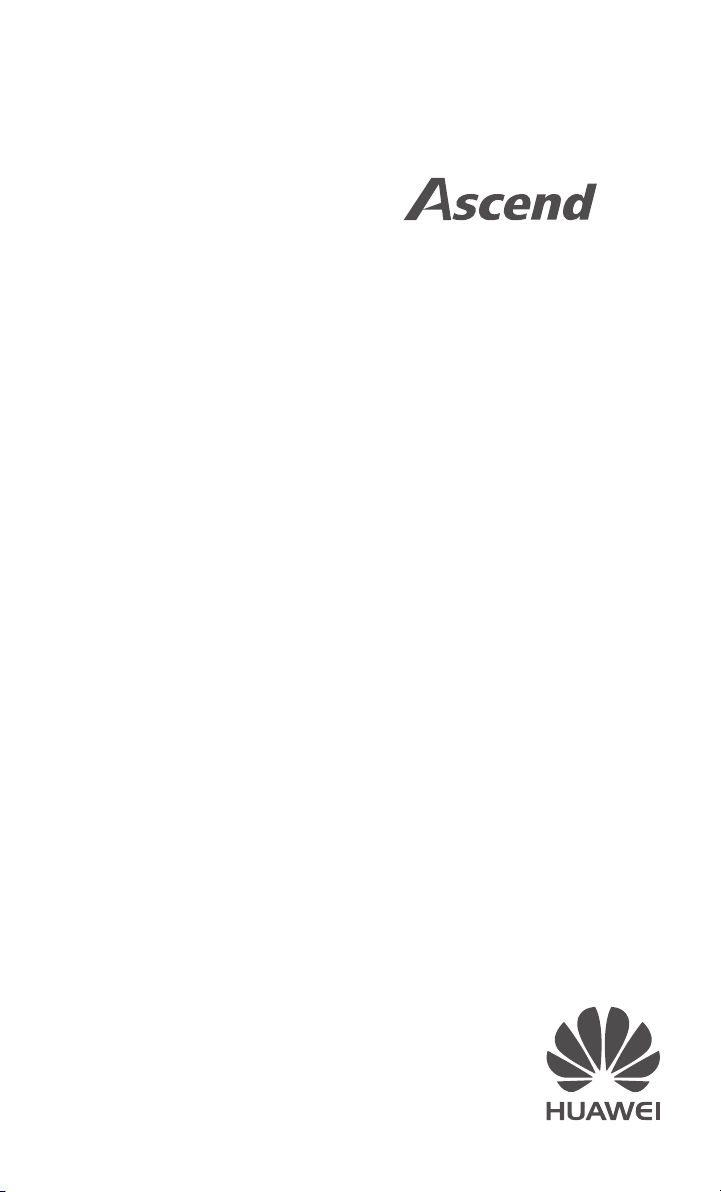
P6HUAWEI
Uživatelská příručka
Page 2
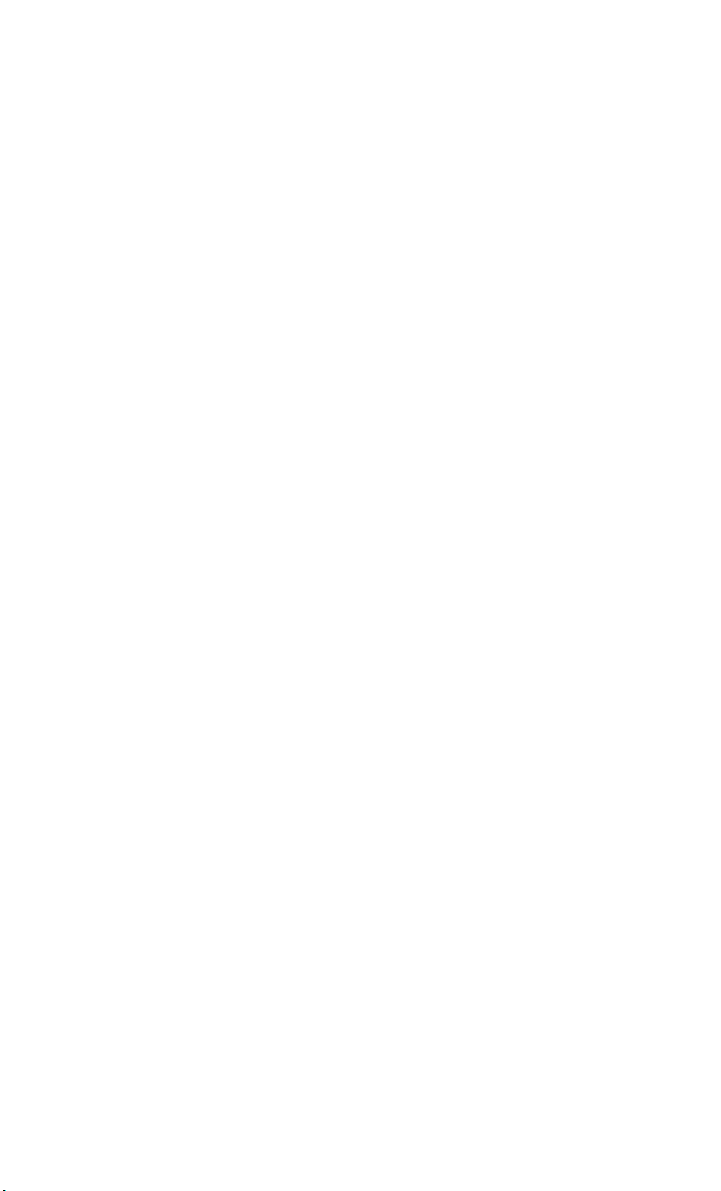
Obsah
Předmluva ........................................................................................ 1
Bezpečnostní opatření ....................................................................... 2
Příprava............................................................................................ 3
První pohled na telefon 3
Vložení nebo vyjmutí karty micro-SIM 4
Vložení nebo vyjmutí karty microSD 6
Nabíjení baterie 7
Zapnutí a vypnutí telefonu 8
Nastavení telefonu při prvním použití 8
Začínáme .......................................................................................... 9
Gesta 9
Zamknutí a odemknutí obrazovky 10
Seznámení s domovskou obrazovkou 11
Používání oznamovacího panelu 14
Přístup k aplikacím 15
Textové zprávy 15
Zapnutí rukavicového režimu 18
Individuální nastavení telefonu ........................................................ 19
Nastavení motivu 19
Změna tapety 19
Nastavení efektu přechodu domovské obrazovky 19
Uspořádání widgetů a ikon aplikací na domovské obrazovce 20
Uspořádání ikon domovské obrazovky pomocí složek 20
Přizpůsobení widgetu Me Widget 21
Přizpůsobení domovských obrazovek 22
Přizpůsobení zástupců přepínačů na oznamovacím panelu 23
Správa profilů 23
Nastavení zvuků 24
Změna velikosti písma 24
Nastavení metody odemknutí obrazovky 25
Nastavení jasu obrazovky 26
Hovory ........................................................................................... 27
Inteligentní vytáčení 27
Přijetí nebo odmítnutí hovoru 27
Zobrazení protokolu hovorů 28
i
Page 3
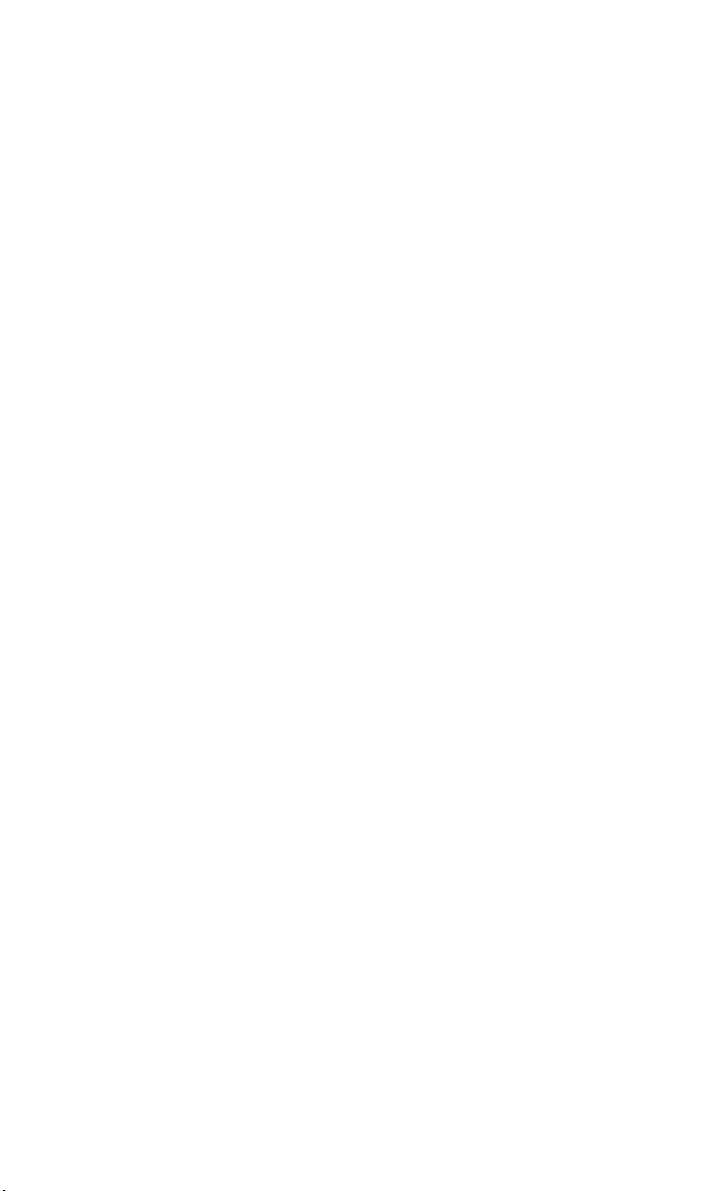
Obsah
Co můžete dělat během hovoru 28
Uskutečnění konferenčního hovoru 29
Přijetí hovoru od dalšího účastníka 29
Tísňová volání 30
Ostatní služby pro volání 30
Lidé................................................................................................ 32
Vytvoření kontaktu 32
Vyhledání kontaktu 32
Kopírování kontaktů 32
Import nebo export kontaktů 33
Přidání kontaktu mezi oblíbené kontakty 34
Odstranění kontaktů 34
Slučování kontaktů 34
Sdílení kontaktů 34
Skupiny kontaktů 35
SMS a MMS .................................................................................... 37
Odeslání textové zprávy 37
Odeslání multimediální zprávy 37
Odpovídání na zprávu 38
Hledání zprávy 38
Správa zpráv 38
Úprava nastavení zpráv 39
Prohlížeč ........................................................................................ 40
Prohlížení webových stránek 40
Správa záložek 40
Nastavení domovské stránky 41
Vymazání historie prohlížení 41
Úprava nastavení prohlížeče 41
E-mail............................................................................................. 42
Přidání e-mailového účtu POP3 nebo IMAP 42
Přidání účtu Exchange 42
Přepínání mezi e-mailovými účty 43
Odesílání e-mailů 43
Kontrola e-mailů 43
Odebrání e-mailového účtu 44
Změna nastavení e-mailového účtu 44
ii
Page 4
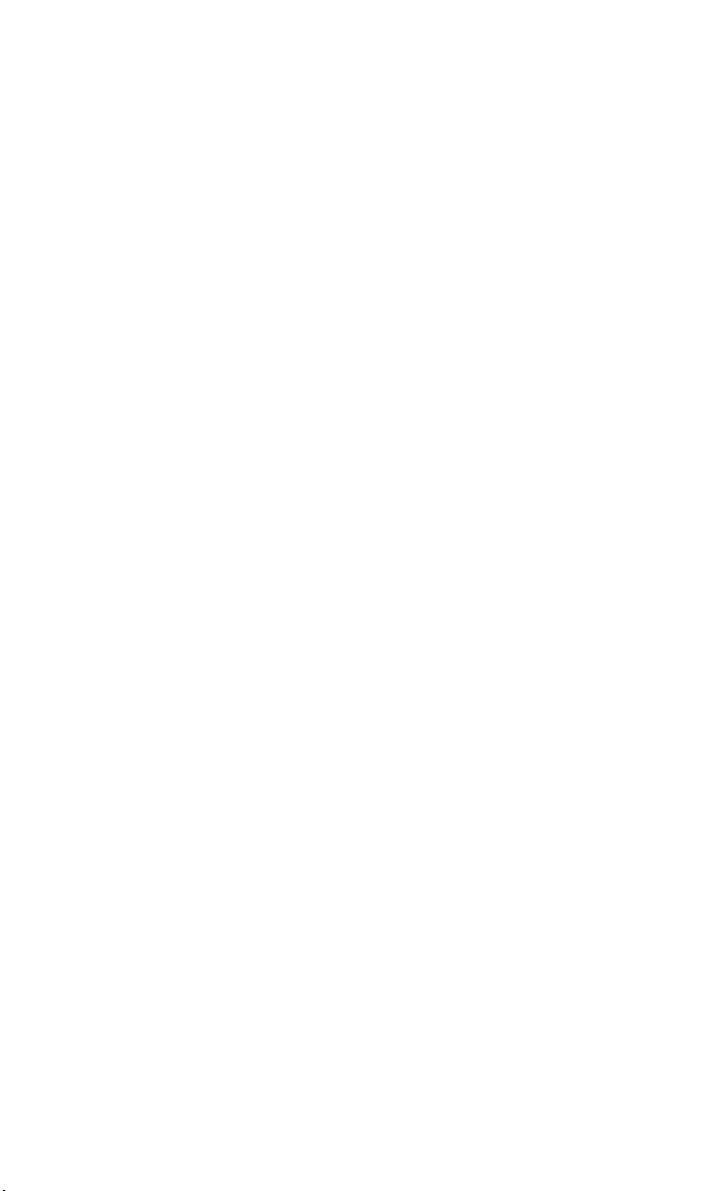
Obsah
Multimédia ..................................................................................... 45
Fotoaparát 45
Galerie 48
Hudba 50
Připojení k Internetu ....................................................................... 54
Mobilní datové připojení 54
Nastavení připojení Wi-Fi 54
Wi-Fi Direct 55
Sdílení mobilního datového připojení 56
Řízení objemu přenesených dat 58
Sdílení dat ...................................................................................... 60
Bluetooth 60
Používání DLNA 61
Připojení telefonu k počítači 62
Připojení telefonu k paměťovému zařízení USB 63
Správce souborů ............................................................................. 65
Vytvoření složky 65
Vyhledání souboru 65
Kopírování, vyjmutí a vložení souboru 65
Komprimace nebo dekomprimace souborů 66
Přejmenování souboru 66
Odstranění souboru 66
Vytvoření zástupce pro soubor nebo složku 67
Kontrola stavu paměti 67
Správa aplikací ............................................................................... 68
Stažení aplikací 68
Instalace aplikace 68
Zobrazení aplikací 68
Odinstalace aplikace 69
Vymazání mezipaměti aplikací 69
Záloha ............................................................................................ 70
Zálohování dat do místního úložiště 70
Obnovení dat z místního úložiště 70
Služby Google ................................................................................. 71
Gmail 71
Talk 72
Mapy 72
YouTube 73
iii
Page 5
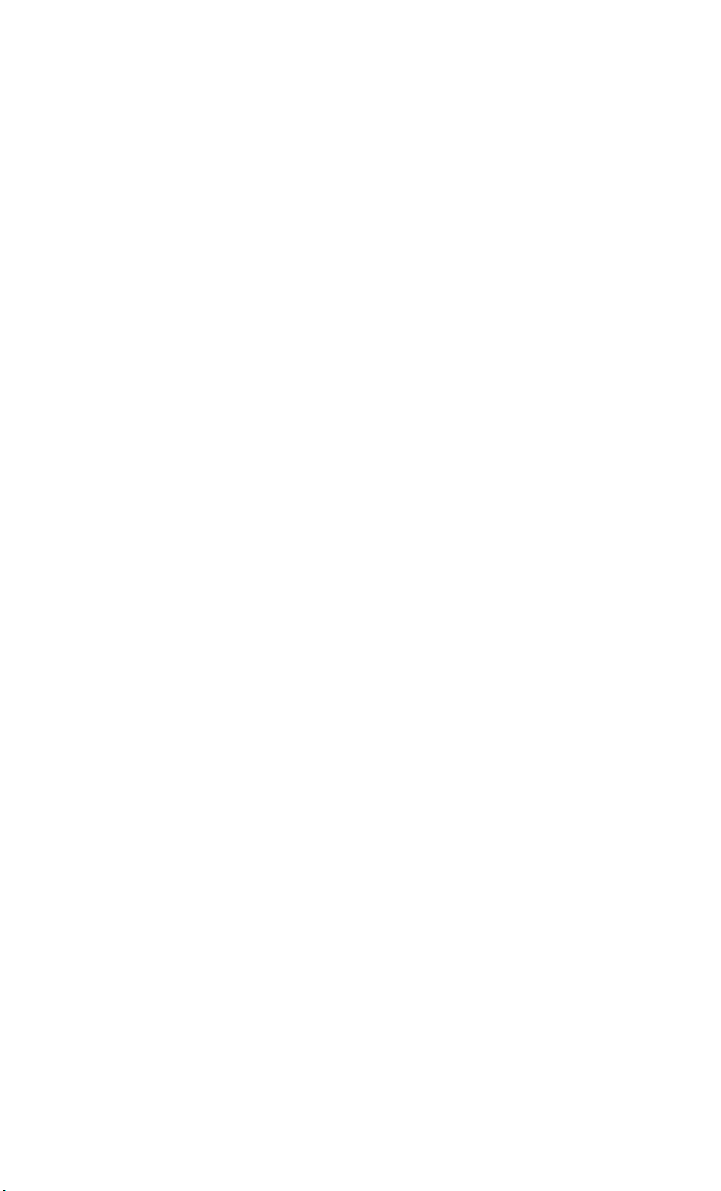
Obsah
Obchod Play 74
Základní nástroje ............................................................................ 75
Kalendář 75
Hodiny 76
Kalkulačka 77
Poznámky 77
Počasí 77
FM rádio 79
Účty a synchronizace ....................................................................... 81
Přidání účtu 81
Odstranění účtu 81
Zapnutí synchronizace dat 81
Změna nastavení synchronizace účtu 82
Nastavení ....................................................................................... 83
Zapnutí nebo vypnutí režimu V letadle 83
Nastavení zvuků 83
Nastavení displeje 84
Zapnutí správce napájení 85
Nastavení data a času 85
Změna jazyka systému 86
Úprava nastavení služby určení polohy 86
Nastavení kódu PIN pro kartu SIM 86
Obnovení továrního nastavení 87
Online aktualizace 87
Usnadnění přístupu 87
Časté otázky ................................................................................... 88
Právní upozornění ........................................................................... 90
Rejstřík.............................................................................................. i
iv
Page 6
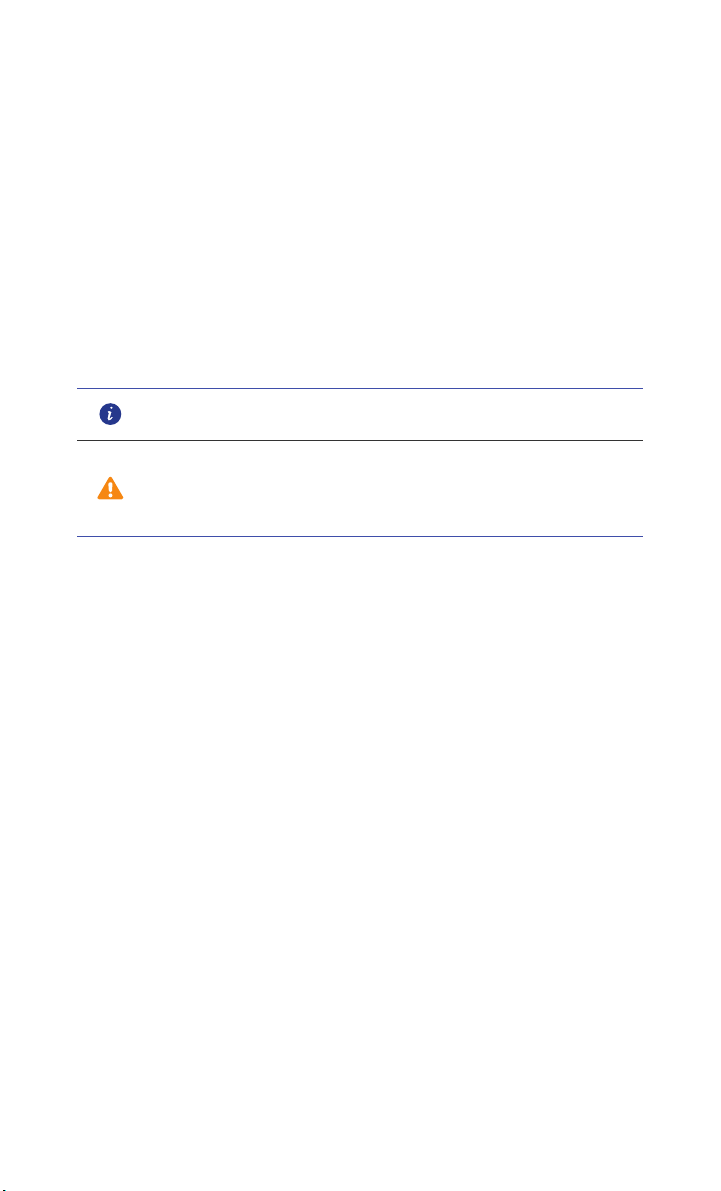
Předmluva
Děkujeme, že jste si vybrali chytrý telefon
Tato příručka vás seznámí s funkcemi a možnostmi nového telefonu a bezpečnostními
opatřeními. Přečtěte si pečlivě tuto příručku dříve, než začnete používat telefon.
Všechny obrázky a ilustrace v tomto dokumentu mají pouze informativní charakter.
Skutečný produkt se může lišit.
Symboly a definice
V tomto dokumentu budou používány následující symboly.
Poznámka Poskytuje další informace.
Upozornění
HUAWEI Ascend P6
Uvádí potenciální problémy, které mohou nastat
bez řádné péče, a v případě potřeby se zabývá
jejich řešením.
.
1
Page 7
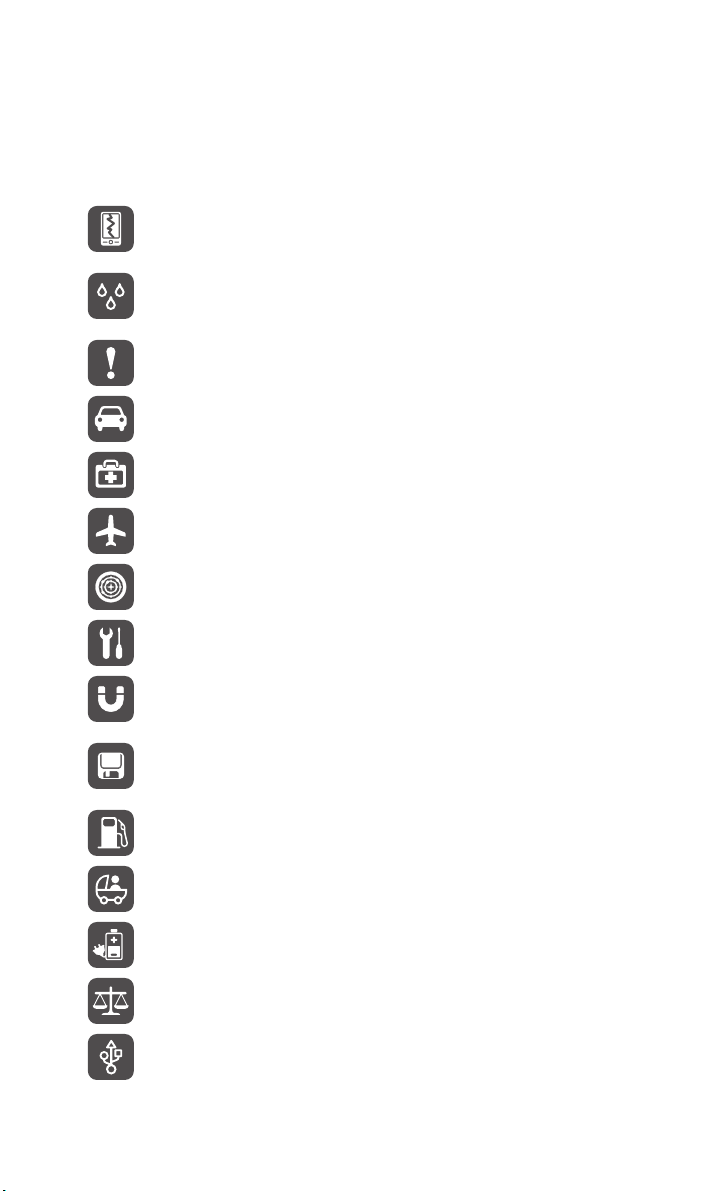
Bezpečnostní opatření
Tato bezpečnostní opatření si pečlivě přečtěte dříve, než telefon začnete používat.
Nevystavujte telefon nárazům, neházejte jím, ani jej nepropichujte.
Neupusťte jej, nemačkejte ani neohýbejte.
Telefon není určen k používání ve vlhkém prostředí, například v
koupelně. Telefon nesmíte ponořit do žádné kapaliny a musíte dbát
na to, aby se nenamočil.
Nepoužívejte mobilní telefon na místech, kde může způsobit rušení
nebo představovat riziko. Dodržujte místní zákony a předpisy.
Nepoužívejte telefon při řízení. Vaše bezpečnost by měla být vždy na
prvním místě.
Dodržujte pravidla či předpisy v nemocnicích a zdravotních
zařízeních. Telefon vypněte v blízkosti lékařských přístrojů.
V letadle vypněte telefon. Telefon může rušit řídící jednotku a
navigační systém letadla.
Telefon vypněte v blízkosti vysoce přesných elektronických zařízení.
Telefon by mohl ovlivnit funkci těchto zařízení.
Nepokoušejte demontovat telefon ani jeho př íslušenství. Pouze
kvalifikovaný pracovník smí provést servis telefonu nebo jej opravit.
Telefon ani jeho příslušenství nedávejte do nádob se silným
elektromagnetickým polem.
Magnetická paměťová média nedávejte do blízkosti telefonu.
Rádiové vlny z telefonu mohou vymazat informace, které jsou v něm
uložené.
Telefon nevystavujte extrémním teplotám ani jej nepoužívejte na
místě s hořlavými materiály, jako je například benzinová stanice.
Telefon ani jeho příslušenství nepatří do rukou dětem. Nedovolte,
aby děti telefon používaly bez dohledu dospělé osoby.
Používejte výhradně schválené baterie a nabíječky, abyste předešli
riziku exploze.
Dodržujte zákony či předpisy o používání bezdrátových zařízení. Při
používání telefonu respektujte soukromí a zákonná práva ostatních.
Abyste předešli poškození telefonu nebo počítače, dodržujte všechny
pokyny týkající se kabelu USB.
2
Page 8
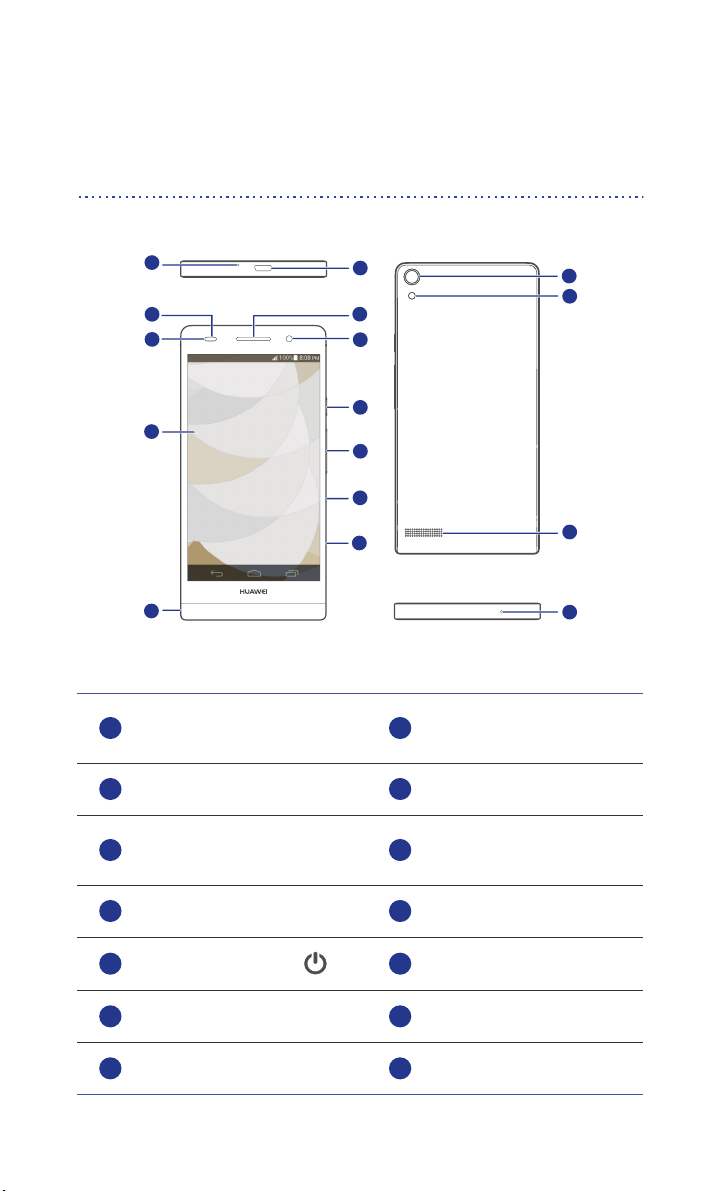
Příprava
1
2
3
5
6
7
8
9
10
11
13
15
16
4
12
14
1
3
567
91011
13
První pohled na telefon
Mikrofon pro potlačení
šumu
Indikátor stavu Obrazovka
Konektor náhlavní
soupravy
Slot na microSD karty Tlačítky hlasitosti
Tlačítko napájení
Sluchátko Konektor micro USB
Zadní fotoaparát Blesk
2
4
8
12
14
Čidlo přiblížení
Slot na microSIM karty
Přední fotoaparát
3
Page 9
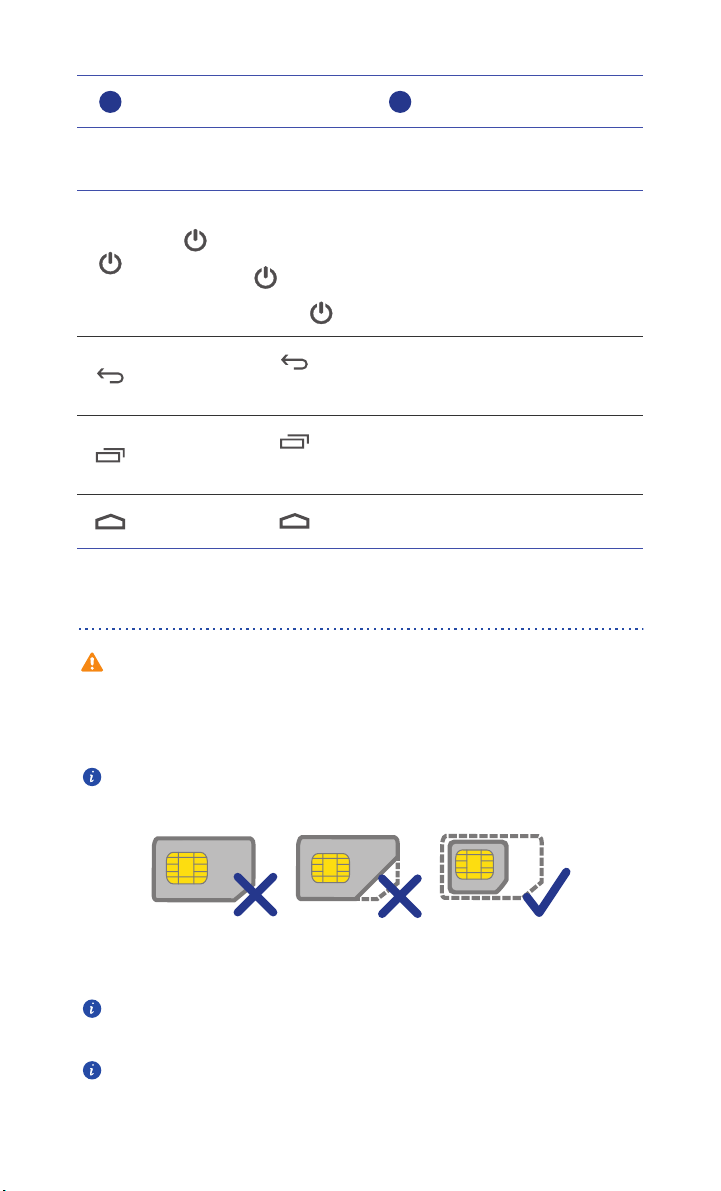
Příprava
15
Reproduktor Mikrofon
16
Tlačítka
•Když je telefon vypnutý, zapnete jej stiskem a podržením tlačítka
.
•Stiskněte pro zapnutí nebo vypnutí obrazovky. Podržte
stisknuté tlačítko , aby se zobrazila nabídka možností.
Klepnutím na se vrátíte na předchozí obrazovku, nebo
ukončíte právě spuštěnou aplikaci.
Klepnutím na zobrazíte seznam naposledy použitých
aplikací.
Klepnutím na se vrátíte na domovskou obrazovku.
Vložení nebo vyjmutí karty micro-SIM
Váš telefon podporuje pouze karty microSIM. Jiné velikosti nemusí správně
pracovat. Obraťte se na poskytovatele služeb, aby vám kartu vyměnil, nebo
si zakupte novou kartu. Vypněte telefon před vlože ním nebo vyjmutí m karty
micro-SIM.
Rozměry standardní karty micro-SIM jsou 15 mm x 12 mm x 0,76 mm.
Při používání nástroje pro vysunutí dávejte pozor, abyste se neporanili nebo
nepoškodili telefon. Nástroj pro vysunutí nepatří do rukou dětem.
Nevkládejte ani nevyjímejte kartu micro-SIM, když je telefon zapnutý.
4
Page 10
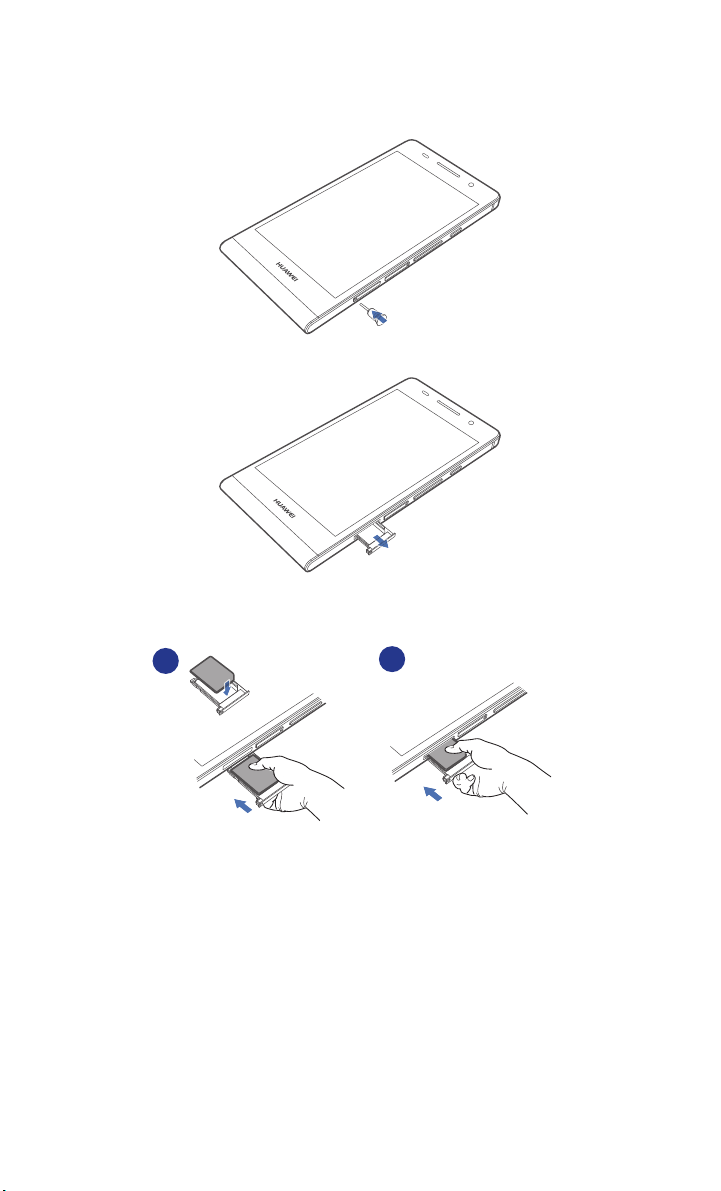
Příprava
a
b
1.
Vložte konec vysunovacího nástroje nebo kancelářské sponky do otvoru vedle
držáku karty micro-SIM pro jeho uvolnění.
2. Jemně držák karty microSIM vytáhněte.
3. Postupujte podle pokynů na držáku karty micro-SIM pro umístění karty microSIM do držáku a potom držák zatlačte zpět na místo.
aZatlačte na přední stranu SIM karty a zkontrolujte ji, aby při vložení
přihrádky do slotu nepřečnívala.
bPoté přitlačte na zadní část karty a zcela vložte přihrádku do slotu.
5
Page 11
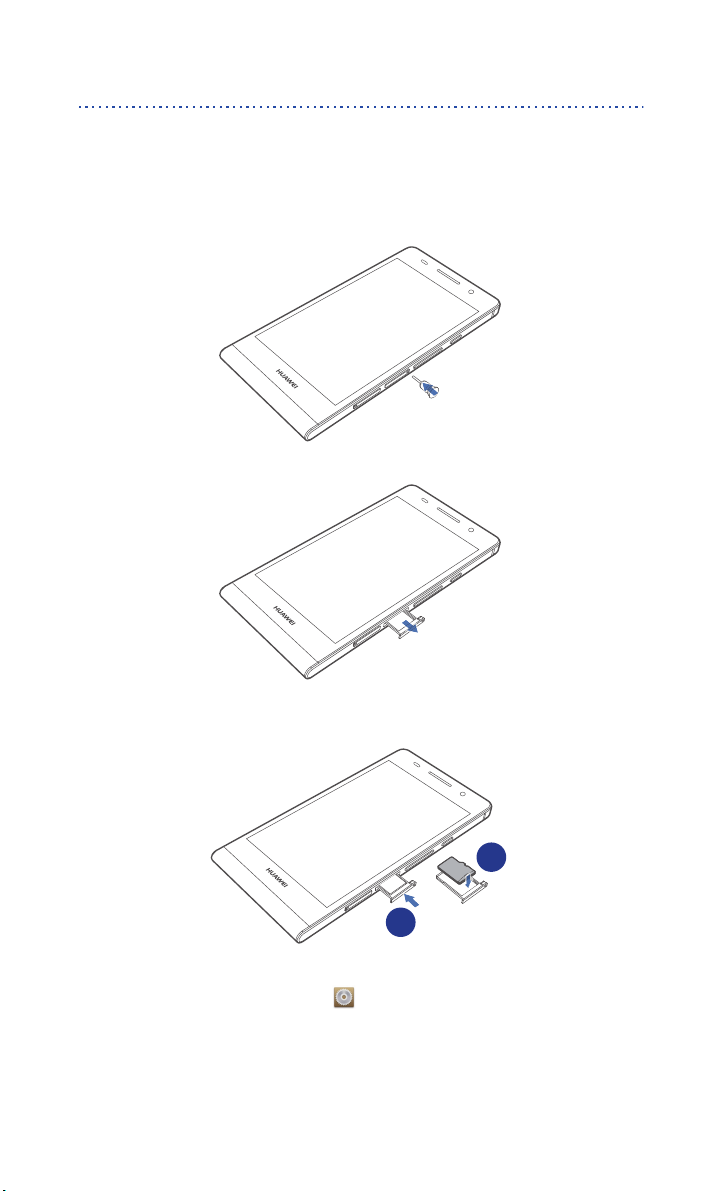
Příprava
a
b
Vložení nebo vyjmutí karty microSD
Pomocí karty microSD můžete rozšířit kapacitu paměti telefonu. Viz následující obrázek pro
informaci.
1.
Vložte konec vysunovacího nástroje nebo kancelářské sponky do otvoru vedle
držáku karty microSD pro jeho uvolně ní.
2. Jemně držák karty microSD vytáhně te.
3. Postupujte podle pokynů na držáku karty microSD pro umístění karty microSD
do držáku a potom držák zatlačte zpět na místo.
Vyjmutí karty microSD:
1.
Na domovské obrazovce klepněte na a pak na kartu
2.
Pod volbou
3.
Klepněte na
ZAŘÍZENÍ
Odpojit kartu SD
klepněte na položku
Úložiště
.
Vše
.
.
6
Page 12
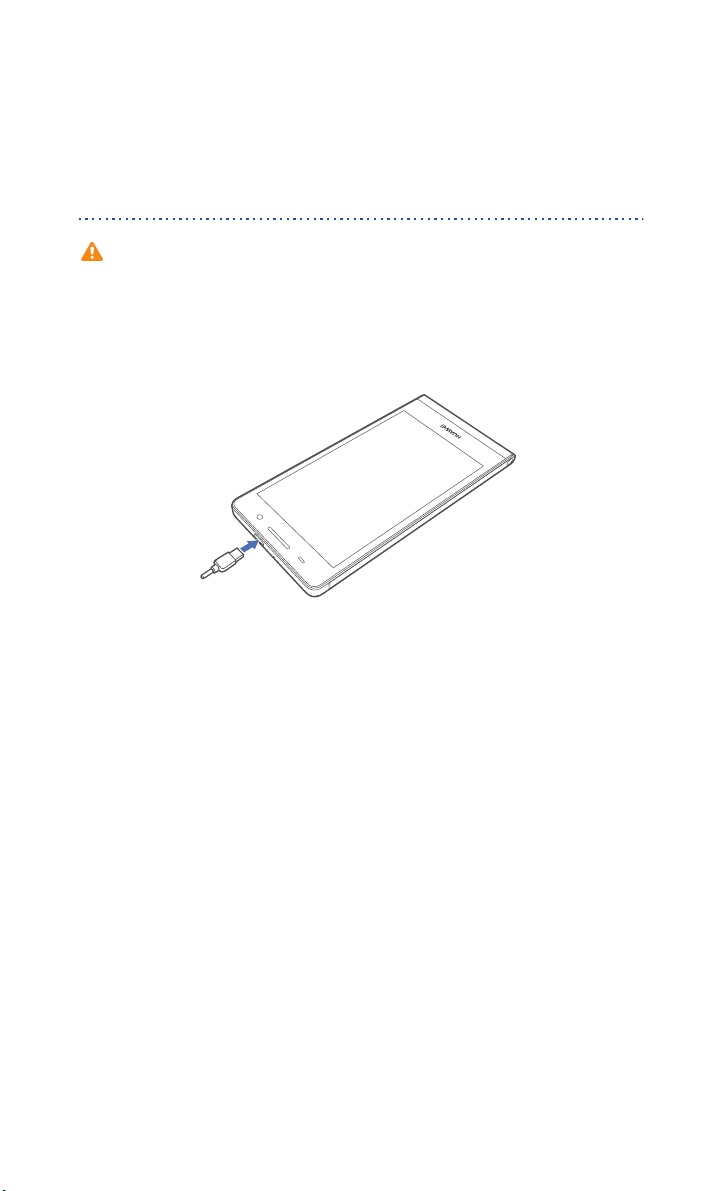
Příprava
4.
Vložte konec vysunovacího nástroje nebo kancelářské sponky do otvoru vedle držáku
karty microSD pro jeho uvolnění.
5.
Opatrně vyjměte kartu microSD.
Nabíjení baterie
Baterii v telefonu nelze vyměnit uživatelem. Je-li třeba baterii vyměnit,
obraťte se na autorizované servisní středisko. Nepokoušejte se baterii
vyjmout sami.
Pomocí přiloženého USB kabelu a napájecího adaptéru připojte telefon k elektrické
zásuvce, nebo jej pomocí USB kabelu připojte k počítači.
Indikátor stavu baterie
Indikátor stavu baterie ukazuje úroveň nabití baterie telefonu.
• Bliká červeně: Baterie je nabita na méně než 10 %.
• Svítí červeně (při nabíjení): Baterie je nabita na méně než 10 %.
• Svítí žlutě (při nabíjení): Baterie je nabita na více než 10 %.
• Svítí zeleně (při nabíjení): Baterie je téměř nebo zcela nabita.
Důležité informace o baterii
• Pokud je baterie vybitá, je možné, že telefon nepůjde zapnout okamžitě po
zahájení nabíjení baterie. To je normální. Nechte baterii pár minut nabíjet a
potom zkuste telefon zapnout.
• Dobíjecí baterie mají omezený počet nabíjecích cyklů a nakonec je možná bude
nutné vyměnit. Když se životnost baterie znatelně zkrátí, vyměňte ji.
• Doba nutná pro úplné dobití baterie závisí na okolní teplotě a stáří baterie.
7
Page 13
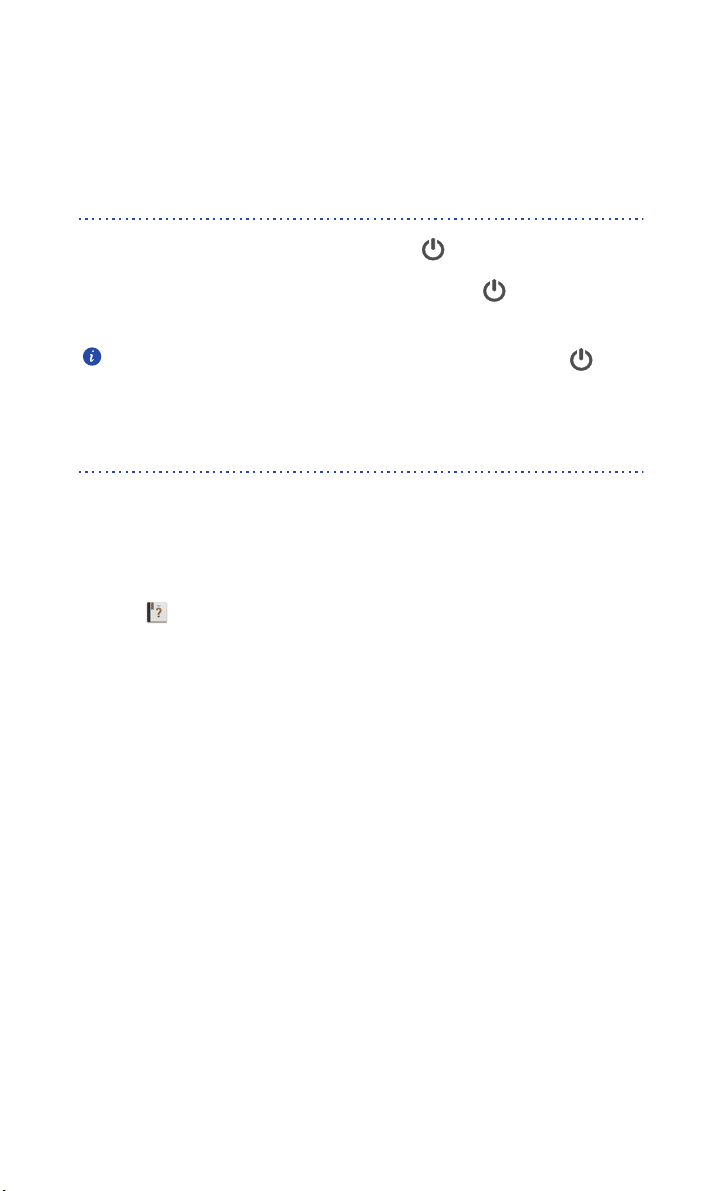
Příprava
• Když je úroveň nabití baterie velmi nízká, telefon přehraje zvukové upozornění
a zobrazí varování. Pokud je baterie extrémně vybitá, telefon se automaticky
vypne.
Zapnutí a vypnutí telefonu
• Telefon zapnete stiskem a podržením tlačítka .
• Chcete-li telefon vypnout, stiskněte a podržte tlač ítko , aby se zobrazila
nabídka možností, a pak klepněte na
Vypnout
> OK.
Pokud dojde k chybě a telefon nelze vypnout, stiskněte tlačítko a
podržte jej alespoň 10 sekund, aby se telefon restartoval.
Nastavení telefonu při prvním použití
Používáte-li tento telefon poprvé, postupujte při jeho nastavení podle pokynů na
obrazovce.
Když poprvé zapnete telefon nebo otevřete některé aplikace, telefon vás provede základní
obsluhou. Chcete-li si tyto pokyny přečíst znovu, na domovské obrazovce klepněte na
Správa
> .
8
Page 14
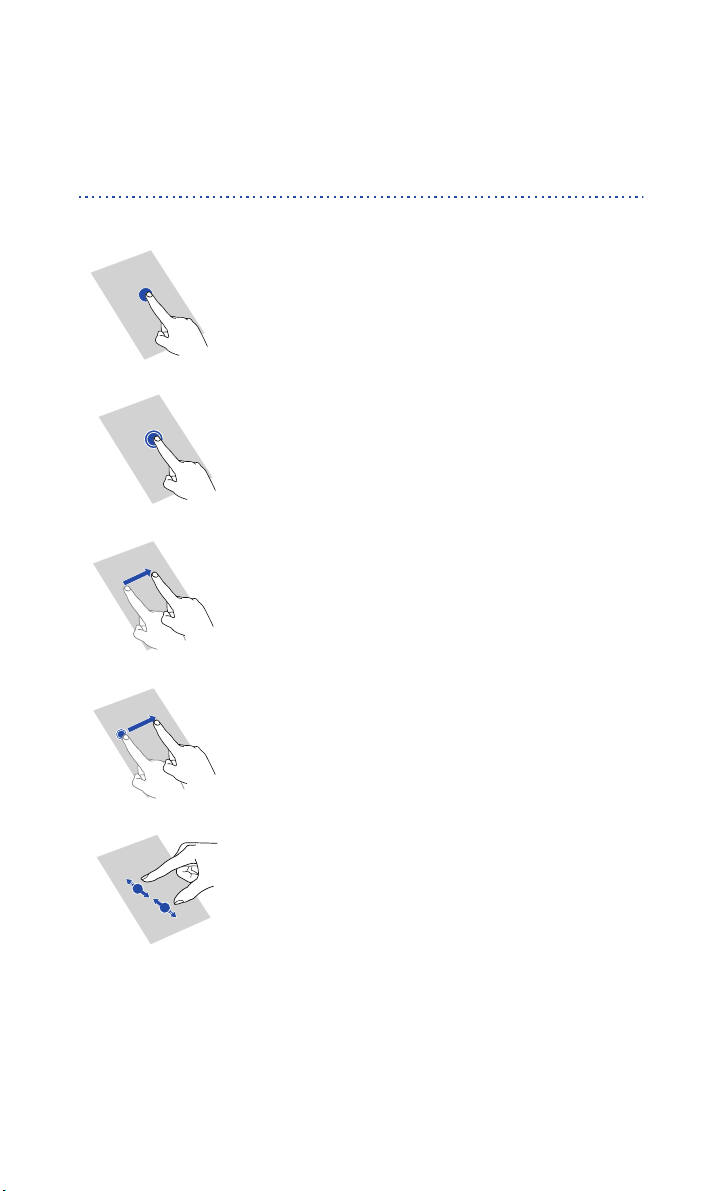
Začínáme
Gesta
Klepnutí
klepnutím vyberete položku nebo otevřete aplikaci.
Podržení prstu
min. 2 sekundy. Například, podržte prst na aplikaci,
widgetu, nebo na prázdném místě, aby se zobrazila
související nabídka možností.
Rychlý pohyb prstem
směru, kterým chcete obrazovku přesunout. Například
můžete rychle táhnout prstem vlevo nebo vpravo po
oznamovacím panelu, jestliže chcete oznámení zrušit.
Tažení
místo. Tímto způ sobem můžete např. znovu uspořádat
aplikace a widgety na domovské obrazovce.
Stažení a roztažení prstů
chcete-li obraz oddálit, nebo prsty roztáhněte, chcete-li
jej přiblížit. Např. prsty stáhněte, nebo roztáhněte,
jestliže je třeba zvětšit nebo zmenšit obrázek nebo
webovou stránku.
: Klepněte jednou na položku. Například,
: Nechte prst položený na obrazovce
: Podle potřeby potáhněte prst ve
: Podržte prst na položce a posuňte ji na jiné
: Stáhněte dva prsty k sobě,
9
Page 15
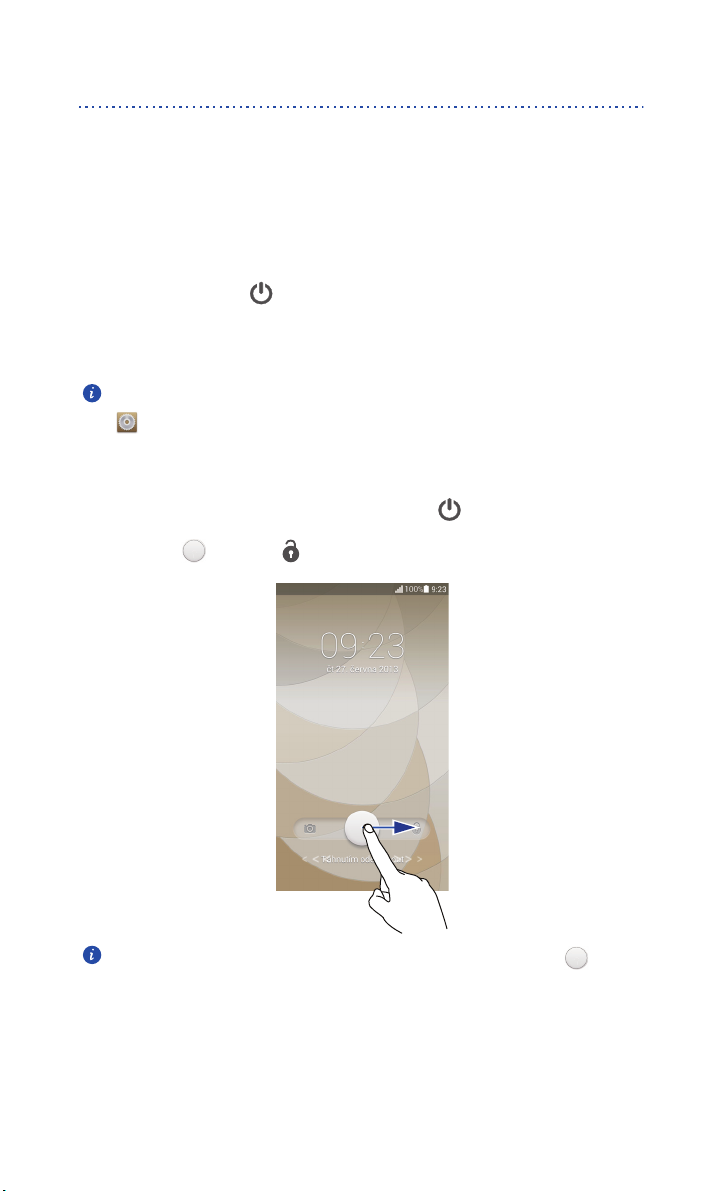
Začínáme
Zamknutí a odemknutí obrazovky
Zamknutí obrazovky nejen zabrání provádění nežádoucí operací, když telefon
nepoužíváte, ale také jej chrání před neoprávněným použitím. Obrazovku můžete
zamknout a odemknout mnoha způsoby. V
předem nainstalovaný způsob odemknutí obrazovky.
Uzamčení obrazovky
• Způsob 1: Stisknutím zamknete obrazovku.
• Způsob 2: Po uplynutí určité doby nečinnosti telefon automaticky zamkne
obrazovku.
Způsob uzamčení obrazovky nastavíte na domovské obrazovce klepnutím na
této části je jako příklad použit
. Na zobrazené kartě
Obecné
klepněte na
Zámek obrazovky
.
Odemknutí obrazovky
1.
Pokud je obrazovka vypnutá, stisknutím tlačítka ji zapnete.
2. Přetažením vpravo k obrazovku odemknete.
Na obrazovce pro odemknutí telefonu můžete také přetáhnout vlevo
směrem k předem nakonfigurované aplikaci a tak ji otevřít.
10
Page 16
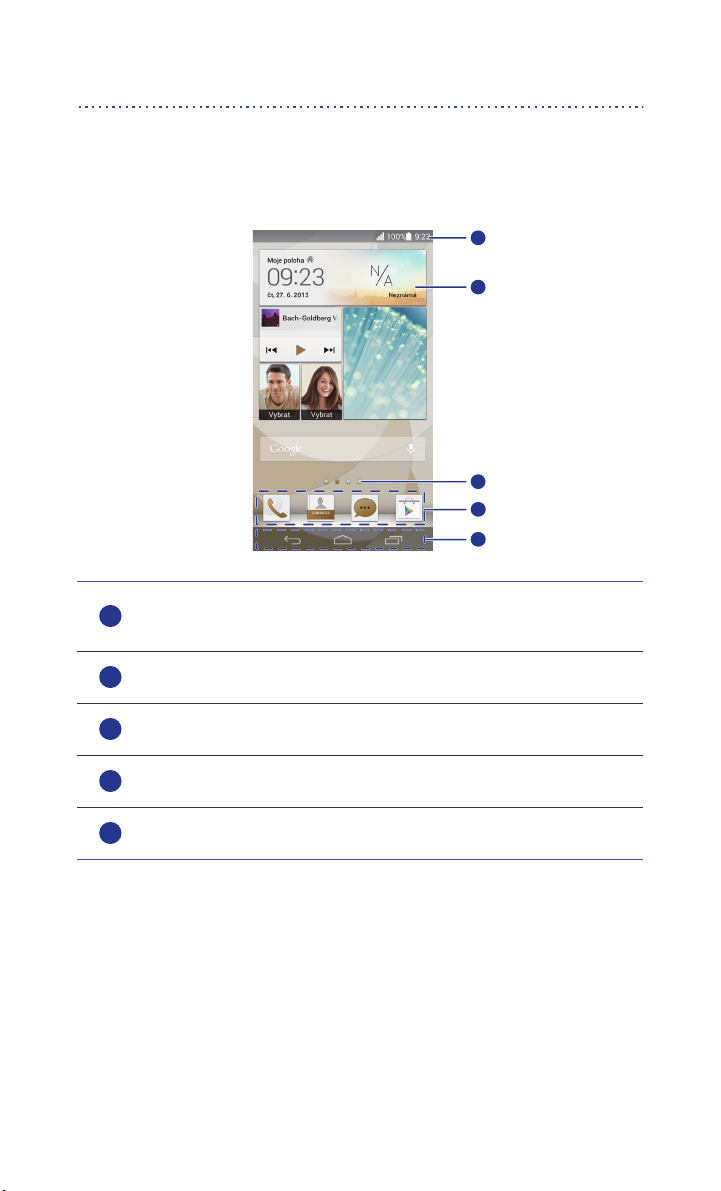
Začínáme
4
1
2
3
5
1
2
3
4
5
Seznámení s domovskou obrazovkou
Domovské obrazovky jsou místa, kde naleznete oblíbené widgety i všechny aplikace. Zbavili
jsme se seznamu aplikací, abychom vám k aplikacím nabídli pohodlnější a přímější cestu.
Výchozí domovská obrazovka je zobrazena níže.
Stavová lišta: zobrazuje oznámení a ikony. Rychlým tahem prstem od
stavového řádku dolů otevřete oznamovací panel.
Plocha displeje: zobrazuje ikony aplikací, složky a widgety.
Ukazatel polohy obrazovky: zobrazuje aktuální polohu obrazovky.
Dok: zobrazuje většinu běžných aplikací.
Navigační panel: zobrazuje virtuální klávesy.
11
Page 17
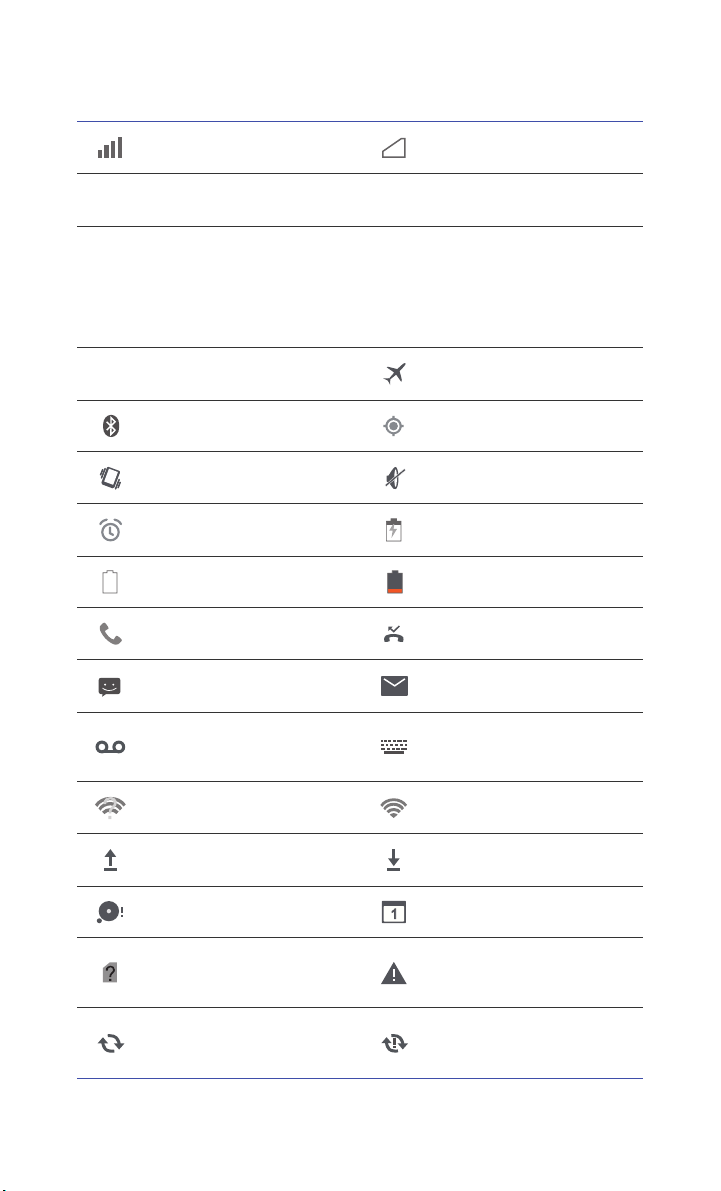
Stavové ikony
GG
E
3G3GHH
5
Síla signálu Bez signálu
Začínáme
Připojení k síti GPRS Připojení k síti EDGE
Připojení k síti 3G
Roaming Zapnutý režim V letadle
Zapnutý Bluetooth Příjem dat o poloze z GPS
Zapnutý režim vibrací Zapnutý tichý režim
Zapnuté budíky Nabíjení
Plně nabitá baterie Vybitá baterie
Probíhající hovor Zmeškané hovory
Nové zprávy Nové e-maily
Nové hlasové zprávy
E
Připojena síť HSPA
(přístup k
vysokorychlostnímu
přenosu paketů)
Výběr metody zadávání
dat
Dostupná síť Wi-Fi Připojení k síti Wi-Fi
Odesílání dat Stahování dat
Plná paměť telefonu Nadcházející události
Nenalezena karta SIM
Synchronizace dat
12
Problém se synchronizací
nebo přihlášením
Synchronizace se
nezdařila
Page 18
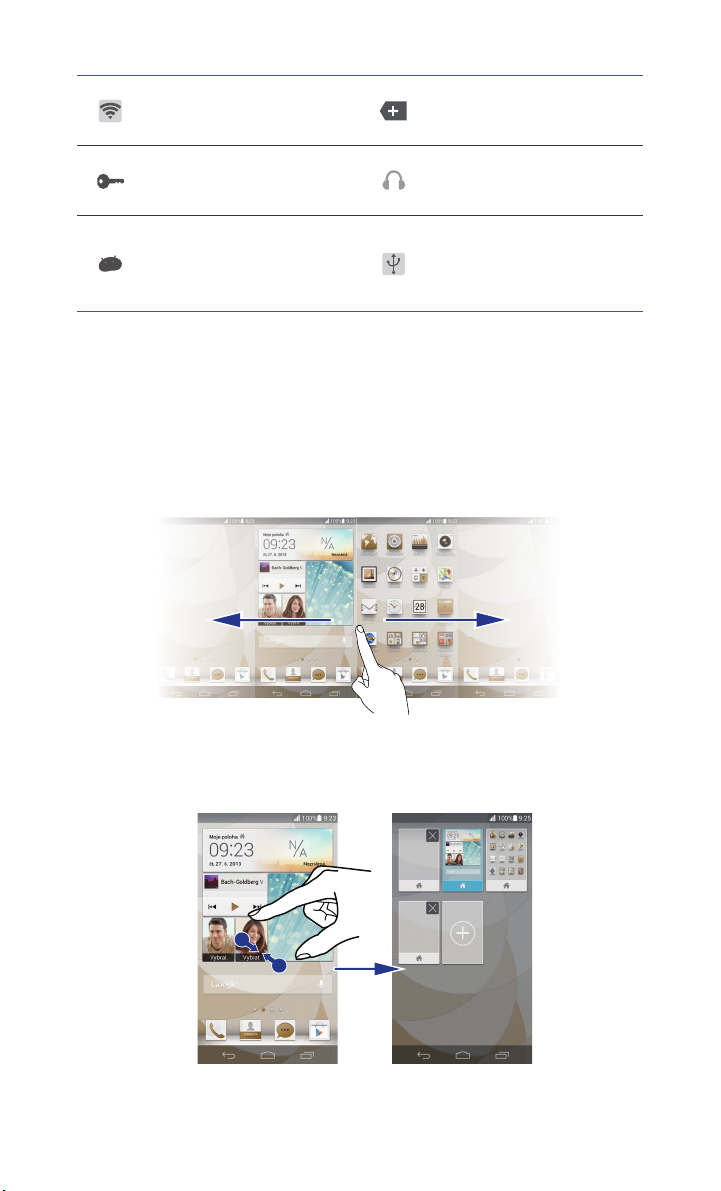
Začínáme
Zapnutý přenosný Wi-Fi
hotspot
Připojení k síti VPN
Připojení k počítači
Další oznámení
Náhlavní souprava
zapojena
Zapnuto sdílení
internetového připojení
přes USB
Přepínání mezi domovskými obrazovkami
Potýkáte se s nedostatkem místa na domovské obrazovce? Není se čeho bát.
Telefon umožňuje vytvořit více domovských obrazovek pro další ikony aplikací a
widgety.
• Rychlým tažením prstu po obrazovce lze přepínat mezi domovskými
obrazovkami.
• Stáhněte dva prsty k sobě, pokud chcete zobrazit miniatury domovské
obrazovky. Klepnutím na miniaturu otevřete konkrétní domovskou obrazovku.
13
Page 19
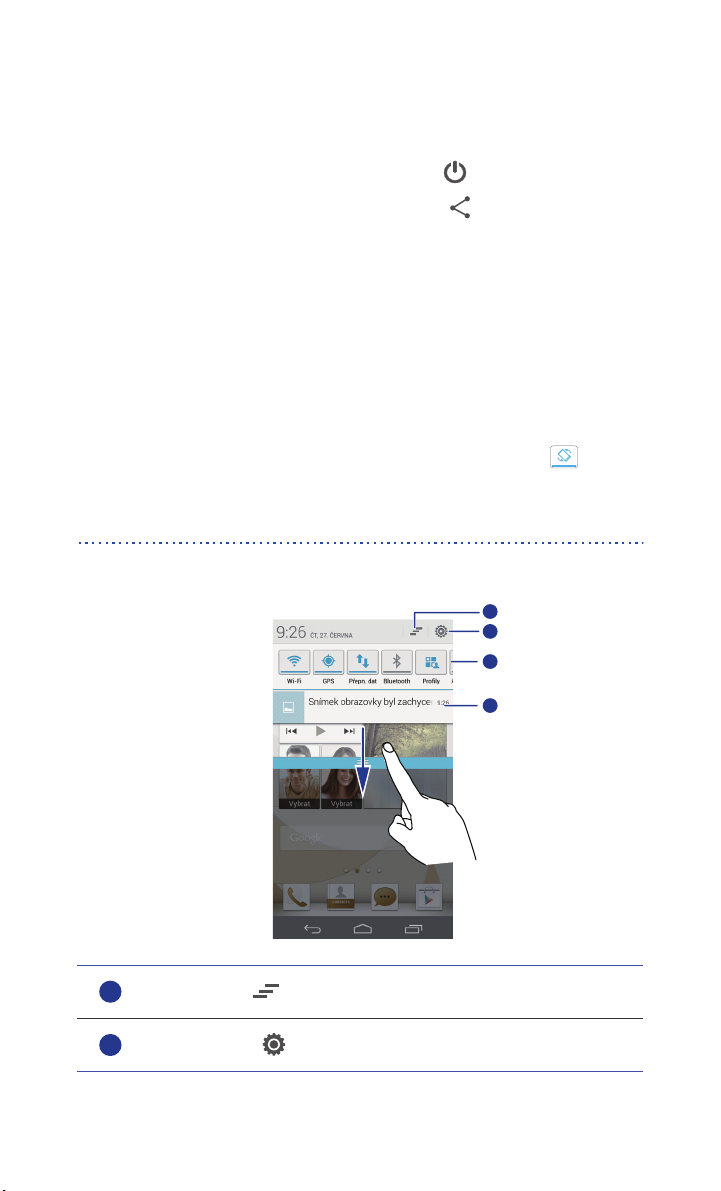
Začínáme
1
2
3
4
1
2
Pořízení snímku obrazovky
Chcete se podělit o zajímavou scénu ve filmu, nebo ukázat svůj nový rekord ve
hře? Poř iď te snímek obrazovky a sdílejte jej.
Snímek obrazovky pořídíte současným stisknutím tlačítka a tlačítka zeslabení
hlasitosti. Poté otevřete oznamovací panel a klepnutím na můžete snímek obrazovky
sdílet. Snímky obrazovky se ukládají do alba
Snímky displeje
v aplikaci
Galerie
.
Automatické otočení obrazovky
Váš telefon disponuje snímačem naklánění. Pokud telefon otočíte, když procházíte
webovou stránku nebo si prohlížíte fotografii, orientace obrazovky se automaticky změní
na orientaci na šířku nebo na výšku. Budete také moci využívat aplikace pracující se
snímačem naklánění, například závodní hry.
Pro rychlé zapnutí nebo vypnutí funkce automatického otočení obrazovky rychlým tahem
prstem od stavového řádku dolů otevřete oznamovací panel a klepněte na .
Používání oznamovacího panelu
Rychlým tahem prstem od stavového řádku dolů otevřete oznamovací panel.
Klepnutím na odstraníte všechna oznámení.
Po klepnutí na se objeví obrazovka nastavení.
14
Page 20
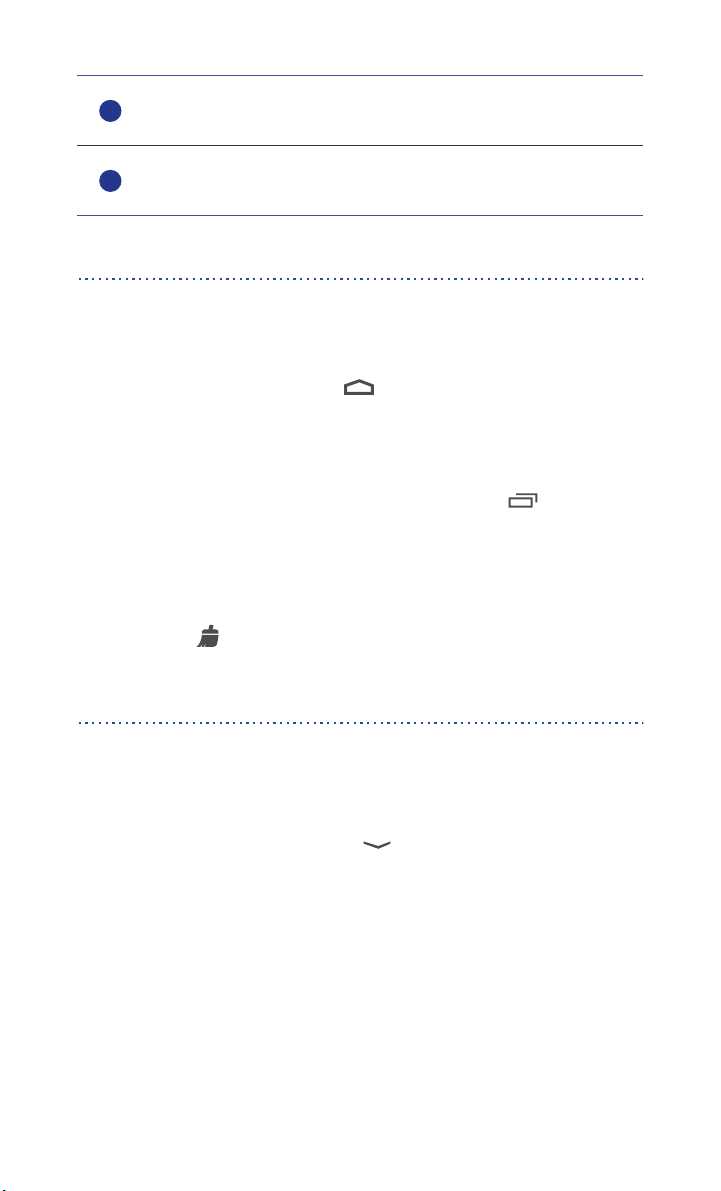
Začínáme
3
4
Klepnutím na přepínač zástupců na oznamovacím panelu můžete
zapínat nebo vypínat funkce.
Chcete-li spustit aplikaci, klepněte na ni. Chcete-li zrušit oznámení,
rychle přes něj táhněte prstem doleva nebo doprava.
Přístup k aplikacím
Spouštění aplikací a přepínání mezi nimi
Chcete-li otevřít aplikaci, na domovské obrazovce klepněte na její ikonu.
Pro přepnutí na jinou aplikaci klepněte na pro návrat na domovskou obrazovku a
klepněte na ikonu aplikace, kterou chcete otevřít.
Zobrazení naposledy použitých aplikací
Chcete-li zobrazit seznam naposledy použitých aplikací, klepněte na . Potom můžete
provádět následující:
• Chcete-li aplikaci spustit, klepněte na ni.
• Aplikaci zavřete rychlým tahem prstem doleva či doprava přes aplikaci.
• Klepnutím na vymažete seznam.
Textové zprávy
Telefon je vybaven několika metodami zadávání textu. Pomocí klávesnice na obrazovce
můžete zadat text rychle.
• Po klepnutí do textového pole se na obrazovce otevř e klávesnice.
• Chcete-li klávesnici skrýt, klepněte na .
15
Page 21
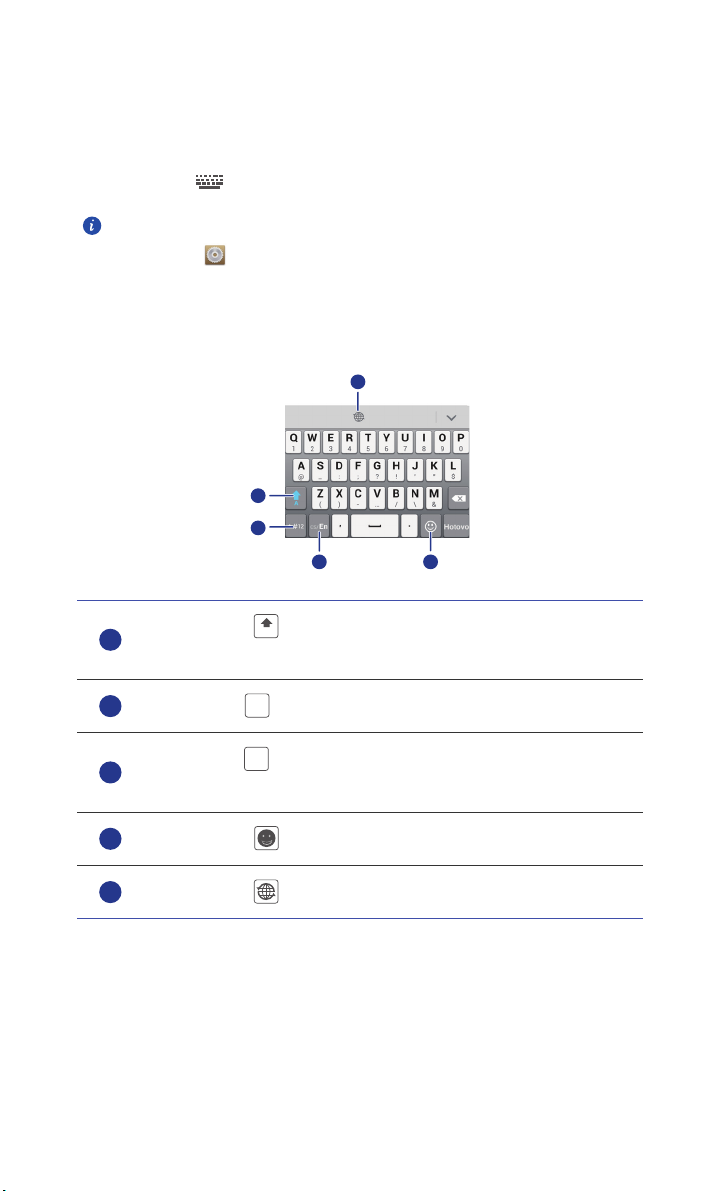
Začínáme
1
2
3 4
5
1
2
3
FVFV
EnEn
4
5
Volba metody zadávání textu
1.
Na obrazovce zadávání textu rychle táhněte prstem od stavového řádku dolů,
aby se otevřel oznamovací panel.
2. Klepnutím na vyberte metodu zadávání dat.
Pokud chcete změnit metodu zadávání dat telefonu, na výchozí obrazovce
klepněte na . Poté klepněte na kartu
Jazyk a vstup
>
Výchozí
a vyberte metodu zadávání dat.
Metoda zadávání dat Huawei
Klepnutím na lze přepínat mezi malými a velkými písmeny a
funkcí Caps Lock.
Klepněte na , pokud chcete zadávat čísla.
Klepněte na , chcete-li přepínat mezi
jazykem zadávaných dat.
a
*#12
Vše
. V části
English
OSOBNÍ
klepněte na
a sekundárním
Klepnutím na zadáte emotikony.
Klepnutím na můžete přepnout jazyk zadávaných dat.
16
Page 22
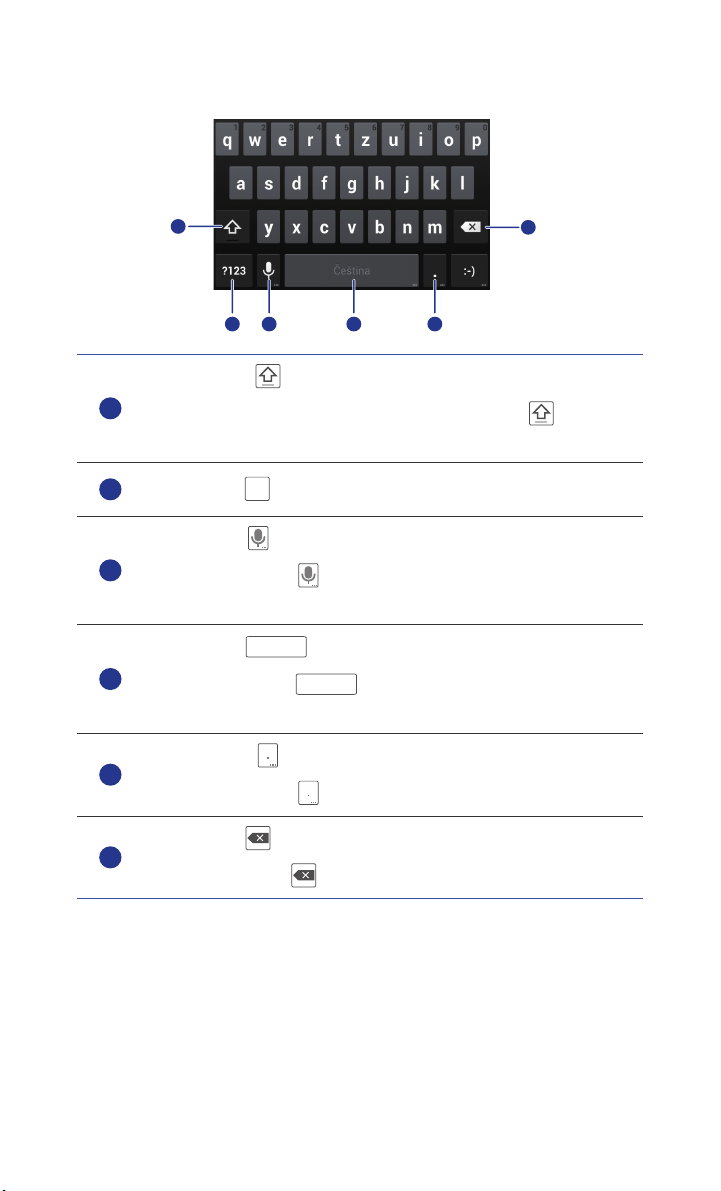
Způsob vkládání dat v systému Android
1
2
3 4 5
6
1
2
3
4
...
Čeština
...
Čeština
5
6
•Klepnutím na lze přepínat mezi malými a velkými písmeny.
•Klepněte a podržte nebo dvakrát rychle klepněte na , chcete-li
zapnout funkci Caps Lock.
Začínáme
Klepněte na , pokud chcete zadávat čísla.
?123
•Klepněte na pro aktivaci hlasového vkládání.
•Klepněte a podržte pro otevř ení nabídky
textu a dat
.
Možnosti zadávání
•Klepněte na pro zadání mezery.
•Klepněte a podržte pro přepnutí na jiný způsob vkládání
dat.
•Klepnutím na zadáte tečku.
•Klepněte a podržte , chcete-li vkládat symboly.
•Klepněte na pro odstranění znaku nalevo od kurzoru.
•Klepněte a podržte pro odstraně ní všech znaků vlevo od kurzoru.
17
Page 23
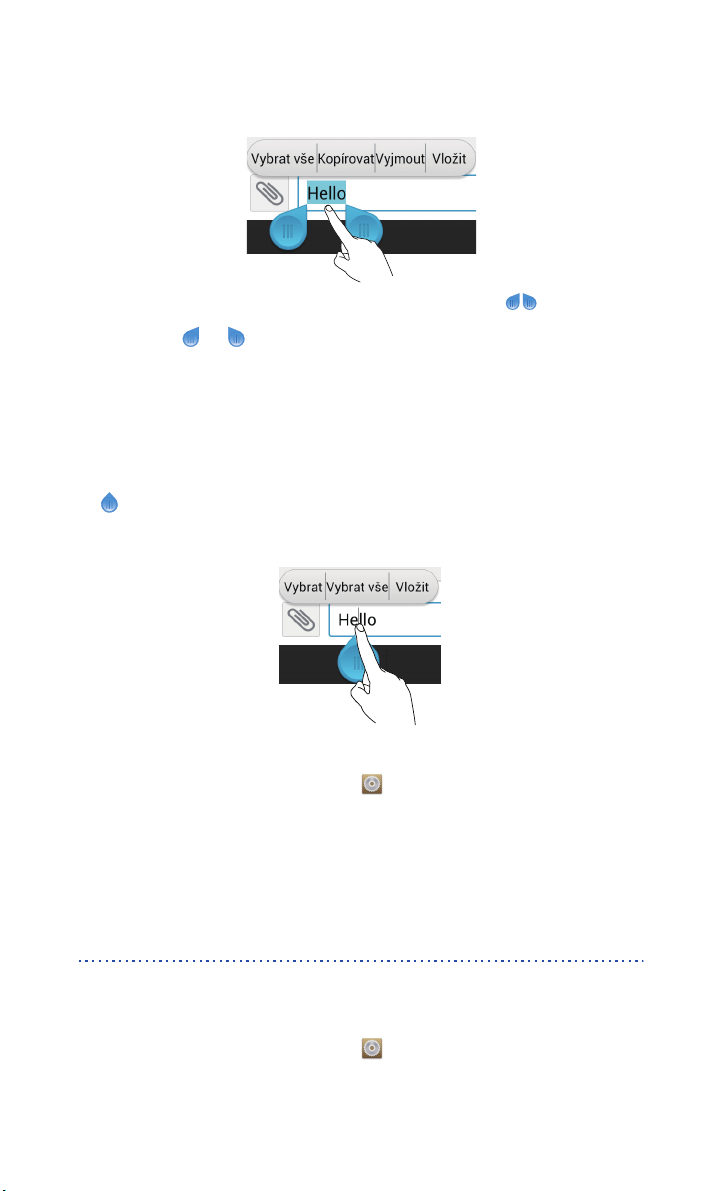
Úpravy textu
Zjistěte, jak vybrat, vyjmout, kopírovat a vkládat text v telefonu.
•
Výběr textu
přetáhněte a pro výběr více nebo méně textu, nebo klepněte na
Vybrat vše
•
Vyjmutí textu
•
Kopírování textu
•
Vložení textu
: Podržte prs t na text u, aby se objevil y znač ky . Potom
pro výběr všeho textu v textovém poli.
: Vyberte text a klepněte na
: Vyberte text a klepněte na
: Klepněte na místo, kam chc ete text vložit. Přetažením značky
Vyjmout
Kopírovat
.
.
Začínáme
přesunete místo vložení a klepnutím na
zkopírovali nebo vyjmuli.
Vložit
vložíte text, který jste
Konfigurace metody zadávání dat
1.
Na domovské obrazovce klepněte na a potom na kartu
2. Pod volbou
3. V části
kterou chcete konfigurovat.
OSOBNÍ
klepněte na položku
KLÁVESNICE A METODY VSTUPU
Jazyk a vstup
klepněte na metodu zadávání dat,
Vše
.
.
Zapnutí rukavicového režimu
Rukavicový režim vám umožňuje provádět operace na dotykové obrazovce, když
na rukách máte rukavice.
1.
Na domovské obrazovce klepněte na a potom na kartu
2. Klepnutím na přepínač
Režim Rukavice
povolite rukavicový režim.
Vše
.
18
Page 24
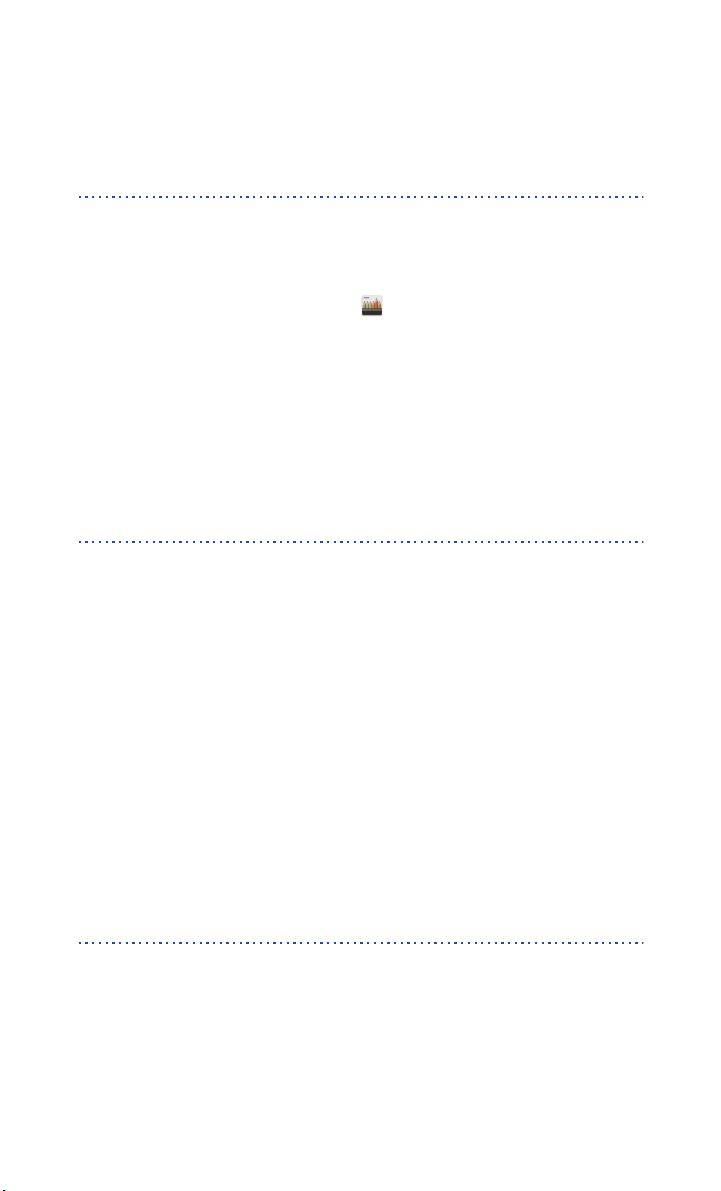
Individuální nastavení telefonu
Nastavení motivu
Telefon je dodáván s řadou různých motivů.
Změna motivu
1.
Na domovské obrazovce klepněte na .
2. Vyberte motiv a klepněte na
POUŽÍT
.
Přizpůsobení motivu
1.
Na mřížce motivů klepně te na
2. V seznamu prvků vyberte ty, které chcete upravit.
PŘIZPŮSOBIT AKTUÁLNÍ MOTIV
.
Změna tapety
1.
Na domovské obrazovce podržte prst na prázdném místě , aby se zobrazilo
dialogové okno
2. Klepněte na
3. Z obrazovky
•
Tapeta uzamknuté obrazovky
pro odemknutí telefonu.
•
Tapeta plochy
•
Změnit zatřesením
telefonu.
•
Náhodná změna
Nastavit plochu
Tapety
.
Tapeta
můžete nastavit následující položky:
: Nastavíte tapetu domovské obrazovky.
: Tapeta domovské obrazovky se změní náhodně.
: Změníte tapetu domovské obrazovky potřesením
.
: Nastavíte tapetu, která se objeví na obrazovce
Nastavení efektu přechodu domovské obrazovky
1.
Na domovské obrazovce podržte prst na prázdném místě , aby se zobrazilo
dialogové okno
2. Klepněte na
3. Vyberte efekt přechodu domovské obrazovky.
Nastavit plochu
Přechody
.
.
19
Page 25
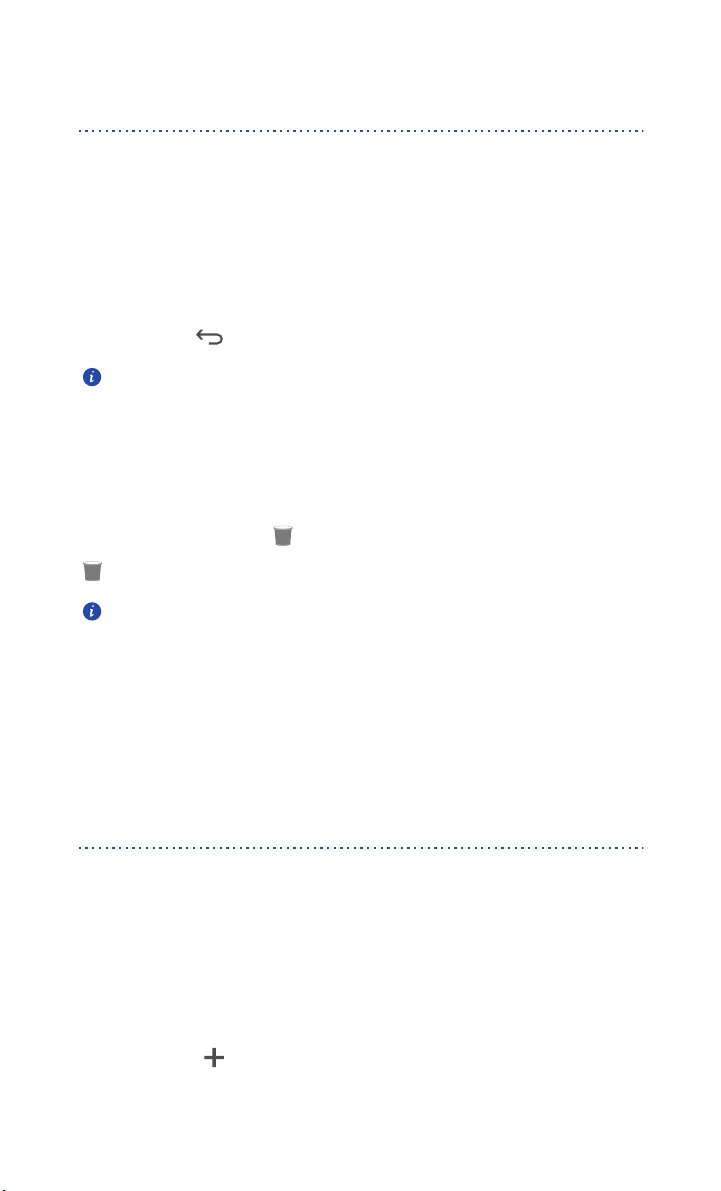
Individuální nastavení telefonu
Uspořádání widgetů a ikon aplikací na domovské
obrazovce
Přidání widgetu na domovskou obrazovku
1.
Na domovské obrazovce podržte prst na prázdném místě , aby se zobrazilo
dialogové okno
Nastavit plochu
.
2. Klepněte na
3. Přetáhněte widget z dolní části obrazovky na miniaturu obrazovky.
4. Klepnutím na se vrátíte na domovskou obrazovku.
Pokud na domovské obrazovce není dostatek místa, telefon automaticky
vytvoří novou domovskou obrazovku vpravo od originálu a umístě te widget
na novou domovskou obrazovku.
Widgety
.
Odstranění ikony aplikace nebo widgetu
Na domovské obrazovce klepněte a přidržte ikonu aplikace nebo widget, který chcete
odstranit, dokud se nezobrazí . Přetáhněte ikonu nechtěné aplikace nebo widget na
pro odstranění.
Odstraněním ikony aplikace dojde k odinstalaci aplikace. Pokud odstraníte
OK
ikonu aplikace, telefon vás vyzve k potvrzení akce. Klepnutím na
odinstalujete.
aplikaci
Přemístění ikony aplikace nebo widgetu
Ikony aplikací nebo widgety můžete přeuspořádat na libovolné vhodné místo na domovské
obrazovce.
Uspořádání ikon domovské obrazovky pomocí složek
Vytvoření složky na domovské obrazovce
1.
Na domovské obrazovce přetáhněte položku na jinou položku. Vytvoří se
složka obsahující obě položky.
2. Potom můžete provádět následující:
• Klepnutím na název složky ji přejmenujete.
• Klepněte na , chcete-li do složky přidat více položek.
20
Page 26
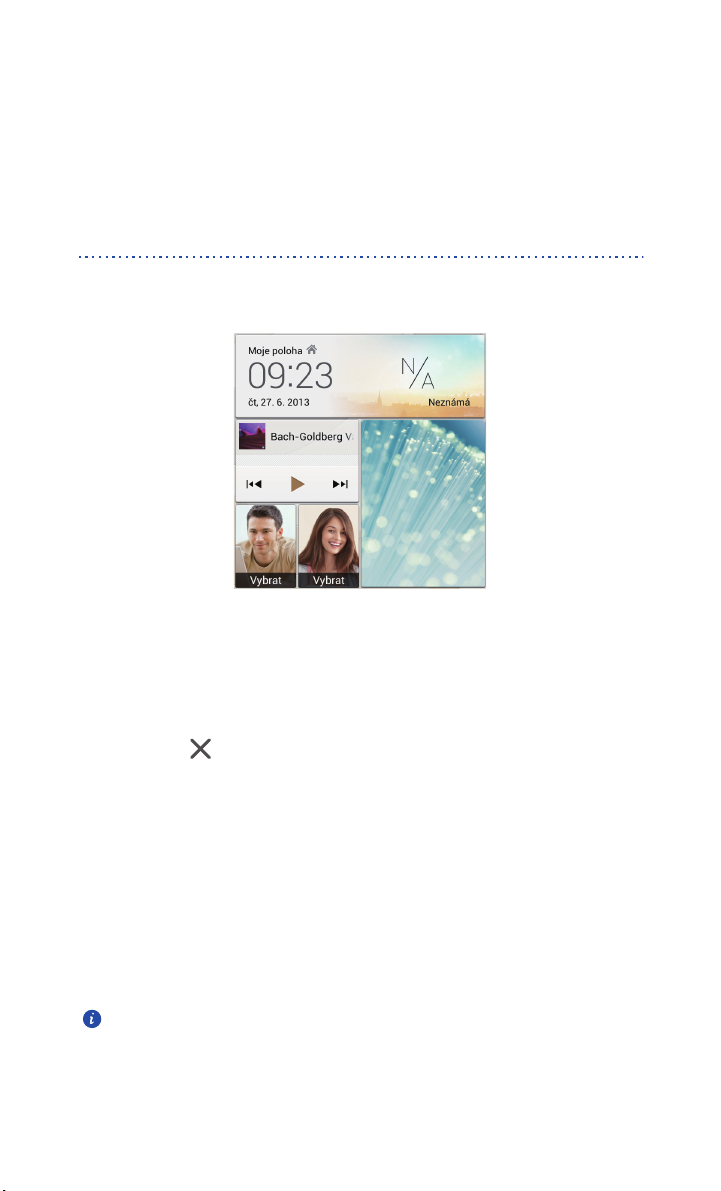
Individuální nastavení telefonu
Odebrání položky ze složky
1.
Na domovské obrazovce klepněte na složku.
2. Položku odstraníte vytažením ze složky.
Složka musí obsahovat alespoň dvě položky; jinak složka automaticky zmizí.
Přizpůsobení widgetu Me Widget
Me Widget
domovské obrazovce. Patří sem kontakty, hudba, hodiny a počasí.
je soubor oblíbených jednotek widgetů, který je zobrazen pro vaše pohodlí na
Odstranění jednotky widgetu
1.
Klepněte a přidržte Me Widget, dokud telefon nezavibruje, a potom prst
uvolněte.
2. Klepnutím na
3. Klepněte na u jednotky widgetu, kterou chcete odstranit.
4. Klepněte na
Klepnutím přizpůsobíte
Hotovo
.
otevřete režim úprav.
Přidání jednotky widgetu
1.
Klepněte a podržte Me Widget, dokud telefon nezavibruje, a potom prst
uvolněte.
2. Klepnutím na
3. Rychlým tažením prstu vlevo nebo vpravo př es seznam jednotek widgetu
vyberte jednotku widgetu a přetáhněte ji na prázdné místo v Me Widget.
Velikost Me Widget nelze upravit, proto je prostor omezený. Pokud není
dostatek místa pro novou jednotku widgetu, musíte nejprve udělat nějaké
místo tak, že odstraníte některé stávající.
Klepnutím přizpůsobíte
otevřete režim úprav.
21
Page 27
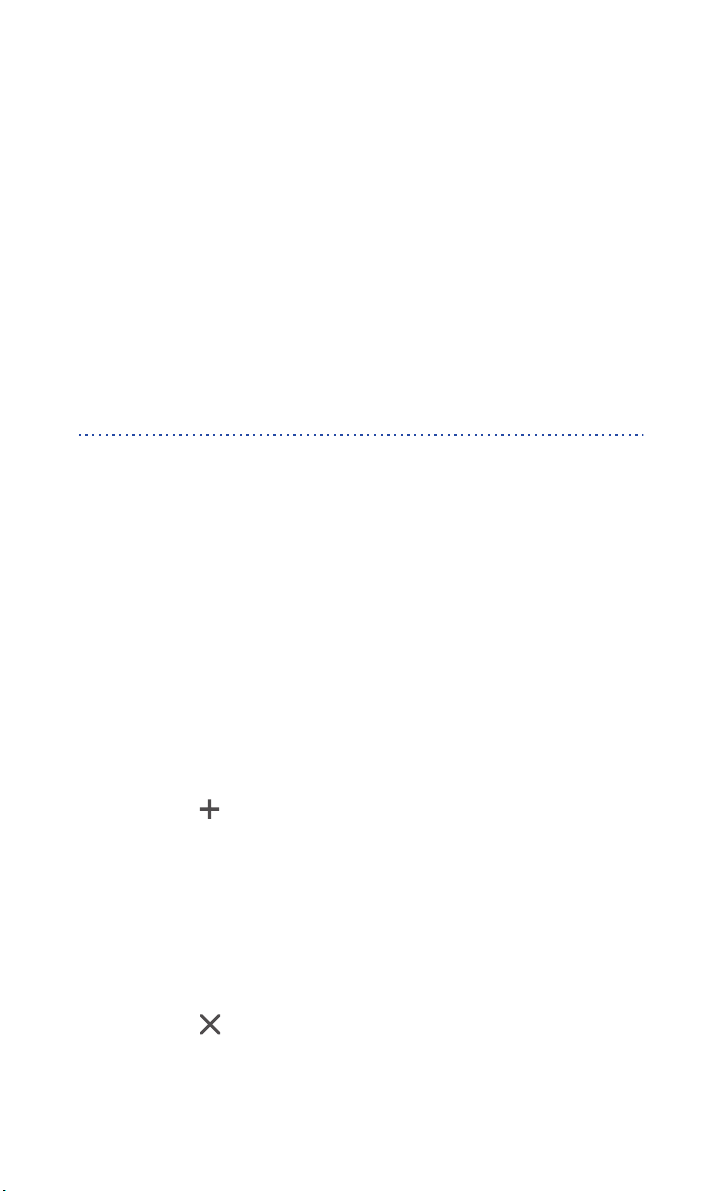
Individuální nastavení telefonu
4. Klepněte na
Hotovo
.
Přesunutí jednotky widgetu
Než přesunete jednotku widgetu, ujistěte se, že je na novém místě dostatek prostoru.
1.
Klepněte a podržte widget Me Widget, dokud telefon nezavibruje, a potom
prst uvolněte.
2. Klepnutím na
3. Klepněte a podržte widget, dokud telefon nezavibruje, a přetáhněte jej na
nové místo.
4. Klepněte na
Klepnutím přizpůsobíte
Hotovo
.
otevřete režim úprav.
Přizpůsobení domovských obrazovek
Přeuspořádání domovských obrazovek
1.
Na domovské obrazovce podržte prst na prázdném místě , aby se zobrazilo
dialogové okno
2. Klepněte na
3. Na domovské obrazovce podržte prst na miniatuře, dokud telefon nezavibruje,
a přetáhněte ji na nové místo.
Nastavit plochu
Miniatury
.
.
Přidání domovské obrazovky
1.
Na domovské obrazovce podržte prst na prázdném místě , aby se zobrazilo
dialogové okno
2. Klepněte na
3. Klepnutím na přidáte domovskou obrazovku.
Nastavit plochu
Miniatury
.
.
Odstranění domovské obrazovky
Odstranit lze pouze prázdnou domovskou obrazovku.
1.
Na domovské obrazovce podržte prst na prázdném místě , aby se zobrazilo
dialogové okno
2. Klepněte na
3. Klepnutím na odstraníte domovskou obrazovku.
Nastavit plochu
Miniatury
.
.
22
Page 28
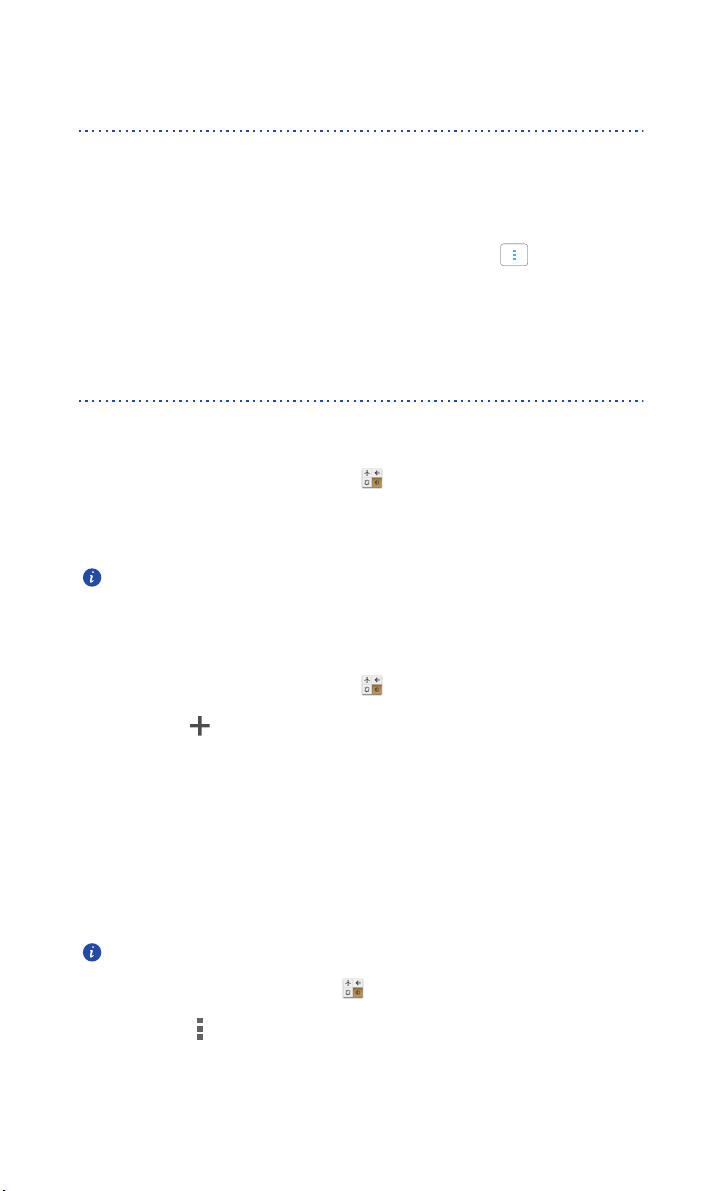
Individuální nastavení telefonu
Přizpůsobení zástupců přepínačů na oznamovacím
panelu
Zástupce přepínačů můžete přeuspořádat a přesunout ty, které používáte nejvíce, do horní
části seznamu. Zástupci v horní části budou plně zobrazeny na oznamovacím panelu.
1.
Rychlým tahem prstem od stavového ř ádku dolů otevřete oznamovací panel.
2. V horní části rychle táhněte prstem doleva. Klepnutím na zobrazíte
seznam zástupců přepínačů.
3. Přetáhněte zástupce přepínače na novou pozici v seznamu.
Správa profilů
Změna profilu
1.
Na domovské obrazovce klepněte na .
2. Ze seznamu profilů si vyberte profil a klepněte na tlačítko vpravo od něho pro
aktivaci profilu.
Rychlým tahem prstem od stavového ř ádku dolů otevř ete oznamovací panel
a změňte profil pomocí zástupců přepínačů.
Přidání profilu
1.
Na domovské obrazovce klepněte na .
2. Klepněte na .
3. Klepněte do textového pole a zadejte název profilu.
4. Klepněte na
5. Vyberte akce pro profil, klepnutím na akci můžete konfigurovat její nastavení.
6. Až budete hotovi, klepněte na
Další
.
Hotovo
.
Odstranění profilu
Přednastavené profily nelze odstranit.
1.
Na výchozí obrazovce klepněte na .
2. Klepněte na >
3. Vyberte profil, který chcete odstranit.
Odstranit
.
23
Page 29
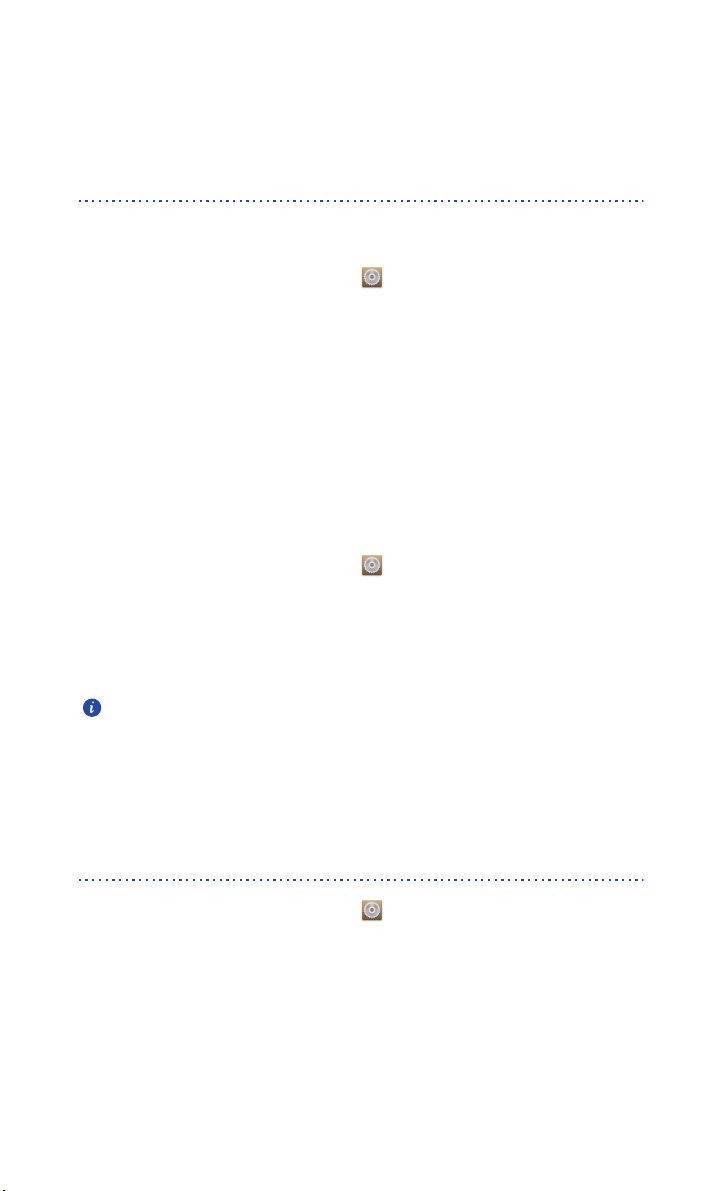
Individuální nastavení telefonu
4. Klepněte na
5. Klepněte na OK.
SMAZAT
.
Nastavení zvuků
Nastavení vyzvánění
1.
Na domovské obrazovce klepněte na a pak na kartu
2. Pod volbou
3. Klepněte na
možností ze zobrazeného dialogového okna:
•
Vyzvánění
•
Hudba
4. Klepněte na
Nastavení oznamovacích zvuků
1.
Na domovské obrazovce klepněte na a pak na kartu
2. Pod volbou
3. Klepněte na
ZAŘÍZENÍ
: vybíráte z výchozího výběru.
: vybíráte ze zvukových souborů , které jsou v telefonu uloženy.
ZAŘÍZENÍ
klepněte na položku
Vyzváněcí tón telefonu
Použít
.
klepněte na položku
Tón oznámení
.
Zvuk
.
a vyberte některou z následujících
Zvuk
.
Vše
Vše
.
.
4. Vyberte typ zvuku.
Oznamovací zvuk e-mailu můžete nakonfigurovat pouze po nastavení emailového účtu.
5. Vyberte zvuk.
6. Klepněte na
Použít
.
Změna velikosti písma
1.
Na domovské obrazovce klepněte na a pak na kartu
2. Pod volbou
3. Klepněte na
ZAŘÍZENÍ
klepněte na položku
Velikost písma
Obrazovka
a vyberte velikost písma.
24
Vše
.
.
Page 30

Individuální nastavení telefonu
Nastavení metody odemknutí obrazovky
Odemknutí obličejem
1.
Na domovské obrazovce klepněte na a potom na kartu
Vše
.
2. Pod volbou
3. Klepněte na
OSOBNÍ
klepněte na položku
Zámek obrazovky
Zabezpečení
>
Odemknutí obličejem
.
.
4. Podle pokynů na obrazovce pořiďte fotografii svého obličeje.
Telefon použije obličej jako primární metodu k odemknutí.
5. Nastavte sekundární metodu odemknutí.
Pokud vás funkce odemknutí obličejem nerozpozná (například kvůli slabému světlu), podle
pokynů na obrazovce odemkněte telefon pomocí sekundární metody odemknutí.
Pro vypnutí funkce odemknutí obličejem použijte sekundární metodu odemknutí pro vstup
na obrazovku
Zámek obrazovky
a vyberte jinou metodu odemknutí.
Odemknutí obrazovky gestem
1.
Na domovské obrazovce klepněte na a potom na kartu
2. Pod volbou
3. Klepněte na
OSOBNÍ
klepněte na položku
Zámek obrazovky
>
Gesto
Zabezpečení
.
Vše
.
.
4. Podle pokynů na obrazovce nastavte gesto pro odemknutí obrazovky.
Pokud nakreslíte nesprávná gesta pětkrát za sebou, obrazovka přestane
reagovat na další pokusy o odemč ení po dobu 30 sekund. Nicméně i po tuto
dobu budete moci volat na tísňová čísla.
Odemknutí obrazovky kódem PIN
1.
Na domovské obrazovce klepněte na a potom na kartu
2. Pod volbou
3. Klepněte na
OSOBNÍ
klepněte na položku
Zámek obrazovky
Zabezpečení
>
PIN
.
Vše
.
.
4. Podle pokynů na obrazovce nastavte kód PIN pro odemknutí obrazovky.
Po nastavení kódu PIN jej budete muset zadat pokaždé, když chcete odemknout obrazovku
telefonu.
Pokud nesprávné kódy PIN zadáte pětkrát za sebou, obrazovka přestane
reagovat na další pokusy o odemč ení po dobu 30 sekund. Nicméně i po tuto
dobu budete moci volat na tísňová čísla.
25
Page 31

Individuální nastavení telefonu
Odemknutí obrazovky heslem
1.
Na domovské obrazovce klepněte na a potom na kartu
Vše
.
2. Pod volbou
3. Klepněte na
4. Podle pokynů na obrazovce nastavte heslo pro odemknutí obrazovky.
5. Opakujte zadání hesla a klepněte na OK.
Po nastavení hesla je budete muset zadat pokaždé, když chcete odemknout obrazovku
telefonu.
Pokud nesprávná hesla zadáte pětkrát za sebou, obrazovka přestane
reagovat na další pokusy o odemč ení po dobu 30 sekund. Nicméně i po tuto
dobu budete moci volat na tísňová čísla.
OSOBNÍ
klepněte na položku
Zámek obrazovky
>
Heslo
Zabezpečení
.
.
Nastavení jasu obrazovky
1.
Na domovské obrazovce klepněte na a potom na kartu
2. Pod volbou
3. Klepněte na
4. V zobrazeném dialogovém okně proveďte některou z následujících operací:
• Zaškrtněte políčko
obrazovky na základě okolního světla.
• Tažením posuvníku vlevo snižte jas obrazovky nebo tažením vpravo zvyšte jas
obrazovky.
Rychlým tahem prstem od stavového řádku dolů otevřete oznamovací panel a upravte jas
obrazovky pomocí zástupců přepínačů.
ZAŘÍZENÍ
Jas
.
klepněte na položku
Automatický jas
, aby telefon automaticky upravoval jas
Obrazovka
Vše
.
.
26
Page 32

Hovory
Inteligentní vytáčení
Kromě standardních postupů při telefonování vám inteligentní vytáčení umožňuje rychle
najít kontakty zadáním částí jmen nebo čísel.
1.
Na výchozí obrazovce klepněte na .
2. Zadejte telefonní číslo nebo iniciály či několik prvních písmen jména kontaktu.
Odpovídající kontakty v telefonu a telefonní čísla ve vašem protokolu hovorů
se pak zobrazí ve formě seznamu.
3. V seznamu klepně te na kontakt, který chcete volat.
4. Hovor ukončíte klepnutím na .
Přijetí nebo odmítnutí hovoru
Když máte příchozí hovor, můžete stisknout tlačítko hlasitost pro ztlumení
vyzvánění.
• Tažením ikony doprava přijmete hovor.
• Tažením ikony doleva odmítnete hovor.
• Tažením ikony nahoru odmítnete hovor a odešlete volajícímu zprávu.
Na obrazovce voliče klepněte na >
pro upravení zprávy, která bude odeslána.
Nastavení hovorů
27
>
Rychlé odpovědi
Page 33

Hovory
2
3
5
6
4
1
7
8
1
2
3
4
5
6
Zobrazení protokolu hovorů
1.
Na domovské obrazovce klepněte na . Nad č íselníkem se zobrazí poslední
hovory.
2. Klepnutím na >
Zmeškané hovory
zobrazíte zmeškané hovory.
Co můžete dělat během hovoru
Klepnutím na > aktuální hovor přidržte a opětným
klepnutím na hovor obnovte.
Klepnutím na > zahájíte třícestné volání. Před použitím
třícestného volání se ujistěte, že jste se přihlásili k odběru této
služby. Podrobné informace získáte od poskytovatele služeb.
Klepněte na , chcete-li použít hlasitý telefon.
Klepnutím na ztlumíte nebo zrušíte ztlumení mikrofonu.
Hovor ukončíte klepnutím na .
Klepnutím na zobrazíte číselník.
28
Page 34

Hovory
7
8
Klepnutím na > zobrazíte poznámku.
Klepnutím na > zobrazíte seznam kontaktů.
Pro návrat na obrazovku pro volání rychlým tahem prstu od stavového řádku dolů otevřete
oznamovací panel a klepněte na
Aktuální hovor
.
Uskutečnění konferenčního hovoru
Snadno lze uskutečnit konferenční hovory mezi přáteli, rodinou i spolupracovníky.
Proveďte nebo přijměte hovor a vytočte jiné číslo pro přidání druhého účastníka ke
konferenčnímu hovoru.
Než uskutečníte konferenční hovor, ujistěte se, že jste se přihlásili k odběru
této služby. Podrobné informace získáte od poskytovatele služeb.
1.
Zavolejte prvního účastníka.
2. Když je hovor spojen, klepnutím na > zavolejte druhého účastníka.
Hovor s prvním účastníkem bude přidržen.
3. Jakmile je spojen druhý hovor, klepnutím na zahajte konferenční hovor.
4. Chcete-li přidat do hovoru další účastníky, opakujte kroky 2 a 3.
5. Hovor ukončíte klepnutím na .
Přijetí hovoru od dalšího účastníka
Než přijmete hovor od dalšího účastníka, ujistěte se, že jste zapnuli funkci dalšího hovoru
na lince.
1.
Pokud nějaký hovor přijde ve chvíli, kdy již máte jiný hovor, tažením
doprava přijmete nový hovor a první hovor přidržte.
2. Klepnutím na můžete přepínat mezi oběma hovory.
29
Page 35

Hovory
Tísňová volání
I v případě naléhavé situace budete mít možnost provést tísňové volání bez
použití karty SIM. Nicméně musíte být stále v oblasti pokrytí.
1.
Na domovské obrazovce klepněte na .
2. Zadejte místní tísň ové číslo a klepněte na .
Tísňová volání závisí na kvalitě mobilní sítě, použitém prostředí, politikách
poskytovatele služeb a místních zákonech a směrnicích. Nikdy se
nespoléhejte pouze na telefon, když potřebujete vyřídit kritickou
komunikaci v naléhavé situaci.
Ostatní služby pro volání
Telefon také podporuje další funkce volání, například přesměrování hovorů, další hovor na
lince a hlasová schránka. Před použitím těchto funkcí se ujistěte, že jste se přihlásili k
odběru těchto služeb. Podrobné informace získáte u poskytovatele služeb.
Povolení přesměrování hovorů
Jste příliš zaměstnaní na to, abyste přijímali všechny hovory jedním telefonem? Přesměrujte
je na jiné číslo a nikdy již znovu nepřijdete o důležitý hovor!
1.
Na domovské obrazovce klepněte na a potom na kartu
2. Pod volbou
3. Klepněte na
4. Vyberte režim přesměrování.
5. Zadejte telefonní číslo, na které chcete hovory přesměrovat, a klepněte na
Povolit
APLIKACE
Přesměrování hovorů
.
klepněte na položku
.
Volat
.
Vše
.
Povolení dalšího hovoru na lince
Funkce dalšího hovoru na lince vám umožňuje přijmout další příchozí hovor, když již
telefonujete, a přepínat mezi dvěma hovory.
1.
Na domovské obrazovce klepněte na a potom na kartu
2. Pod volbou
3. Klepněte na
4. Klepnutím na
APLIKACE
Další nastavení
klepněte na položku
Další hovor na lince
Volat
.
.
povolite další hovor na lince.
30
Vše
.
Page 36

Hovory
Nastavení hlasové schránky
Hlasová schránka je vaše osobní úložiště pro zmeškané hovory včetně hovorů zmeškaných,
když máte jiný hovor nebo je telefon vypnutý.
Před použitím hlasové schránky se ujistěte, že jste se přihlásili k odběru
služby hlasové schránky a získali jste číslo hlasové schránky. Podrobnosti
získáte od poskytovatele služeb. Musíte také povolit přesměrování hovorů a
nastavit všechny příchozí hovory tak, aby byly přesměrovány do hlasové
schránky.
1.
Na domovské obrazovce klepněte na a potom na kartu
Vše
.
2. Pod volbou
3. Klepněte na
schránky
APLIKACE
Hlasová schránka
.
klepněte na položku
>
Nastavení hlasové schránky
Volat
.
>
Číslo hlasové
4. Zadejte číslo své hlasové schránky a klepněte na OK.
Chcete-li si poslechnout hlasové zprávy, podržte prst na tlačítku 1 na číselníku a dále se
řiďte hlasovými pokyny.
31
Page 37

Lidé
Zapomeňte na nošení vizitkáře. Nyní můžete své kontakty snadno ukládat a spravovat.
Vytvoření kontaktu
1.
Na domovské obrazovce klepněte na a pak na kartu
2. Klepněte na .
3. Vyberte účet.
4. Zadejte jméno kontaktu, telefonní číslo a další podrobnosti. Klepnutím na
Přidat další pole
můžete zadat více informací.
Kontakty
.
5. Klepnutím na
HOTOVO
kontakt uložte.
Vyhledání kontaktu
1.
Na domovské obrazovce klepněte na a pak na kartu
2. Klepněte na vyhledávací pole.
3. Zadejte jméno nebo iniciály kontaktu.
Během psaní se budou zobrazovat odpovídající kontakty.
Chcete-li například vyhledat jméno John Doe, zadejte
John Doe
Kontakty
nebo JD.
.
Kopírování kontaktů
1.
Na domovské obrazovce klepněte na a pak na kartu
2. Klepněte na >
3. Ze zobrazené nabídky možností vyberte místo, na kterém jsou uloženy
kontakty, které chcete kopírovat.
4. Klepněte na kontakty, které chcete kopírovat, nebo klepnutím na
všechny kontakty.
5. Klepněte na
Více
KOPÍROVAT
>
Správa kontaktů
a vyberte účet, na který chcete vložit kontakty.
>
Kopírovat kontakty
Kontakty
.
.
VŠE
vyberte
32
Page 38

Lidé
Import nebo export kontaktů
Váš telefon podporuje pouze soubory s kontakty ve formátu .vcf. Jedná se o standardní
formát pro soubory k ukládání kontaktů. V souborech .vcf lze ukládat jména kontaktu,
adresy, telefonní čísla, a další informace.
Import kontaktů z paměťového zař ízení
Kontakty uložené v souboru .vcf z paměťového zařízení můžete importovat do
telefonu.
1.
Na domovské obrazovce klepněte na a potom na kartu
Kontakty
.
2. Klepněte na >
3. Vyberte jeden nebo více souborů .vcf.
4. Klepněte na OK.
Více
>
Správa kontaktů
>
Importovat z úložiště
.
Import kontaktů ze zařízení Bluetooth
Kontakty uložené v souboru .vcf ze zařízení Bluetooth můžete importovat do
telefonu.
1.
Na domovské obrazovce klepněte na a potom na kartu
2. Klepněte na >
Telefon potom povolí Bluetooth a hledání dostupných zařízení Bluetooth.
3. Klepněte na zařízení Bluetooth, se kterým chcete spárovat telefon.
Když jsou dvě zařízení spárována, telefon automaticky importuje kontakty z
druhého zařízení.
Více
>
Správa kontaktů
>
Importovat přes Bluetooth
Kontakty
.
.
Export kontaktů
Zálohujte si kontakty do externího paměťovému zařízení, abyste o ně nepřišli při
aktualizaci systému nebo omylem.
1.
Na domovské obrazovce klepněte na a pak na kartu
2. Klepněte na >
Potom se zobrazí dialogové okno se zobrazeným exportovaným názvem
souboru .vcf a místem jeho uložení.
3. Klepněte na OK.
Chcete-li zobrazit právě exportovaný soubor .vcf, otevřete aplikaci
Soubor je zobrazen v kořenovém adresáři vnitřní paměti telefonu.
Více
>
Správa kontaktů
>
Exportovat do úložiště
Kontakty
Správce souborů
.
.
.
33
Page 39

Přidání kontaktu mezi oblíbené kontakty
1.
Na domovské obrazovce klepněte na a potom na kartu
2. Klepněte na .
3. Klepněte na kontakt, který chcete přidat mezi oblíbené, nebo klepnutím na
VŠE
vyberte všechny kontakty.
Oblíbené
.
Lidé
4. Klepněte na
PŘIDAT
.
Odstranění kontaktů
1.
Na domovské obrazovce klepněte na a pak na kartu
2. Klepněte na >
3. Klepněte na kontakty, které chcete odstranit, nebo klepnutím na
všechny kontakty.
4. Klepněte na
5. Klepněte na OK.
Odstranit kontakty
SMAZAT
.
.
Kontakty
Slučování kontaktů
1.
Na domovské obrazovce klepněte na a pak na kartu
2. Klepněte na >
3. Klepněte na
Po sloučení se kontakty uloží do jednoho kontaktu.
Více
>
Správa kontaktů
Sloučit
vedle kontaktů, které chcete sloučit.
>
Sloučit duplicitní kontakty
Kontakty
Sdílení kontaktů
.
VŠE
.
vyberte
.
Kontakty ve formátu .vcf můžete sdílet mnoha způsoby.
1.
Na domovské obrazovce klepněte na a pak na kartu
2. Klepněte na >
3. Klepněte na kontakty, které chcete sdílet, nebo klepnutím na
všechny kontakty.
4. Klepněte na
Sdílet kontakty
SDÍLET
a ze zobrazené nabídky možností vyberte způ sob sdílení.
.
34
Kontakty
VŠE
.
vyberte
Page 40

Skupiny kontaktů
Můžete vytvořit skupinu kontaktů a odeslat zprávu nebo e-mail zároveň všem
členům skupiny.
Vytvoření skupiny kontaktů
1.
Na domovské obrazovce klepněte na a pak na kartu
2. Klepněte na .
3. Pojmenujte skupinu kontaktů.
Skupiny
.
Lidé
4. Klepněte na
5. Vyberte jeden nebo více kontaktů.
6. Klepněte na
7. Klepněte na
Přidat člena
PŘIDAT ČLENA
HOTOVO
.
.
.
Úprava skupiny kontaktů
1.
Na domovské obrazovce klepněte na a pak na kartu
2. Podržte prst na skupině kontaktů, kterou chcete upravit.
3. Ze zobrazené nabídky možností vyberte
4. Skupinu můžete přejmenovat nebo spravovat její členy.
5. Klepněte na
HOTOVO
.
Upravit
.
Skupiny
.
Odeslání zprávy nebo e-mailu skupině kontaktů
1.
Na domovské obrazovce klepněte na a potom na kartu
2. Podržte prst na skupině kontaktů, kterým chcete odeslat zprávu nebo e-mail.
3. Ze zobrazené nabídky možností vyberte
Můžete také otevř ít skupinu kontaktů a klepnutím na odeslat zprávu
nebo klepnutím na odeslat e-mail.
@
Odeslat zprávu
Skupiny
nebo
.
Odeslat e-mail
.
35
Page 41

Odstranění skupiny kontaktů
1.
Na domovské obrazovce klepněte na a pak na kartu
2. Podržte prst na skupině kontaktů, kterou chcete odstranit.
Skupiny
Lidé
.
3. Ze zobrazené nabídky možností vyberte
Odstraněním skupiny kontaktů nedojde k odebrání kontaktů ve skupině z
Smazat
.
telefonu.
36
Page 42

SMS a MMS
Odeslání textové zprávy
1.
Na domovské obrazovce klepněte na .
2. V seznamu vláken zpráv klepněte na .
3. Klepněte do textového pole příjemce a zadejte jméno nebo telefonní číslo
kontaktu.
Klepnutím na můžete vybrat více kontaktů.
4. Napište zprávu.
5. Klepněte na .
Odeslání multimediální zprávy
Před odesláním multimediální zprávy se ujistěte, že máte zapnuty datové služby.
1.
Na domovské obrazovce klepněte na .
2. V seznamu vláken zpráv klepněte na .
3. Klepněte do textového pole příjemce a zadejte jméno nebo telefonní číslo
kontaktu.
Klepnutím na můžete vybrat více kontaktů.
4. Klepněte na >
5. Napište zprávu.
6. Klepněte na , vyberte typ př ílohy a připojte soubor.
Jestliže chcete připojit ke zprávě více souborů, klepněte na
7. Klepněte na .
Přidat předmět
a zadejte předmět zprávy.
37
Prezentace
.
Page 43

SMS a MMS
Odpovídání na zprávu
1.
Na domovské obrazovce klepněte na .
2. V seznamu vláken zpráv klepněte na jméno nebo telefonní číslo kontaktu.
Zobrazí se vlákno konverzace.
3. Klepněte do textového pole a napište odpověď.
4. Klepněte na .
Hledání zprávy
1.
Na domovské obrazovce klepněte na .
2. V seznamu vláken zpráv klepněte na >
3. Zadejte zprávu nebo kontakt, nebo jejich části.
Telefon pak zobrazí odpovídající výsledky.
Vyhledávání
.
Správa zpráv
Kopírování zprávy
1.
Na domovské obrazovce klepněte na .
2. V seznamu vláken zpráv klepněte na jméno kontaktu nebo telefonní číslo pro
zobrazení vlákna konverzace.
3. Klepněte a podržte zprávu, kterou chcete zkopírovat.
4. Ze zobrazené nabídky možností vyberte
5. Klepněte a podržte oblast, kam chcete zprávu vložit, a ze zobrazené nabídky
Vložit
možností vyberte
.
Přeposlání zprávy
1.
Na domovské obrazovce klepněte na .
2. V seznamu vláken zpráv klepněte na jméno kontaktu nebo telefonní číslo pro
zobrazení vlákna konverzace.
Kopírovat text
.
3. Podržte prst na zprávě, kterou chcete přeposlat.
4. Ze zobrazené nabídky možností vyberte
Předat dál
38
.
Page 44

SMS a MMS
5. Klepněte do textového pole příjemce a zadejte jméno nebo telefonní číslo
kontaktu.
Klepnutím na můžete vybrat více kontaktů.
6. Klepněte na .
Odstranění zprávy
1.
Na domovské obrazovce klepněte na .
2. V seznamu vláken zpráv klepněte na jméno kontaktu nebo telefonní číslo pro
zobrazení vlákna konverzace.
3. Klepněte a podržte zprávu, kterou chcete odstranit, a klepněte na
Smazat
.
Odstranění vlákna
1.
Na domovské obrazovce klepněte na .
2. V seznamu vláken zpráv klepněte a podržte vlákno, které chcete odstranit.
3. Ze zobrazené nabídky možností vyberte
Smazat zprávy
.
Úprava nastavení zpráv
1.
Na domovské obrazovce klepněte na .
2. V seznamu vláken zpráv klepněte na .
3. Klepněte na
4. Nyní můžete změnit zvukové upozornění na zprávu, spravovat zprávy na kartě
SIM apod.
Nastavení
.
39
Page 45
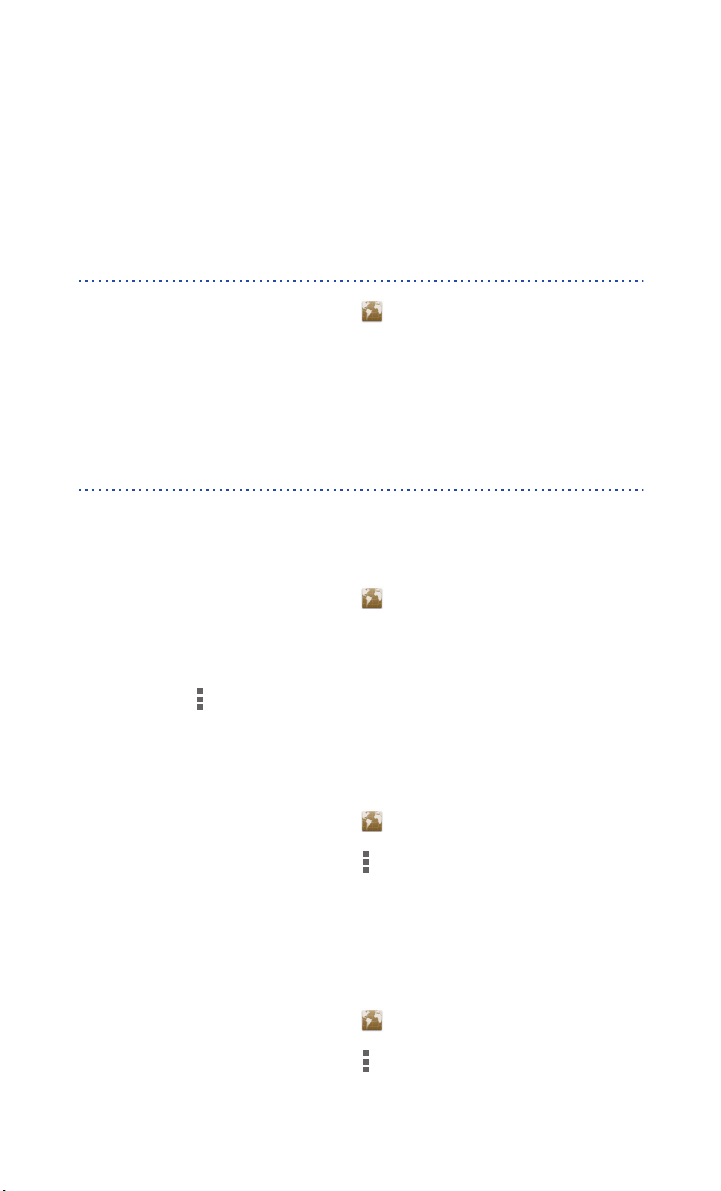
Prohlížeč
Prohlížeč ve vašem telefonu vám umožňuje procházet web a mít stále přehled o
aktuálních informacích. Být stále v obraze nikdy nebylo snazší.
Prohlížení webových stránek
1.
Na domovské obrazovce klepněte na .
2. Do pole adresy zadejte adresu webové stránky.
Během zadávání telefon zobrazuje odpovídající weby.
3. Klepněte na webovou stránku, kterou chcete navštívit.
Správa záložek
Záložky umožňují sledovat vaše oblíbené webové stránky.
Přidání záložky
1.
Na domovské obrazovce klepněte na .
2. Na obrazovce
záložku.
3. Klepněte na >
4. Zadejte název záložky, nebo použijte výchozí název. Potom klepněte na OK.
Prohlížeč
otevřete webovou stránku, kterou chcete přidat jako
Uložit do záložek
.
Přístup k záložce
1.
Na domovské obrazovce klepněte na .
2. Na obrazovce
3. Klepněte na
4. Pod položkou
Prohlížeč
Záložky
Lokální
klepněte na .
.
klepněte na záložku.
Úprava záložky
1.
Na domovské obrazovce klepněte na .
2. Na obrazovce
Prohlížeč
klepněte na .
40
Page 46
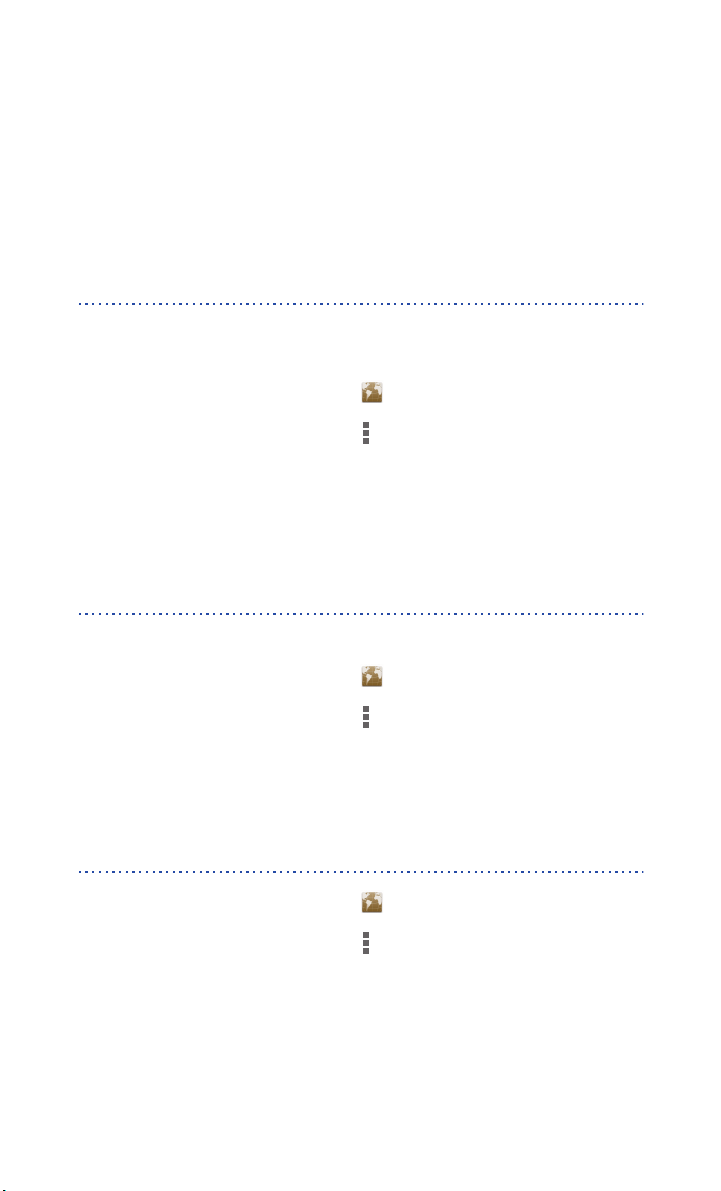
Prohlížeč
3. Klepněte na
4. Podržte prst na záložce, kterou chcete upravit.
5. Ze zobrazené nabídky možností vyberte
6. Upravit záložku.
7. Klepněte na OK.
Záložky
.
Upravit záložku
.
Nastavení domovské stránky
Nastavte oblíbenou webovou stránku jako domovskou stránku svého prohlížeče,
abyste si trochu usnadnili život.
1.
Na domovské obrazovce klepněte na .
2. Na obrazovce
3. Klepněte na
4. Ze zobrazené nabídky možností vyberte webovou stránku, kterou chcete
nastavit jako domovskou stránku.
Prohlížeč
Nastavení
klepněte na .
>
Obecné
>
Nastavit domovskou stránku
.
Vymazání historie prohlížení
Pro lepší ochranu vašeho soukromí čas od času vymažte historii prohlížení.
1.
Na domovské obrazovce klepněte na .
2. Na obrazovce
3. Klepněte na
4. Klepněte na OK.
Prohlížeč
Nastavení
klepněte na .
>
Ochrana os. údajů a zabezpečení
>
Vymazat historii
Úprava nastavení prohlížeče
1.
Na domovské obrazovce klepněte na .
2. Na obrazovce
3. Klepněte na
4. Přizpůsobte nastavení prohlížeče, aby lépe vyhovoval vašim potřebám.
Prohlížeč
Nastavení
klepněte na .
.
41
.
Page 47
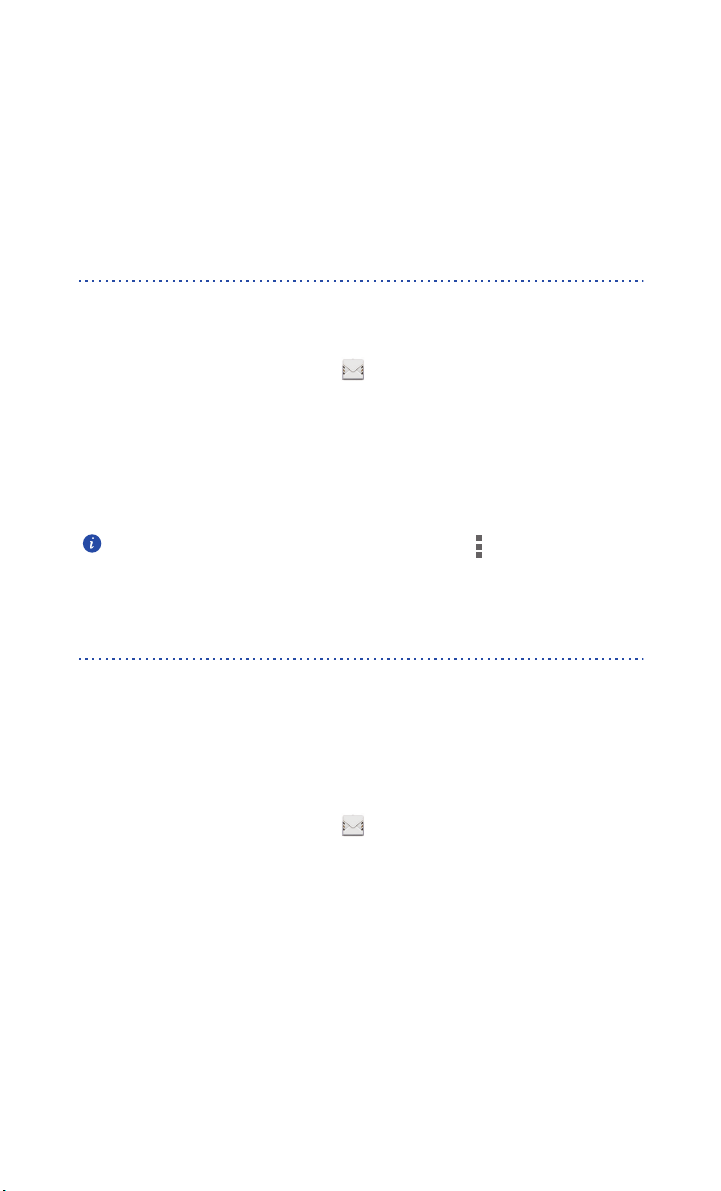
E-mail
Nechcete zmeškat důležité e-maily od vašich přátel či klientů , když jste na
pracovní cestě? Díky telefonu můžete číst a odpovídat na e-maily i na cestách.
Přidání e-mailového účtu POP3 nebo IMAP
Při přidání e-mailového účtu POP3 nebo IMAP musí být nastaveny příslušné parametry.
Podrobné informace získáte od poskytovatele e-mailových služeb.
1.
Na výchozí obrazovce klepněte na .
2. Zvolte typ e-mailového účtu.
3. Vyplňte položky
4. Podle pokynů na obrazovce nakonfigurujte nastavení e-mailu.
Jakmile je e-mailový účet nastaven, objeví se obrazovka
Chcete-li přidat další e-mailové účty, klepněte na >
.
účet
E-mailová adresa
a
Heslo
a klepněte na
Doručená pošta
Další
Nastavení
.
.
>
Přidat
Přidání účtu Exchange
Exchange je e-mailový systém vyvinutý společností Microsoft pro realizaci
komunikace v podniku. Někteří poskytovatelé e-mailových služeb poskytují účty
Exchange i pro jednotlivce a rodiny.
Při přidání účtu Exchange musí být nastaveny příslušné parametry. Podrobnosti získáte od
poskytovatele e-mailových služeb.
1.
Na výchozí obrazovce klepněte na .
2. Klepněte na
3. Vyplňte položky
klepněte na
4. Podle pokynů na obrazovce nakonfigurujte nastavení e-mailu.
Jakmile je účet Exchange nastaven, objeví se obrazovka
Exchange
Další
.
E-mailová adresa, Doména, Uživatelské jméno
.
Doručená pošta
a
Heslo
.
. Potom
42
Page 48

E-mail
Přepínání mezi e-mailovými účty
1.
Na výchozí obrazovce klepněte na .
2. V horní části klepněte na e-mailovou adresu. Zobrazí se seznam e-mailových
účtů.
3. Klepněte na e-mailový účet, který chcete použít.
Odesílání e-mailů
1.
Na domovské obrazovce klepněte na .
2. Otevřete e-mailový účet.
3. Na obrazovce
4. Zadejte příjemce, předmět a napište zprávu. Uložte případné přílohy.
5. Jakmile jste hotovi, klepnutím na odešlete zprávu.
Doručená pošta
klepněte na .
Kontrola e-mailů
1.
Na domovské obrazovce klepněte na .
2. Otevřete e-mailový účet.
3. Na
Doručená pošta
4. Při čtení e-mailu máte tyto možnosti:
• Klepnutím na na e-mail odpovíte.
• Klepnutím na jej přepošlete.
• Klepnutím na jej odstraníte.
• Klepnutím na se vrátíte k předchozímu e-mailu.
• Klepnutím na přeskočíte na další e-mail.
Získání mailu může chvíli trvat v závislosti na stavu sítě. Ve spodním pravém
rohu klepněte na pro obnovení složky Doručená pošta.
obrazovce klepněte na e-mail, který chcete číst.
43
Page 49

E-mail
Odebrání e-mailového účtu
Po odebrání e-mailového úč tu již telefon nebude odesílat ani přijímat e-maily
pomocí tohoto účtu.
1.
Na domovské obrazovce klepněte na .
2. Na obrazovce
3. Klepněte na
4. Vyberte účet, který chcete odebrat.
5. Pod volbou
6. Klepněte na OK.
Doručená pošta
Nastavení
ODEBRAT ÚČET
.
klepněte na .
klepněte na položku
Odebrat účet
Změna nastavení e-mailového účtu
1.
Na výchozí obrazovce klepněte na .
2. Na obrazovce
3. Klepněte na
4. Nastavte velikost písma, možnosti zobrazení a další nastavení.
Doručená pošta
Nastavení
>
klepněte na .
Obecné
.
.
44
Page 50

Multimédia
1
2
3
4
5
6
7
1
2
3
4
Fotoaparát
Jak letí čas, existují určité vzpomínky, které si chcete navždy uchovat. Fotoaparát
je to pro skvělý nástroj. Podporuje celou řadu režimů zachycení, např íklad režim
krásy a úsměvu.
Hledáček
•Přetažením posuvníku na ikonu nastavíte režim fotografování.
•Přetažením posuvníku na ikonu nastavíte režim videa.
•Klepnutím na pořídíte fotografii.
•Klepněte a podržte pro poř ízení dávkových snímků.
Dotkněte se miniatury a zobrazíte fotografie.
•Klepněte na objekt v hledáčku, chcete-li na ně j fotoaparát zaostřit.
•Roztáhněte dva prsty pro přiblížení nebo je stáhněte pro oddálení.
S
S
45
Page 51

Klepnutím na otevřete nabídku možností, kde můžete:
5
HDR
6$7
•Klepnutím na přepnete na normální režim.
Multimédia
•Klepnutím na přepnete na inteligentní režim.
S
•Klepnutím na přepnete na režim krásy.
•Klepnutím na přepnete na režim HDR.
•Klepnutím na přepnete na panoramatický režim.
•Klepnutím na přepnete na režim zvláštních efektů.
•Klepněte na pro zakázání nebo povolení
Zachytit úsměvy, Klepnutím zachytit
a dalších funkcí a také nastavení
Sledování objektu
rozlišení fotografií, časovače a dalších parametrů.
Klepnutím na nastavíte režim blesku.
Klepněte na chcete-li přepínat mezi zadním a předním
fotoaparátem.
Fotografování
1.
Na domovské obrazovce klepněte na .
2. Nakomponujte scénu, kterou chcete zachytit. Fotoaparát se automaticky
zaostřuje.
Když se hledáček zmeni na zelenou barvu, je fotoaparát zaostřený.
,
3. Klepněte na .
S
Záznam videa
1.
Na domovské obrazovce klepněte na .
2. Nakomponujte scénu, kterou chcete zaznamenat.
3. Klepnutím na spustíte záznam.
Klepnutím na pozastavíte záznam.
4. Klepnutím na zastavíte záznam.
46
Page 52

Multimédia
Fotografování v režimu krásy
Chcete skvělou kvalitu fotografií, aniž byste používali nějaká líčidla? Povolte režim krásy a
vychutnávejte si bezchybné fotografie.
1.
Na výchozí obrazovce klepněte na .
2. V režimu fotografování klepněte na > pro př epnutí na režim krásy.
3. Nakomponujte scénu, kterou chcete zachytit, a upravte úroveň krásy.
Fotoaparát rozpozná obličej a zaostří na něj.
4. Klepněte na .
Pořízení panoramatické fotografie
Stále vás mrzí, že pozorovací úhel vašeho fotoaparátu není dostatečně široký pro pořízení
nádherné scenérie? Panoramatický režim je přesně tím řešením, které potřebujete. Budete
moci spojit dohromady několik fotografií a zkombinovat je do jednoho krásně zceleného
snímku.
1.
Na výchozí obrazovce klepněte na .
2. V režimu fotografování klepněte na > pro přepnutí na panoramatický
režim.
3. Nakomponujte scénu, kterou chcete zachytit.
4. Klepněte na .
5. Pomalu fotoaparát přesunujte ve směru šipky pro zachycení více fotografií.
Pokud obrazovka hledáček změní barvu na červenou, nelze obraz zachytit.
Může k tomu dojít, když fotoaparátem pohnete příliš rychle nebo se oblast
hledáčku dostala mimo limity panoramatického pohledu.
6. Telefon přestane snímat, když pořídí dostatek fotografií pro panoramatickou
fotografii. Klepnutím na
můžete fotografování zastavit.
Fotoaparát fotografie automaticky sešije pro vytvoření jedné panoramatické
fotografie.
47
Page 53

Multimédia
Použití funkce HDR
Technologie HDR (vysoký dynamický rozsah) vylepšuje detaily v nejsvětlejších a nejtmavších
oblastech fotografie pro zajištění reálné kvality.
1.
Na výchozí obrazovce klepněte na .
2. V režimu fotografování klepněte na > pro př epnutí na režim HDR.
HDR
3. Nakomponujte scénu, kterou chcete zachytit. Fotoaparát se automaticky
zaostřuje.
Když se obrazovka hledáček změní barvu na zelenou, je fotoaparát zaostřený.
4. Klepněte na .
HDR
Galerie
Galerie
je vaše osobní pokladnice sladkých vzpomínek.
Prohlížení fotografií nebo videa
V aplikaci
1.
2. Klepněte na album, které chcete zobrazit.
3. Klepněte na fotografii nebo video, chcete-li je zobrazit v režimu celé
Přehrávání prezentace
Galerie
jsou fotografie a videa uloženy v samostatných albech.
Na domovské obrazovce klepněte na .
obrazovky.
Při prohlížení fotografie stáhněte dva prsty pro oddálení nebo je roztáhněte
pro přiblížení.
1.
Na domovské obrazovce klepněte na .
2. Klepněte na album.
3. Klepněte na >
Prezentace
pro přehrání prezentace fotografií z alba.
4. Klepnutím na obrazovku lze prezentaci zastavit.
48
Page 54

Multimédia
Úpravy fotografie
Můžete odstranit efekt č ervených očí, oříznout fotografii nebo použít řadu
efektů, aby vaše fotografie byly ještě úžasnější.
1.
Na domovské obrazovce klepněte na .
2. Klepněte na fotografii, kterou chcete upravit.
3. Klepněte na >
• Klepnutím na vyberete filtr.
• Klepnutím na fotografii otočíte nebo oříznete.
• Klepnutím na fotografii zesvětlíte nebo ztmavíte.
• Klepněte na , chcete-li přidat scénu do fotografie.
4. Klepněte na .
Upravit
a pak máte tyto možnosti:
Otočení fotografie
1.
Na domovské obrazovce klepněte na .
2. Klepněte na fotografii, kterou chcete otočit.
3. Klepněte na >
Povolit můžete také funkci automatického otáčení obrazovky, aby váš
telefon automaticky upravoval orientaci displeje, když telefon otočíte.
Otočit doleva
nebo
Otočit doprava
.
Oříznutí fotografie
1.
Na domovské obrazovce klepněte na .
2. Klepněte na fotografii, kterou chcete oříznout.
3. Klepněte na >
4. Klepněte na >
• Přetažením mřížky změníte její polohu.
• Přetažením rámečků mřížky změníte její velikost.
5. Klepněte na .
Upravit
Oříznout
.
a pak máte tyto možnosti:
49
Page 55

Odstranění fotografie
1.
Na domovské obrazovce klepněte na .
2. Klepněte na fotografii, kterou chcete odstranit.
3. Klepněte na .
Multimédia
4. Klepněte na
Smazat
.
Sdílení fotografie nebo videa
Chcete se podělit o své nejlepší snímky nebo zábavný kousek, který váš pes právě
předvedl? Jednoduše sdílejte fotografie a videa e-mailem, přes Bluetooth apod.
1.
Na domovské obrazovce klepněte na .
2. Klepněte na fotografii nebo video, které chcete sdílet.
3. Klepněte na .
4. Vyberte způsob sdílení a postupujte podle pokynů na obrazovce.
Nastavení fotografie jako tapety
1.
Na výchozí obrazovce klepněte na .
2. Vyberte fotografii, kterou chcete nastavit jako tapetu.
3. Klepněte na >
4. Přetažením rámečků mřížky změníte její velikost.
5. Klepněte na .
Nastavit jako
>
Tapeta
.
Hudba
Máte náladu na hudbu? Váš telefon vám poskytne jedinečný zvukový zážitek.
Přidání skladeb
Skladby můžete zkopírovat do telefonu a kdykoli se ponořit do světa mimořádného zvuku.
Skladby lze přidat do telefonu následujícími způsoby:
• Zkopírování skladeb z počítače pomocí kabelu USB.
• Stažení skladeb z webu.
• Zkopírování skladeb ze zařízení Bluetooth.
• Zkopírování skladeb z jiných zařízení pomocí Wi-Fi.
50
Page 56

Poslech hudby
1
2
3
5
6
4
7
1
2
345
6
1.
Na domovské obrazovce klepněte na .
2. Zvolte kategorii.
3. Klepněte na skladbu, kterou chcete přehrát.
Multimédia
Klepnutím na povolite nebo zakážete Dolby Plus.
Rychlým táhnutím vlevo nebo vpravo přepínejte mezi obalem alba a
textem.
Klepněte na pro přidání skladby k oblíbeným.
Klepnutím na zobrazíte nabídku možností provedení dalších
operací.
Přehrávání lze ovládat tažením posuvníku.
•Klepnutím na spustíte přehrávání a klepnutím na př ehrávání
pozastavíte.
•Klepnutím na se vrátíte na předchozí skladbu.
•Klepnutím na přeskočíte na další skladbu.
51
Page 57

Multimédia
7
Klepnutím na přepnete na režim přehrávání.
Během přehrávání skladby můžete klepnout na a obrazovku př ehrávání
zavřít bez zastavení skladby. Chcete-li vrátit zpět obrazovku přehrávání
hudby, otevřete oznamovací panel a klepněte na přehrávanou skladbu.
Vytvoření seznamu skladeb
Vytváření seznamů skladeb vám umožní být kreativní při práci se skladbami a uspořádat je
do skupin. Budete moci poslouchat seznam skladeb, který nejlépe odpovídá vaší náladě.
1.
Na domovské obrazovce klepněte na .
2. Klepněte na
3. Klepněte do textového pole a zadejte název seznamu skladeb.
4. Klepněte na
Nyní můžete do seznamu skladeb přidávat skladby.
5. V zobrazeném dialogovém okně klepněte na OK.
6. Vyberte skladby, které chcete přidat.
7. Klepněte na
Seznamy skladeb
Uložit
.
PŘIDAT
.
>
Nový sezn. skladeb
.
Přehrávání seznamu skladeb
1.
Na domovské obrazovce klepněte na .
2. Klepněte na
3. Podržte prst na seznamu skladeb, který chcete přehrát.
4. Ze zobrazené nabídky možností vyberte
Seznamy skladeb
.
Přehrát
.
Odstranění seznamu skladeb
1.
Na domovské obrazovce klepněte na .
2. Klepněte na
3. Podržte prst na seznamu skladeb, který chcete odstranit.
4. Ze zobrazené nabídky možností vyberte
Seznamy skladeb
.
Smazat
.
5. Klepněte na OK.
52
Page 58

Multimédia
Sdílení skladby
Své oblíbené skladby můžete sdílet s rodinou a přáteli e-mailem, přes Bluetooth apod.
1.
Na domovské obrazovce klepněte na .
2. Zvolte kategorii.
3. Podržte prst na skladbě, kterou chcete sdílet.
4. Ze zobrazené nabídky možností vyberte
5. Vyberte způsob sdílení a postupujte podle pokynů na obrazovce.
Sdílet
.
Nastavení skladby jako vyzvánění
Chcete slyšet svoji oblíbenou skladbu při každém příchozím hovoru? Nastavte si ji jako své
vyzvánění.
1.
Na domovské obrazovce klepněte na .
2. Zvolte kategorii.
3. Podržte prst na skladbě, kterou chcete nastavit jako vyzvánění.
4. Ze zobrazené nabídky možností vyberte
Nastavit jako vyzvánění
.
53
Page 59

Připojení k Internetu
Mobilní datové připojení
Po vložení karty SIM do telefonu a jeho prvním zapnutí se telefon automaticky zaregistruje
pro datové služby u vašeho poskytovatele služeb.
Kontrola př ipojení k síti
1.
Na domovské obrazovce klepněte na a potom na kartu
Vše
.
2. Pod volbou
3. Klepnutím na
zkontrolovat nastavení připojení k síti.
Telefon automaticky načítá nastavení přístupového bodu z karty SIM.
Nastavení přístupového bodu neměňte; jinak se vám možná nepodař í získat
přístup na síť.
BEZDRÁTOVÁ PŘIPOJENÍ A SÍTĚ
Jména přístupových bodů
nebo
klepněte na položku
Síťový operátoři
můžete
Mobilní sítě
Povolení datových služeb
1.
Na domovské obrazovce rychle táhněte prstem od stavového řádku dolů, aby
se otevřel oznamovací panel.
2. Klepnutím na povolte v telefonu datové služby.
Pokud již přístup na Internet nepotřebujete, zakažte datové služby, abyste
šetřili baterii a omezili objem přenesených dat.
Nastavení připojení Wi-Fi
Používáte-li telefon doma, můžete se připojit k Wi-Fi hotspotu vytvořeného ze směrovače.
Některá veřejná místa, například letiště a knihovny, také mohou mít dostupné sítě Wi-Fi.
Připojení k síti Wi-Fi
1.
Na domovské obrazovce klepněte na a potom na kartu
Vše
.
.
2. V části
3. Pod volbou
BEZDRÁTOVÁ PŘIPOJENÍ A SÍTĚ
Wi-Fi.
BEZDRÁTOVÁ PŘIPOJENÍ A SÍTĚ
Telefon poté vyhledá dostupné sítě Wi-Fi a zobrazí je.
zapněte Wi-Fi klepnutím na přepínač
klepněte na položku
54
Wi-Fi
.
Page 60

Připojení k Internetu
4. Vyberte síť Wi-Fi, ke které se chcete připojit, a klepněte na
Pokud je síť Wi-Fi šifrovaná, po zobrazení výzvy zadejte heslo.
Pokud je povolena Wi-Fi i mobilní data, telefon se přednostně připojí k síti
Připojit
.
Wi-Fi. Pokud Wi-Fi př estane být k dispozici, telefon se automaticky přepne
na mobilní datové připojení.
Připojení k síti Wi-Fi pomocí tlačítka WPS
Technologie WPS (Wi-Fi Protected Setup) umožňuje rychlé připojení k síti Wi-Fi. Bezpečné
připojení se vytvoří stisknutím tlačítka WPS nebo zadáním kódu PIN.
Chcete-li použít funkci WPS a nastavit připojení Wi-Fi mezi telefonem a WiFi hotspotem, ujistěte se, zda Wi-Fi hotspot také podporuje WPS.
Použití tlačítka WPS
1.
Na domovské obrazovce klepněte na a potom na kartu
2. V části
BEZDRÁTOVÁ PŘIPOJENÍ A SÍTĚ
zapněte Wi-Fi klepnutím na přepínač
Vše
.
Wi-Fi.
3. V seznamu sítí Wi-Fi klepněte na .
4. Na zařízení s funkcí Wi-Fi hotspotu stiskněte tlačítko WPS.
Použití kódu PIN pro WPS
1.
Na domovské obrazovce klepněte na a potom na kartu
2. V části
BEZDRÁTOVÁ PŘIPOJENÍ A SÍTĚ
zapněte Wi-Fi klepnutím na přepínač
Vše
.
Wi-Fi.
3. V seznamu sítí Wi-Fi klepněte na .
4. Klepněte na
Zadat kód PIN pro WPS
.
Váš telefon vygeneruje kód PIN.
5. Na zařízení s funkcí Wi-Fi hotspotu zadejte kód PIN.
Wi-Fi Direct
Technologie Wi-Fi Direct vám umožňuje snadno propojit dvě zařízení a přenášet nebo sdílet
data mezi nimi.
55
Page 61

Připojení k Internetu
Propojení dvou zařízení technologií Wi-Fi Direct
1.
Na domovské obrazovce klepněte na a potom na kartu
Vše
.
2. V části
3. V seznamu sítí Wi-Fi klepněte na .
4. Vyberte zařízení.
BEZDRÁTOVÁ PŘIPOJENÍ A SÍTĚ
Wi-Fi.
Telefon poté vyhledá dostupná zařízení a zobrazí je.
zapněte Wi-Fi klepnutím na přepínač
Odeslání souboru přes síť Wi-Fi
1.
Podržte prst na souboru, který chcete odeslat.
2. Ze zobrazené nabídky možností vyberte
3. Klepněte na
Telefon poté vyhledá dostupná zařízení a zobrazí je.
4. Klepněte na zařízení, kam chcete poslat soubor.
Konkrétní kroky se mohou mírně lišit podle typu souboru.
Ve výchozím nastavení se přijaté soubory ukládají do složky
souborů
Wi-Fi
.
.
Sdílet
.
Wi-Fi
v aplikaci
Správce
Sdílení mobilního datového připojení
Chcete na cestách přistupovat k Internetu z více zařízení? Použijte sdílení internetového
připojení přes USB nebo nastavte telefon jako Wi-Fi hotspot, abyste jeho datové připojení
mohli sdílet s dalšími zařízeními.
Sdílení internetového připojení přes USB
Můžete sdílet své datové připojení telefonu s počítačem pomocí kabelu USB.
Pokud chcete použít sdílení internetového připojení přes USB, musíte nainstalovat ovladač
telefonu do počítače nebo zavést síťové připojení, podle toho, jaký máte v počítači
operační systém. Pokud v počítači máte Windows 7, Windows Vista, nebo nejnovější
operační systém Linux (například Ubuntu 10.4), můžete používat funkci telefonu sdílení
internetového připojení přes USB, aniž byste museli konfigurovat v počítači nějaká
nastavení. Pokud máte dřívější verzi Windows nebo jiného operačního systému, počítač
identifikuje a nainstaluje ovladač automaticky.
1.
Pomocí kabelu USB připojte telefon k počítači.
2. Na domovské obrazovce klepněte na a potom na kartu
56
Vše
.
Page 62

Připojení k Internetu
3. Pod volbou
4. Klepněte na
5. Zaškrtnutím políčka
BEZDRÁTOVÁ PŘIPOJENÍ A SÍTĚ
Tethering a přenosný hotspot
klepněte na položku
.
Sdílené datové připoiení prostřednictvím portu USB
Další...
.
aktivujte sdílení datového připojení telefonu.
Funkci telefonu sdílení internetového připojení přes USB nemůžete použít,
pokud je telefon v režimu úložiště USB.
Sdílení internetového připojení přes Bluetooth
Můžete sdílet mobilní datové připojení telefonu s dalšími zařízeními pomocí Bluetooth.
1.
Na domovské obrazovce klepněte na a pak na kartu
2. Pod volbou
3. Klepněte na
4. Zaškrtněte políčko
BEZDRÁTOVÁ PŘIPOJENÍ A SÍTĚ
Tethering a přenosný hotspot
Tethering přes Bluetooth
klepněte na položku
.
.
Vše
.
Další...
.
5. V zařízení Bluetooth, které chcete použít, vyhledejte telefon a připojte se k
němu.
Wi-Fi hotspot
Váš telefon má také funkci jako Wi-Fi hotspot pro další zařízení sdílející jeho
mobilní datové připojení.
1.
Na domovské obrazovce klepněte na a pak na kartu
2. Pod volbou
3. Klepněte na
hotspotu
BEZDRÁTOVÁ PŘIPOJENÍ A SÍTĚ
Tethering a přenosný hotspot
>
Konfigurace hotspotu WiFi
klepněte na položku
>
Nastavení přenosného Wi-Fi
.
Vše
.
Další...
.
4. Pojmenujte Wi-Fi hotspot.
5. Vyberte režim šifrování.
Doporučujeme, abyste nastavili režim šifrování na WPA2PSK pro lepší
zabezpečení sítě Wi-Fi.
6. Nastavte klíč k Wi-Fi hotspotu.
Pokud ostatní zařízení chtě jí přístup do sítě vašeho telefonu, je nutné
zadat toto heslo.
7. Zaškrtněte políčko
8. V zařízení, které chcete použít, vyhledejte síť Wi-Fi vašeho telefonu a připojte
se k ní.
Přenosný hotspot WiFi
57
.
Page 63

Připojení k Internetu
4
5
6
1
2
3
1
2
Pro správu zařízení, která se mohou připojit k vašemu telefonu klepněte na
Spravovat povolená zařízení
připojení
. Chcete-li přidat povolené zařízení, klepněte na
a zrušte zaškrtnutí
Povolit všechna zařízení pro
Přidat zařízení
.
Řízení objemu přenesených dat
Funkce řízení objemu přenesených dat ve vašem telefonu vám umožňuje kontrolovat a
řídit objem přenesených dat.
Nastavte cyklus přenesených dat a limit mobilních dat pro toto období a budete
upozorněni, až objem přenesených dat dosáhne tohoto limitu. Můžete také zjistit objem
přenesených dat za určité období nebo datový provoz spotřebovaný nějakou aplikací.
1.
Na domovské obrazovce klepněte na a potom na kartu
Vše
.
2. Pod volbou
3. Klepněte na
Zapne nebo vypne mobilní datové připojení. Pro konfiguraci kontroly
dat a zjištění objemu přenesených dat musí být zapnuté mobilní
datové připojení.
Zapne nebo vypne limit objemu př enesených mobilních dat.
BEZDRÁTOVÁ PŘIPOJENÍ A SÍTĚ
Přenesená data
.
klepněte na položku
Další...
.
58
Page 64

Připojení k Internetu
3
4
5
6
Nastavený cyklus počítání dat.
Cyklus počítání dat nastavíte klepnutím na
potom na
Nastavené limity objemu přenesených dat. Žlutá linka představuje
varovný limit a červená linka představuje limit objemu přenesených
dat.
Přetažením červené a žluté linky můžete upravit hodnoty nebo
klepnutím na linky nastavit specifické hodnoty.
Jakmile objem přenesených dat dosáhne žluté linky, budete
upozorněni. Jakmile objem přenesených dat dosáhne červené linky,
mobilní datové připojení telefonu bude zakázáno.
Časová osa.
Přetažením časových os nastavte cyklus přenesených dat.
Zobrazuje objem dat přenesených jednotlivými aplikacemi.
Změnit cyklus...
.
Cyklus počítání dat
a
Na obrazovce
můžete:
• Zapnout nebo vypnout datový roaming.
• Zakázat mobilní datové př enosy na pozadí.
• Zapnout nebo vypnout automatickou synchronizaci dat.
• Zaškrtněte políčko
tuto kartu zobrazíte objem dat přenesených přes Wi-Fi.
• Klepněte na
hotspoty, abyste aplikacím zabránili v přístupu na tyto sítě na pozadí. Pokud
nějaká aplikace stahuje velký soubor pomocí těchto sítí, budete upozorněni.
Přenesená data
Mobilní hotspoty
klepněte na pro otevření nabídky možností, ze které
Ukázat využití Wi-Fi
a vyberte sítě Wi-Fi, které jsou mobilními
. Zobrazí se karta
59
Wi-Fi
. Klepnutím na
Page 65

Sdílení dat
Bluetooth
Váš telefon má funkci Bluetooth, která vám umožňuje připojit se k dalším zařízením s funkcí
Bluetooth za účelem bezdrátového datového přenosu. Při používání Bluetooth buďte do 10
metrů od dalších zařízení Bluetooth.
Zapnutí Bluetooth
1.
Na domovské obrazovce klepněte na a pak na kartu
Vše
.
2. Pod volbou
Když je zapnutá funkce Bluetooth, je název telefonu zobrazen v horní části obrazovky
Bluetooth
Chcete-li telefon přejmenovat, klepněte na >
budete hotovi, klepnutím na
BEZDRÁTOVÁ PŘIPOJENÍ A SÍTĚ
. Klepnutím na název můžete nastavit viditelnost telefonu.
Přejmenovat
klepněte na položku
Přejmenovat telefon
změny uložte.
Bluetooth
. Až
Spárování s dalšími zařízeními Bluetooth
Pokud chcete vyměňovat data s jiným zařízením Bluetooth, povolte na obou zařízeních
Bluetooth a vzájemně je spárujte.
1.
Na domovské obrazovce klepněte na a potom na kartu
2. Pod volbou
3. Ze seznamu zjištěných zařízení Bluetooth klepněte na zařízení a postupujte
podle pokynů na obrazovce pro spárování.
Chcete-li se odpojit od spárovaného zařízení Bluetooth, v části
klepněte na >
Pokud připojení Bluetooth nelze nastavit mezi telefonem a druhým
zařízením, je možné, že nejsou kompatibilní.
BEZDRÁTOVÁ PŘIPOJENÍ A SÍTĚ
Zrušit párování
.
klepněte na položku
VŠE
.
Bluetooth
Párovaná zařízení
.
.
60
Page 66

Sdílení dat
Sdílení souborů přes Bluetooth
Bluetooth vám umožňuje pohodlně odesílat fotografie, videa a další soubory rodině a
přátelům. Můžete sdílet soubory se zařízením s Bluetooth bez připojení k Internetu.
1.
Na výchozí obrazovce klepněte na .
2. Podržte prst na souboru, který chcete odeslat.
3. Ze zobrazené nabídky možností vyberte
4. Ze seznamu zjištěných zařízení Bluetooth vyberte příslušné zařízení.
Sdílet
>
Bluetooth
.
Příjem souborů přes Bluetooth
1.
Jakmile telefon obdrží požadavek na přenos souborů, otevřete oznamovací
panel.
2. Klepnutím na
příjem souboru.
3. Klepnutím na
Po přijetí souboru obdržíte oznámení o úspěšném přenosu. Otevřete oznamovací panel,
jestliže si chcete oznámení přečíst. Ve výchozím nastavení se přijaté soubory ukládají do
bluetooth
složky
Sdílení Bluetooth: Příchozí soubor
Přijmout
v aplikaci
zahájíte příjem souboru.
Správce souborů
.
zobrazíte dialogové okno pro
Používání DLNA
Digital Living Network Alliance (DLNA) má za cíl implementovat vnitřní komunikaci mezi
počítači a dalšími elektronickými výrobky pomocí kabelových i bezdrátových sítí, aby
uživatelé měli bezproblémové služby v oblasti digitální médií. DLNA umožňuje uživatelům
ve stejné síti Wi-Fi snadno sdílet multimediální soubory. Pomocí DLNA můžete:
• Sdílet multimediální soubory s přáteli.
• Získat př ístup k multimediálním souborům v jiných zařízeních DLNA.
• Přehrávat multimediální soubory v jiných zařízeních a přehrávání ovládat.
Před použitím DLNA se ujistěte, že jsou telefon a další zařízení DLNA
připojeny ke stejné síti Wi-Fi a že je funkce DLNA povolena na všech
zařízeních.
Nástroje
Na výchozí obrazovce klepněte na
můžete sdílet fotografie, videa a skladby s dalšími zařízeními DLNA a také zobrazovat a
stahovat multimediální soubory, které jiná zařízení DLNA sdílejí s vámi.
> pro přístup na tuto aplikaci. Potom
61
Page 67

Sdílení dat
Připojení telefonu k počítači
Když pomocí kabelu USB připojíte telefon k počítači, na telefonu se zobrazí oznámení s
výzvou, abyste vybrali typ připojení.
Režim MTP
Media Transfer Protocol (MTP) se používá k přenosu mediálních souborů, jako jsou
obrázky, skladby a a videa, mezi telefonem a počítačem. Režim MTP je kompatibilní pouze
s programem Windows Media Player 10 nebo pozdějším.
1.
Pomocí kabelu USB připojte telefon k počítači.
2. Na obrazovce
Do počítače se automaticky nainstaluje ovladač telefonu.
3. Po instalaci ovladače postupujte podle pokynů na obrazovce počítače pro
zobrazení nebo přenos souborů.
USB připojení k počítači
zvolte
Mediální zařízení (MTP)
.
Režim PTP
Picture Transfer Protocol (PTP) je další metodou pro přenos obrázků a videí do počítače.
1.
Pomocí kabelu USB připojte telefon k počítači.
2. Na obrazovce
Do počítače se automaticky nainstaluje ovladač telefonu.
3. Po instalaci ovladače postupujte podle pokynů na obrazovce počítače pro
zobrazení nebo přenos souborů.
Připojeno jako úložiště USB
zvolte
Fotoaparát (PTP)
.
HiSuite
Režim HiSuite vám umožňuje zálohovat data telefonu do počítače a v případě potřeby
obnovit uložená data do telefonu. HiSuite můžete také používat ke správě aplikací a
souborů v telefonu a k synchronizaci dat, jako jsou kontakty, zprávy, obrázky, skladby,
videa a kalendář, mezi telefonem a počítačem.
1.
Pomocí kabelu USB připojte telefon k počítači.
2. Na obrazovce
Ovladač telefonu a HiSuite se potom automaticky nainstalují do počítače.
3. Data v telefonu spravujte v zobrazeném okně HiSuite.
USB připojení k počítači
zvolte
HiSuite
.
62
Page 68

Sdílení dat
Režim velkokapacitního úložiště
V režimu velkokapacitního úložiště můžete telefon používat jako velkokapacitní paměťové
zařízení USB a přenášet soubory mezi telefonem a počítačem.
1.
Pomocí kabelu USB připojte telefon k počítači.
2. Na obrazovce
USB připojení k počítači
zvolte
Paměťové zařízení USB
.
Do počítače se automaticky nainstaluje ovladač telefonu.
3. Počítač identifikuje telefon jako velkokapacitní paměťové zařízení USB. Potom
můžete přenášet soubory mezi telefonem a počítačem.
Po přenosu souborů bezpečně vyjměte zařízení z počítače a odpojte je z
kabelu USB, aby nedošlo ke ztrátě nebo poškození dat.
Připojení telefonu k paměťovému zařízení USB
Telefon připojte k paměťovému zařízení USB přímo pomocí kabelu USB OTG a pak můžete
přenášet data. Mezi kompatibilní paměťová zařízení USB patří flash disky USB, čtečky karet
a telefony, které pracují jako velkokapacitní paměťová zařízení USB.
Pokud si chcete kabel USB OTG zakoupit, obraťte se na autorizovaného
prodejce Huawei nebo na prodejce vašeho zařízení.
Pokud chcete telefon připojit k jinému telefonu, ujistěte se, že telefon, ke kterému se
chcete připojit, podporuje funkci velkokapacitního úložiště USB a má vloženou kartu
microSD. Pro zavedení připojení a čtení dat uložených na kartě microSD:
63
Page 69

Sdílení dat
1.
K propojení obou telefonů použijte kabel USB OTG a kabel USB.
2.
Povolte funkci velkokapacitního úložiště USB v telefonu, ze kterého chcete načítat data.
3.
Na domovské obrazovce svého telefonu klepněte na a pak na kartu
4.
Klepněte na
5.
Načtěte data z karty microSD druhého přístroje.
Nevyjímejte paměťové zařízení z telefonu dříve, než je odpojíte; jinak může
Úložiště
>
Připojit úložiště USB
.
Vše
.
dojít k poškození dat. Pro odpojení externího zařízení klepněte na domovské
obrazovce na . Poté klepnutím na
Vše
>
Úložiště
>
Odpojit úložiště USB
odpojte zařízení USB.
Telefon poskytuje paměťovým zařízením USB napájení. Některé modely
telefonů a mobilní pevné disky mají relativně vysokou spotřebu energie, což
znamená, že váš telefon nemusí být schopen dodávat dostatečné napájení,
aby mohly řádně pracovat.
64
Page 70

Správce souborů
Správce souborů
nebo na kartě microSD telefonu. Soubory můžete prohlížet, vytvářet, upravovat,
odstraňovat, přesouvat, archivovat, komprimovat a dekomprimovat.
vám pomáhá se správou souboru a aplikací ve vnitřní paměti
Vytvoření složky
Pro lepší správu souborů a aplikací uložených ve vnitřní paměti nebo na kartě
microSD telefonu.
1.
Na domovské obrazovce klepněte na .
2. Klepněte na
3. Klepněte na >
4. V zobrazeném dialogovém okně zadejte název nové složky.
5. Klepněte na
Místní
Uložit
nebo
Karta SD
Nová složka
.
.
.
Vyhledání souboru
Zatěžuje vás příliš mnoho souborů? Funkce vyhledávání vám pomůže najít v mžiku to, co
potřebujete.
1.
Na domovské obrazovce klepněte na .
2. Klepněte na
Místní
nebo
Karta SD
.
3. Klepněte na >
4. Zadejte část názvu nebo celý název souboru.
Zobrazí se odpovídající výsledky.
Hledat
.
Kopírování, vyjmutí a vložení souboru
1.
Na výchozí obrazovce klepněte na .
2. Podržte prst na souboru, který chcete zkopírovat nebo vyjmout.
3. Ze zobrazené nabídky možností vyberte
4. Vyberte, kam chcete soubor vložit.
Kopírovat
65
nebo
Vyjmout
.
Page 71

Správce souborů
5. Klepněte na
Vložit
.
Komprimace nebo dekomprimace souborů
Můžete komprimovat soubory do souborů .zip pro úsporu místa nebo dekomprimovat
soubory .zip a .rar.
1.
Na domovské obrazovce klepněte na .
2. Podržte prst na souboru nebo složce, kterou chcete komprimovat.
3. Ze zobrazené nabídky možností vyberte
4. Vyberte cestu k uložení komprimovaného souboru a zadejte název souboru.
5. Klepněte na OK.
Chcete-li soubor dekomprimovat, podržte na něm prst a ze zobrazené nabídky možností
vyberte
Extrahovat
.
Komprimovat
.
Přejmenování souboru
1.
Na domovské obrazovce klepněte na .
2. Podržte prst na souboru, který chcete přejmenovat.
3. Ze zobrazené nabídky možností vyberte
Přejmenovat
.
4. V zobrazeném dialogovém okně zadejte nový název souboru.
5. Klepněte na OK.
Odstranění souboru
1.
Na domovské obrazovce klepněte na .
2. Podržte prst na souboru, který chcete odstranit.
3. Ze zobrazené nabídky možností vyberte
4. Klepněte na OK.
66
Smazat
.
Page 72

Správce souborů
Vytvoření zástupce pro soubor nebo složku
1.
Na výchozí obrazovce klepněte na .
2. Klepněte na soubor nebo složku, pro které chcete vytvořit zástupce.
3. Ze zobrazené nabídky možností vyberte
Zástupci na ploše
.
Kontrola stavu paměti
Před uložením velkých souborů do vnitřní paměti telefonu nebo na kartu microSD nejdříve
zkontrolujte, zda je dostatek volného místa.
1.
Na výchozí obrazovce klepněte na .
2. Klepněte na >
3. Na obrazovce
paměti nebo na kartě microSD
Úložiště
.
Nastavení úložiště
zobrazte celkové a dostupné místo ve vnitřní
67
Page 73

Správa aplikací
Stažení aplikací
Bohatý výběr aplikací je k dispozici prostřednictvím
Telefon můžete připojit k počítači a přenášet aplikace tímto způsobem.
Obchod Play
společnosti Google.
Instalace aplikace
Doporučujeme, abyste používali
stahování. Některé aplikace třetích stran jiných zdrojů nemusí být s
telefonem kompatibilní.
1.
Na výchozí obrazovce klepněte na
2. Vyberte aplikaci, kterou chcete nainstalovat.
3. Klepněte na >
4. Klepněte na
Během instalace se může objevit zpráva
si zprávu přeč těte. Chcete-li pokračovat v instalaci, klepněte , pak na
Vše
>
Zabezpečení
aplikací jiných dodavatelů. Pak pokračujte klepnutím na .
Instalovat
Hotovo
.
a zaškrtnutím políčka
.
Obchod Play
Správa
jako hlavní zdroj pro
> .
Instalace byla zablokována
Neznámé zdroje
povolte instalaci
Zobrazení aplikací
. Pozorně
Zobrazit lze podrobné informace o všech aplikacích nainstalovaných v telefonu.
1.
Na domovské obrazovce klepněte na a pak na kartu
2. Pod volbou
3. Rychle táhněte prstem na
4. Vyberte aplikaci, kterou chcete zobrazit.
APLIKACE
klepněte na položku
Vše
.
68
Spravovat aplikace
Vše
.
.
Page 74

Odinstalace aplikace
Nechtěné aplikace lze odstranit, a tím zvětšit dostupnou paměť v telefonu.
1.
Na domovské obrazovce klepněte na a potom na kartu
Vše
Správa aplikací
.
2. Pod volbou
3. Rychle táhněte prstem na
4. Vyberte aplikaci, kterou chcete odinstalovat.
5. Klepněte na
Některé předinstalované aplikace nelze odinstalovat.
APLIKACE
Odinstalovat
klepněte na položku
Vše
.
> OK.
Spravovat aplikace
Vymazání mezipaměti aplikací
Vymazáním mezipaměti aplikací lze uvolnit paměť telefonu.
1.
Na domovské obrazovce klepněte na a potom na kartu
2. Pod volbou
3. Rychle táhněte prstem na
4. Klepněte na
APLIKACE
Vymazat mezipaměť
klepněte na položku
Vše
Spravovat aplikace
.
.
Vše
.
.
.
69
Page 75

Záloha
Zálohovat
systému.
umožňuje zálohovat důležitá data a obnovit je po aktualizaci nebo resetování
Zálohování dat do místního úložiště
1.
Na výchozí obrazovce klepněte na
2. Klepněte na .
3. Klepněte na
4. Vyberte data, která chcete zálohovat.
5. Klepněte na
6. Po zobrazení výzvy zadejte heslo.
7. Klepněte znovu na
Ve výchozím nastavení se soubory zálohy ukládají do složky
v
aplikaci
Zálohovat na kartu SD
Zálohovat
Správce souborů
.
Zálohovat
Správa
.
.
.
.
Obnovení dat z místního úložiště
1.
Na výchozí obrazovce klepněte na
2. Klepněte na .
3. Klepněte na
Obnovit z karty SD
.
Správa
.
HuaweiBackup
4. V seznamu zálohovaných souborů vyberte soubory, které chcete obnovit.
5. Zadejte heslo pro zálohu.
6. Klepněte na Ok.
7. Klepněte na
Obnovit
.
70
Page 76
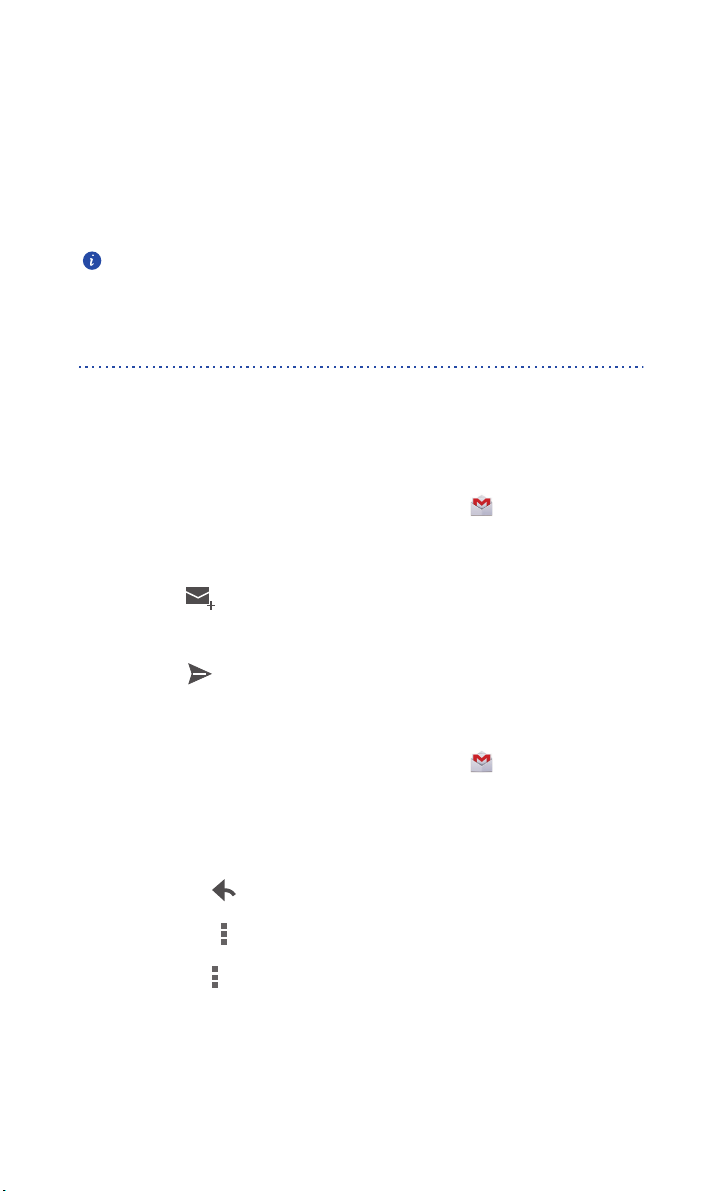
Služby Google
Chcete-li používat služby Google, přihlaste se pomocí účtu Google. Pokud jej
nemáte, otevřete aplikaci Google a postupujte podle pokynů na obrazovce pro
vytvoření účtu Google.
Aplikace, služby a funkce Google se liší podle země a poskytovatele služeb.
Dodržujte místní zákony a předpisy př i používání služeb Google.
Gmail
Gmail
je oficiální e-mailová služba společnosti Google. Při prvním použití služby
Gmail
budou e-maily na vašem webovém účtu synchronizovány s telefonem.
Odesílání e-mailů
1.
Na výchozí obrazovce klepněte na
poštovní schránky. Pokud jste přidali více než jeden účet Gmail, vyberte ten,
který chcete použít.
2. Klepněte na .
3. Zadejte příjemce, předmět a napište zprávu.
Aplikace Google
> pro otevř ení
4. Klepněte na .
Kontrola e-mailů
1.
Na výchozí obrazovce klepněte na
poštovní schránky. Pokud jste přidali více než jeden účet Gmail, vyberte ten,
který chcete použít.
2. V seznamu e-mailů vyberte e-mail, který chcete číst.
• Klepnutím na na e-mail odpovíte.
• Klepnutím na >
• Klepněte na >
Odp. všem
Přeposlat
Aplikace Google
odpovíte všem.
pro přeposlání e-mailu.
71
> pro otevř ení
Page 77
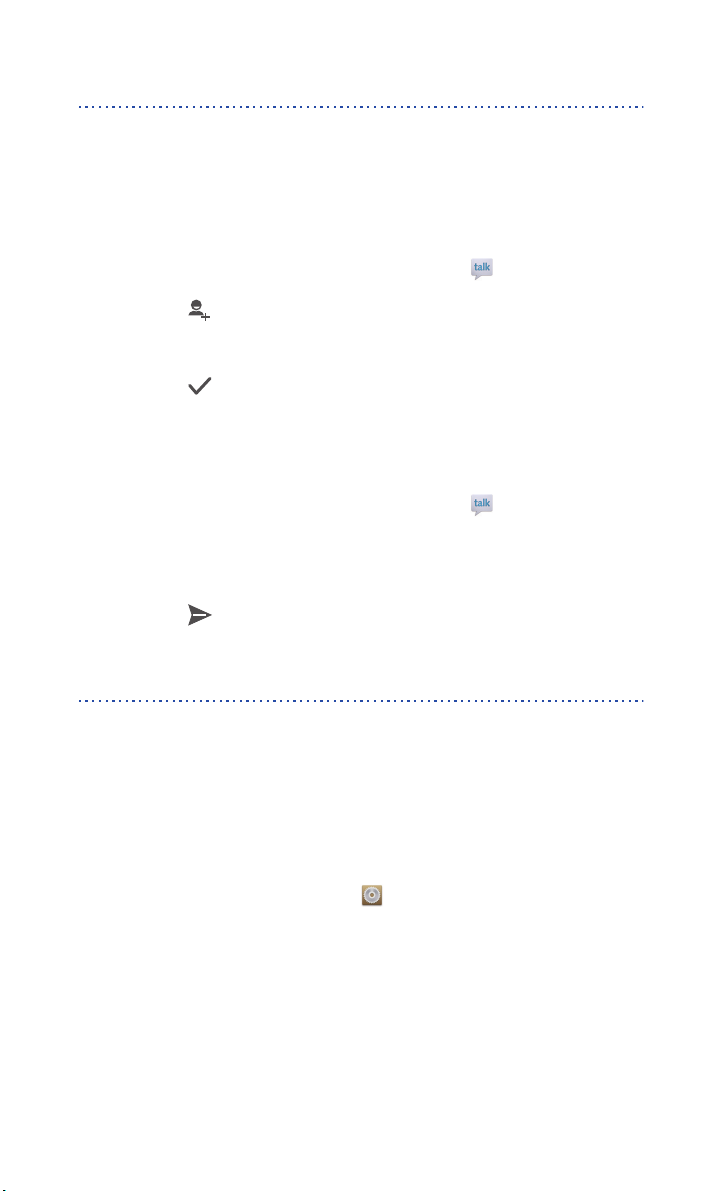
Služby Google
Talk
Talk
je nástroj pro rychlé chatování poskytovaný společností Google. Nástroj
umožňuje komunikovat s
videochatu.
Přidání přítele
1.
Na výchozí obrazovce klepněte na
2. Klepněte na .
3. Zadejte e-mailovou adresu přítele.
4. Klepněte na .
Pokud příjemce vaši pozvánku přijme, zobrazí se ve vašem seznamu přátel.
Zahájení konverzace
1.
Na výchozí obrazovce klepněte na
2. V seznamu přátel vyberte klepnutím toho, s kým chcete hovořit. položky .
3. Napište zprávu.
přáteli pomocí zpráv, hlasového chatování nebo
Aplikace Google
Aplikace Google
> .
> .
Talk
4. Klepněte na .
Mapy
Mapy
vám pomůže zjistit, kde se nacházíte, ukazuje, jak se dostat do cíle, a
zobrazuje dopravu v reálném čase. K dispozici je také satelitní zobrazení.
Zapnutí služby určení polohy
Než začnete používat aplikaci
polohy.
1.
Na domovské obrazovce klepněte na a potom na kartu
2. Klepněte na
3. Zaškrtněte políčka
Přístup k poloze
Mapy
.
Satelity GPS
k vyhledání polohy, zapněte nejdříve službu určení
Vše
.
a
Bezdrátové sítě
72
.
Page 78
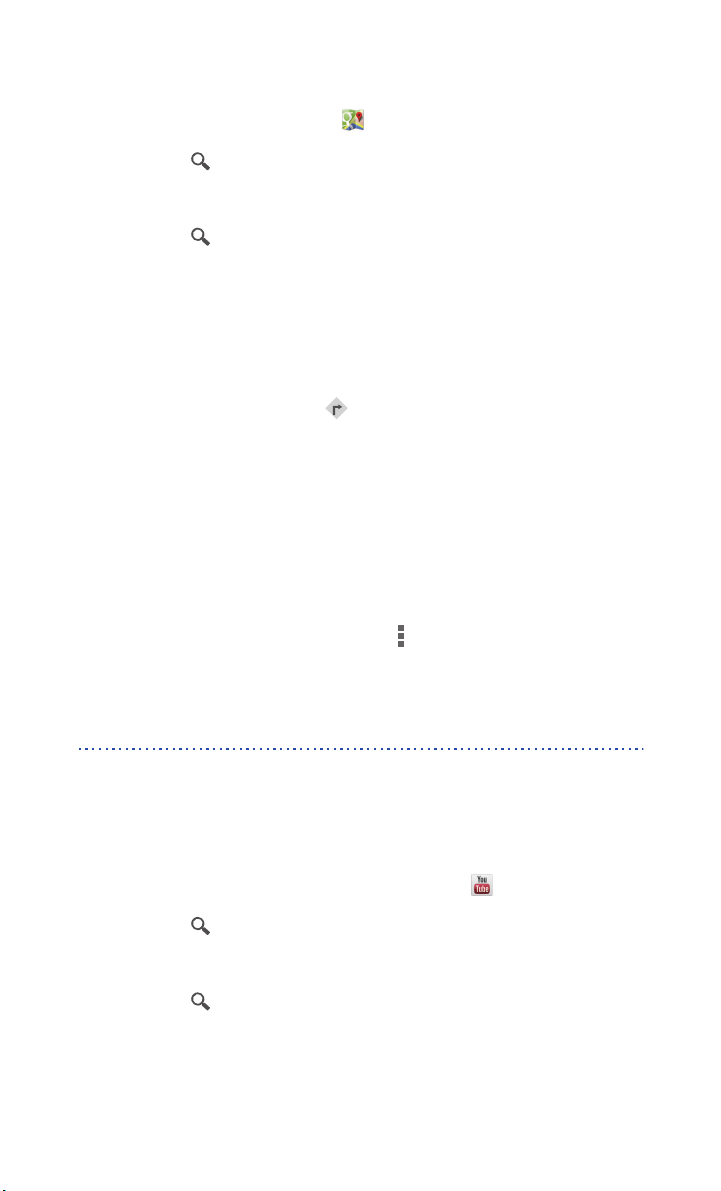
Služby Google
Vyhledání míst zájmu
1.
Na výchozí obrazovce klepněte na .
2. Klepněte na .
3. Zadejte místo, které chcete vyhledat.
4. Klepněte na v pravém dolním rohu klávesnice.
Výsledky hledání jsou na mapě označeny písmeny.
5. Klepnutím na znač ku, uvidíte, jak se do daného místa dostanete a zobrazíte
další podrobnosti o daném místě.
Jak se někam dostat
1.
Při prohlížení mapy klepněte na .
2. Klepněte na první textové pole a zadejte výchozí bod. Pak klepněte na druhé
textové pole a zadejte cíl.
3. Vyberte způsob dopravy: autem, veřejnou dopravu nebo pěšky.
4. Klepněte na
V seznamu se pak zobrazí dostupné trasy.
5. Klepněte na preferovanou trasu, kterou chcete na mapě zobrazit.
6. Pro zahájení nového hledání klepněte na >
výsledků hledání.
VYHLEDÁNÍ TRASY
.
Vyčistit mapu
pro vymazání
YouTube
YouTube
můžete vyhledávat, sledovat a nahrávat videa.
Vyhledání videa
1.
2. Klepněte na .
3. Zadejte klíčová slova pro video, které chcete najít.
4. Klepněte na v pravém dolním rohu klávesnice.
5. Z výsledků hledání klepněte na video, které chcete sledovat.
je webová stránka společnosti Google pro online sdílení videí, kde
Na výchozí obrazovce klepněte na
Aplikace Google
> .
73
Page 79

Služby Google
Sdílení videa
V seznamu videí vyberte video, které chcete sdílet. Pak klepněte na a vyberte způsob
sdílení.
Obchod Play
Obchod Play
stahovat aplikace a hry.
je trh s aplikacemi poskytovaný společností Google, kde si můžete
Instalace aplikace
1.
Na výchozí obrazovce klepněte na .
2. Vyhledejte požadovanou aplikaci.
3. Stažení a instalaci proveďte podle pokynů na obrazovce.
Odinstalace aplikace
1.
Na výchozí obrazovce klepněte na .
2. Klepněte na >
3. V seznamu aplikací klepněte na aplikaci, kterou chcete odinstalovat.
4. Klepněte na
Moje aplikace
Odinstalovat
.
> OK pro odinstalaci aplikace.
74
Page 80

Základní nástroje
Telefon se dodává s řadou užitečných nástrojů, jako jsou
Kalkulačka
, které vám pomohou udržet si pořádek.
Kalendář, Hodiny
a
Kalendář
Kalendář
všechny důležité události.
Vytvoření události
1.
2. Klepněte na .
3. Zadejte podrobnosti o události, například název události, čas a místo.
4. Klepněte na
Zobrazení událostí
1.
2. Klepněte na datum v horním levém rohu pro přepnutí mezi zobrazením roku,
je váš osobní asistent, který vám pomáhá spravovat, uspořádat, a sledovat
Na domovské obrazovce klepněte na .
ULOŽIT
.
Na výchozí obrazovce klepněte na .
měsíce, týdne, dne a agenda. Zobrazení agenda zobrazuje všechny vaše
události kalendáře.
Sdílení události
Událost můžete sdílet s rodinou a přáteli různými způsoby, například pomocí
Bluetooth.
1.
Na domovské obrazovce klepněte na .
2. Otevřete událost, kterou chcete sdílet.
3. Klepněte na >
4. Zvolte způsob sdílení a postupujte podle pokynů na obrazovce.
Odeslat událost
.
75
Page 81

Základní nástroje
Synchronizace a prohlížení událostí
Události kalendáře ve vašich účtech (například e-mailový účet) lze synchronizovat
a zobrazit v aplikaci
1.
Na výchozí obrazovce klepněte na .
Kalendář
.
2. Klepněte na >
3. Vyberte účet, jehož kalendář si přejete zobrazit.
4. Klepněte na >
5. Vyberte účet, ze kterého chcete synchronizovat události kalendáře.
6. Klepněte na OK.
Kalendáře k zobrazení
Kalendáře k synchronizaci
.
.
Úprava nastavení kalendáře
1.
Na domovské obrazovce klepněte na .
2. Klepněte na >
3. Podle pokynů na obrazovce nakonfigurujte nastavení kalendáře.
Nastavení
.
Hodiny
Hodiny
vám umožňuje zobrazit čas po celém světě , používat stopky nebo časovač
pro sledování času nebo nastavení budíků pro ranní probuzení.
Přidání budíku
1.
Na domovské obrazovce klepněte na a potom na kartu
2. V seznamu budíků klepněte na .
Budík
.
3. Nastavte čas budíku, vyzvánění, četnost opakování a další volby.
4. Klepněte na
Budíky budou vyzvánět, i když je telefon vypnutý.
HOTOVO
.
Odstranění budíku
1.
Na domovské obrazovce klepněte na a pak na kartu
2. V seznamu budíků klepněte a podržte budík, který chcete odstranit.
3. Ze zobrazené nabídky možností vyberte
4. Klepněte na OK.
Smazat budík
76
.
Budík
.
Page 82

Konfigurace nastavení budíku
1.
Na domovské obrazovce klepněte na a pak na kartu
Základní nástroje
Budík
.
2. V seznamu budíků klepněte na >
3. Na obrazovce nastavení budíku nastavte režim vyzvánění, dobu odložení
buzení a funkce tlačítka hlasitosti př i spuštěném budíku.
Nastavení
.
Kalkulačka
Kalkulačka
1.
2. Na obrazovce
vám umožňuje provádět základní aritmetické operace.
Na výchozí obrazovce klepněte na
Kalkulačka
chcete přepínat mezi základní a vědeckou kalkulačkou.
rychle táhněte prstem vlevo nebo vpravo, jestliže
Nástroje
> .
Poznámky
Poznámky
nápady nebo důležité informace.
1.
2. Klepněte na
3. Zadejte, co si chcete poznamenat.
4. Až budete hotovi, klepněte na .
je praktická aplikace, která vám umožňuje zaznamenávat rychlé
Na výchozí obrazovce klepněte na
Přidat poznámku
Na obrazovce
poznámek, které chcete odstranit, nebo vyberte
poznámek.
Poznámky
Nástroje
> .
.
můžete klepnout na a vybrat jednu nebo více
Vše
pro odstranění všech
Počasí
Počasí
vám poskytuje nejnovější informace o počasí pro libovolné město z celého
světa. Informace o počasí můžete sdílet s rodinou a přáteli.
Než začnete aplikaci
datové služby.
Počasí
používat, zapněte v telefonu službu GPS a
77
Page 83

Základní nástroje
Přidání města
Přidejte do aplikace
informace o počasí v reálném čase.
1.
Na domovské obrazovce klepněte na
2. Klepněte na > .
Kromě aktuálního města mů žete přidat až devět měst.
3. Zadejte název města.
Poté se zobrazí odpovídající města.
4. Vyberte město, které chcete přidat.
Počasí
město, které vás zajímá, abyste zjistili příslušné
Nástroje
> .
Nastavení výchozího města
1.
Na domovské obrazovce klepněte na
Nástroje
> .
2. Klepněte na .
3. Klepněte na ikonu vedle mě sta, které chcete nastavit jako výchozí město.
Odstranění měst
1.
Na domovské obrazovce klepněte na
Nástroje
> .
2. Klepněte na > .
3. Vyberte města, která chcete odstranit, a klepněte na
SMAZAT
.
Aktualizace počasí
1.
Na domovské obrazovce klepněte na
2. Rychlým tahem prstem vlevo nebo vpravo vyhledejte město, jehož počasí
chcete aktualizovat.
3. Klepnutím na aktualizujte počasí.
V aplikaci
na > , zvolte
aktualizace
Počasí
lze také zapnout režim automatických aktualizací. Klepněte
Automatická aktualizace
. Telefon bude poté v nastaveném intervalu počasí aktualizovat.
Nástroje
78
> .
a nastavte
Interval
Page 84

Základní nástroje
Sdílení informací o počasí
Telefon vám umožňuje odeslat informace o počasí jako textovou zprávu pro
připomenutí vašim příbuzným a přátelům o změnách počasí.
1.
Na domovské obrazovce klepněte na
Nástroje
> .
2. Rychlým tahem prstem vlevo nebo vpravo vyhledejte město, jehož počasí
chcete sdílet.
3. Po klepnutí na se objeví obrazovka zasílání zpráv.
4. Potom můžete provádět následující:
• Zadejte telefonní číslo.
• Klepnutím na vyberte kontakt.
5. Klepnutím na odešlete příjemci informace o počasí.
FM rádio
Chcete poslouchat své oblíbené rozhlasové poř ady? Kdykoli a kdekoli budete
chtít, můžete otevřít
Připojte náhlavní soupravu k telefonu.
FM rádio
jako anténu.
.
FM rádio
využívá náhlavní soupravu
Vyhledávání stanic
1.
Na domovské obrazovce klepněte na
2. Klepněte na > pro vyhledání a uložení dostupných stanic.
Váš telefon automaticky vyhledá a uloží stanice poprvé, když otevřete FM
rádio.
Nástroje
79
> .
Page 85

Poslech FM rádia
1
2
3
4
5
6
1
2
3
4
5
6
Na obrazovce
FM rádio
Klepnutím na zobrazíte seznam stanic.
Klepnutím na aktivujete nebo deaktivujete reproduktor.
Základní nástroje
můžete provést tyto operace:
Klepnutím na přejdete na další stanici.
Klepnutím na zapnete nebo vypnete FM rádio.
Klepnutím na přidáte aktuální stanici k oblíbeným.
Klepnutím na se vrátíte k předchozí stanici.
80
Page 86

Účty a synchronizace
Účty a synchronizace
Můžete synchronizovat data v telefonu, například kontakty, e-maily a události, na Internet
i z něho.
Přidání účtu
1.
Na domovské obrazovce klepněte na a pak na kartu
Vše
.
2. Pod volbou
3. Zvolte typ úč tu.
4. Podle pokynů na obrazovce zadejte informace o svém účtu.
5. Nakonfigurujte účet a nastavte typ dat, která chcete synchronizovat.
Po nastavení se účet zobrazí v části
Typy dat, která lze synchronizovat do telefonu, se liší podle typu účtu.
ÚČTY
klepněte na položku
Přidat účet
ÚČTY
.
.
Odstranění účtu
1.
Na domovské obrazovce klepněte na a pak na kartu
2. V části
3. Vyberte účet, který chcete odstranit.
4. Klepněte na >
5. V zobrazeném dialogovém okně klepněte na
ÚČTY
vyberte typ účtu.
Odebrat účet
.
Odebrat účet
Vše
.
.
Zapnutí synchronizace dat
1.
Na domovské obrazovce klepněte na a potom na kartu
2. V části
ÚČTY
vyberte typ účtu.
Vše
.
3. Vyberte účet, ze kterého chcete synchronizovat.
4. Klepněte na data, která chcete synchronizovat.
Můžete klepnout na >
pozadí.
Synchronizovat
81
, aby synchronizace dat běžela na
Page 87

Změna nastavení synchronizace účtu
1.
Na domovské obrazovce klepněte na a potom na kartu
Účty a synchronizace
Vše
.
2. V části
3. Vyberte účet, jehož nastavení synchronizace chcete upravit.
4. V části
ÚČTY
vyberte typ účtu.
Nastavení synchronizace
vyberte data, která chcete synchronizovat.
82
Page 88

Nastavení
Zapnutí nebo vypnutí režimu V letadle
Vždy dodržujte všechna pravidla a předpisy leteckých společností. Pokud to letecký
dopravce dovolí, můžete si telefon zapnout a povolit režim V letadle za letu.
V režimu V letadle jsou zakázány bezdrátové funkce telefonu, ale můžete poslouchat
hudbu nebo hrát hry.
Pomocí některé z následujících metod zapněte nebo vypněte
• Podržte stisknuté tlačítko vypínače. Ze zobrazené nabídky možností vyberte
Režim V letadle
.
Režim V letadle
:
• Na domovské obrazovce klepněte na a potom na kartu
BEZDRÁTOVÁ PŘIPOJENÍ A SÍTĚ
Je-li režim V letadle zapnutý, na stavové liště se zobrazí .
klepněte na položku
Režim V letadle
Nastavení zvuků
1.
Na domovské obrazovce klepněte na a pak na kartu
2. Pod volbou
3. Na obrazovce nastavení můžete provést tyto operace:
• Klepněte na
vyzvánění, zvuků zpráv atd.
• Klepněte na
příchozí hovor, zprávu, e-mail, událost atd.
• Klepnutím na
• Klepnutím na
• Klepnutím na
apod.
• Klepnutím na
ZAŘÍZENÍ
klepněte na položku
Hlasitost
Vibrace
a přetáhněte posuvníky pro nastavení hlasitosti hudby,
pro nastavení toho, zda má telefon vibrovat, když máte
Tichý režim
Vyzváněcí tón telefonu
Tón oznámení
Dolby Digital Plus
zapnete nebo vypnete tichý režim.
Zvuk
.
vyberete vyzvánění.
vyberete zvuk pro zprávy, e-maily, události
zapnete nebo vypnete zvukový efekt Dolby.
Vše
Vše
. Pod volbou
.
.
• Klepnutím na
když klepnete na obrazovku nebo ji zamknete, pořídíte snímek obrazovky,
vytočíte číslo apod.
SYSTÉM
zapnete nebo vypnete oznamovací zvuk nebo vibraci,
83
Page 89

Hlasitost můžete upravit prostřednictvím domovské obrazovky nebo většiny
aplikací, jako je volat, hudba a video.
Nastavení displeje
1.
Na domovské obrazovce klepněte na a pak na kartu
Vše
.
Nastavení
2. Pod volbou
ZAŘÍZENÍ
klepněte na položku
Obrazovka
.
3. Na obrazovce nastavení můžete provést tyto operace:
• Klepnutím na
zaškrtnutí políčka
• Klepnutím na
Jas
nastavíte jas obrazovky. Chcete-li ručně upravit jas, zrušte
Automatický jas
Teplota barev
.
upravíte nastavení teploty barev obrazovky.
Chcete-li ručně upravit teplotu barev obrazovky, zrušte zaškrtnutí políčka
Výchozí
.
• Klepnutím na
Tapeta
nastavíte tapetu zamykací obrazovky a domovské
obrazovky.
• Klepnutím na
Autom. otočení obrazovky
zapnete nebo vypnete funkci
automatického otočení obrazovky. Jestliže je tato funkce zapnutá, orientace
obrazovky se automaticky změní podle toho, jak telefon držíte při provádění
určitých operací, jako je procházení webové stránky, prohlížení obrázku
nebo psaní zprávy.
• Klepnutím na
Inteligentní podsvícení
zapnete nebo vypnete funkci
inteligentního podsvícení. Pokud je tato funkce zapnutá, telefon
automaticky upraví jas obrazovky na základě zobrazeného obsahu.
• Klepnutím na
Režim spánku
nastavíte časový limit vypnutí obrazovky. Pokud
je telefon po zadanou dobu nečinný, automaticky zamkne obrazovku pro
úsporu energie baterie.
• Klepněte na
Spořič obrazovky
pro zapnutí nebo vypnutí spořiče obrazovky.
Pokud je tato funkce povolena, spořič obrazovky se automaticky, když se
telefon nabíjí.
• Klepnutím na
Velikost písma
změníte velikost písma na displeji.
84
Page 90

Zapnutí správce napájení
1.
Na domovské obrazovce klepněte na
Správa
Nastavení
.
2. Klepněte na
3. Na obrazovce nastavení můžete vybrat tři různé režimy úspory energie:
•
Normální
•
Inteligentní
úplné využívání všech funkcí telefonu.
•
Maximální výdrž
množství energie. Povoleny jsou pouze základní funkce, například volání a
zprávy, aby bylo možné maximalizovat pohotovostní dobu telefonu.
Správce napájení
: V normálním režimu není povolen žádný z prvků úspory energie.
: V inteligentním režimu telefon šetří energii, a přitom umožňuje
: V režimu výdrže telefon spotřebovává co nejmenší
.
Nastavení data a času
Ve výchozím nastavení telefon využívá datum a čas poskytované sítí. Můžete také ručně
nastavit datum a čas.
1.
Na domovské obrazovce klepněte na a potom na kartu
2. Pod volbou
3. Na obrazovce nastavení můžete provést tyto operace:
• Zrušte zaškrtnutí políč ka
telefon automaticky získával síťový datum a čas.
• Zrušte zaškrtnutí políč ka
telefon automaticky získával síťové časové pásmo.
SYSTÉM
klepněte na položku
Datum a čas
Automatické datum a čas
Automatické časové pásmo
Vše
.
.
, pokud nechcete, aby
, pokud nechcete, aby
• Klepnutím na
datum v telefonu.
• Klepnutím na
čas v telefonu.
• Klepnutím na
pásmo. Přesuňte se nahoru nebo dolů pro zobrazení dalších časových
pásem.
• Zaškrtnutím nebo zrušením zaškrtnutí políč ka
můžete přepínat mezi 12hodinovým a 24hodinovým formátem.
• Klepnutím na
Nastavení data
Nastavení času
Volba časového pásma
Formát data
a rychlým tahem prstu nahoru a dolů nastavíte
a rychlým tahem prstu nahoru a dolů nastavíte
můžete vybrat způsob zobrazení data.
85
můžete ze seznamu vybrat časové
Použít 24-hodinový formát
Page 91

Změna jazyka systému
1.
Na domovské obrazovce klepněte na a pak na kartu
Vše
Nastavení
.
2. Pod volbou
3. Klepněte na
4. Ze seznamu vyberte jazyk.
OSOBNÍ
klepněte na položku
Jazyk
.
Jazyk a vstup
.
Úprava nastavení služby určení polohy
Nastavení služby určení polohy v telefonu lze změnit, aby mohly být použity vhodnější
lokalizační a navigační služby.
1.
Na domovské obrazovce klepněte na a potom na kartu
2. Pod volbou
3. Na obrazovce nastavení můžete provést tyto operace:
• Klepnutím na
vaší poloze.
• Klepněte na
satelitů GPS.
• Klepněte na
poloze ze sítě Wi-Fi nebo mobilního datového připojení.
OSOBNÍ
klepněte na položku
Přístup k mé poloze
Satelity GPS
Bezdrátové sítě
Přístup k poloze
povolite, aby telefon použil informace o
, jestliže má telefon získat informace o poloze ze
, jestliže má telefon získat informace o vaší
Vše
.
.
Nastavení kódu PIN pro kartu SIM
Osobní identifikač ní číslo (PIN) se dodává současně s kartou SIM. Pokud povolite
funkci ochrany pomocí kódu PIN pro vaši kartu SIM, budete muset kód PIN zadat
pokaždé, když zapnete telefon.
Než provedete následující operace, ujistěte se, že jste získali kód PIN karty SIM od
poskytovatele služeb.
1.
Na domovské obrazovce klepněte na a potom na kartu
2. Pod volbou
3. Klepněte na
4. Zaškrtněte políčko
5. Zadejte kód PIN.
OSOBNÍ
klepněte na položku
Nastavení zámku karty SIM
Zamknout kartu SIM
Zabezpečení
.
.
86
Vše
.
.
Page 92

Nastavení
6. Klepněte na OK.
Pokud kód PIN zadáte nesprávně příslušný počet za sebou, kód PIN je
zablokován a telefon vás vyzve k zadání odblokovacího kódu pro kód PIN
(PUK). Pokud nesprávně zadáte kód PUK příslušný počet za sebou, karta SIM
bude zakázána natrvalo. Podrobnosti o maximálním počtu pokusů pro kód
PIN a PUK vám sdělí poskytovatel služeb.
Obnovení továrního nastavení
Obnovení továrního nastavení telefonu vymaže všechna vaše osobní data z telefonu včetně
e-mailových účtů, nastavení systému a aplikací a nainstalovaných aplikací.
Zálohujte si důležitá data v telefonu, než obnovíte tovární nastavení.
1.
Na domovské obrazovce klepněte na a potom na kartu
Vše
.
2. Pod volbou
3. Klepněte na
OSOBNÍ
klepněte na položku
Obnovení továrních dat
Zálohování a obnovení dat
>
Resetovat telefon
.
>
Resetovat telefon
.
Telefon obnoví své tovární nastavení a bude restartován.
Online aktualizace
Jednou za čas budou pro váš telefon k dispozici nové online aktualizace. Jakmile budou
aktualizace k dispozici, obdržíte upozornění. Před aktualizací se ujistěte, že váš telefon má
pro aktualizační balíček dostatek místa v paměti.
Chcete-li telefon aktualizovat ručně, přejděte na domovskou obrazovku a klepnutím na
>
Info o telefonu
>
Aktualizace systému
>
Online aktualizace
zkontrolujte
dostupnost aktualizací a podle pokynů na obrazovce aktualizujte telefon online.
Při aktualizaci systému mohou být vymazána všechna vaše data. Před
aktualizací telefonu doporučujeme důležitá data zálohovat.
Usnadnění přístupu
Přednastavené nebo nainstalované funkce pro usnadnění přístupu můžete zapnout nebo
vypnout.
1.
Na domovské obrazovce klepněte na a pak na kartu
Vše
.
2. Pod volbou
SYSTÉM
klepněte na položku
Usnadnění
3. Vyberte funkce, které chcete zapnout nebo vypnout.
87
.
Page 93

Časté otázky
Například jakými způsoby mohu šetřit kapacitu baterie?
• Pokud nepotřebujete přístup na Internet, otevřete oznamovací panel a
klepnutím na
• Pokud nepotřebujete bezdrátové datové služby, například GPS, Bluetooth,
nebo Wi-Fi, otevřete oznamovací panel a klepnutím na
tyto služby vypněte.
• Klepněte na >
limitu vypnutí obrazovky. Stisknutím tlačítka vypněte obrazovku, když
telefon nepoužíváte.
• Ukonč ete aplikace, které nepoužíváte.
• Zeslabte hlasitost.
Jak uvolním více paměti telefonu?
• Přesuňte soubory a přílohy e-mailů na kartu microSD.
• Otevř ete prohlížeč a odstraňte obsah místní vyrovnávací paměti.
• Vymažte mezipaměť aplikací.
• Odinstalujte aplikace, které již nepoužíváte.
Jak mohu používat kartu microSD pro importování kontaktů z jiného
telefonu?
Váš telefon podporuje pouze soubory s kontakty ve formátu .vcf.
1.
Uložte kontakty, které chcete importovat jako soubor .vcf, a uložte soubor na kartu
microSD.
2.
Vložte kartu microSD do telefonu a klepněte na
pro nalezení souboru .vcf.
3.
Klepněte na soubor .vcf. Telefon potom zobrazí zprávu s dotazem, zda chcete
importovat kontakty.
4.
Klepněte na OK, chcete-li kontakty importovat.
Mohou se vyskytnout problémy s kompatibilitou u souborů .vcf vytvořených
v jiných telefonech a určité kontaktní informace mohou být ztraceny při
importu kontaktů.
vypněte mobilní datové připojení.
Vše
>
Obrazovka
pro snížení jasu obrazovky a časového
Správce souborů
, nebo
a potom
Karta SD
88
Page 94

Jak nastavím nějakou skladbu jako vyzváně ní?
V aplikaci
zobrazené nabídky možností vyberte
Jak zakážu funkci Autom. otočení obrazovky?
Hudba
podržte prst na skladbě, kterou chcete nastavit jako vyzvánění. Ze
Nastavit jako vyzvánění
Časté otázky
.
Na domovské obrazovce klepněte na , pak klepněte na
zaškrtnutí funkce
Jak nastavím gesto pro odemknutí obrazovky?
Na domovské obrazovce klepněte na a pak
Gesto
a postupujte podle pokynů na obrazovce pro nastavení gesta pro odemknutí
obrazovky.
Jak přepnu způsob zadávání textu?
Při psaní textu otevřete oznamovací panel a klepnutím na
vyberte požadovaný způsob zadávání dat.
Jak zastavím písničku, která hraje v pozadí?
Otevřete oznamovací panel, klepněte na přehrávanou skladbu pro zobrazení obrazovky
přehrávání a zastavte přehrávání.
Jak se vrátím na obrazovku pro volání?
Pro návrat z jiné obrazovky během hovoru otevřete oznamovací panel a klepněte na
probíhající hovor.
Jak přesunu ikonu aplikace na domovské obrazovce?
Klepněte a přidržte ikonu aplikace, kterou chcete přesunout, a přetáhněte ji na nové místo.
Jak se skryje klávesnice na obrazovce?
Klávesnici skryjete klepnutím na .
Jak přepošlu zprávu?
Klepněte a podržte zprávu, kterou chcete přeposlat, a ze zobrazené nabídky možností
Předat dál
zvolte
Jak provedu restart telefonu?
Autom. otočení obrazovky
.
.
Zabezpečení
Vše
>
Obrazovka
>
Zámek obrazovky
Vyberte metodu zadávání
a zrušte
>
Stiskněte a podržte a klepněte na
Restartovat
89
> OK pro restart telefonu.
